Page 1
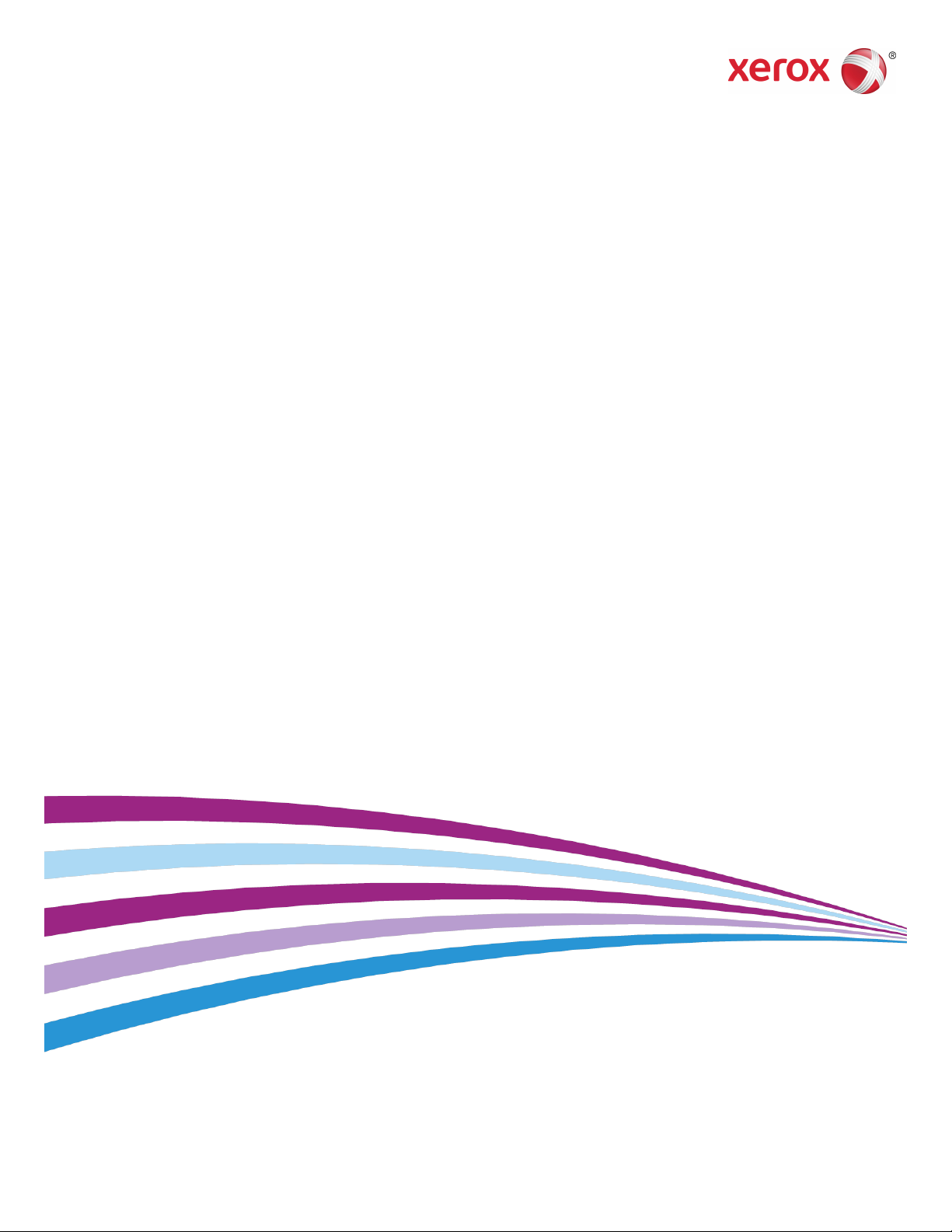
®
Xerox
Color C60/C70 Printer
Handleiding voor de gebruiker
Page 2
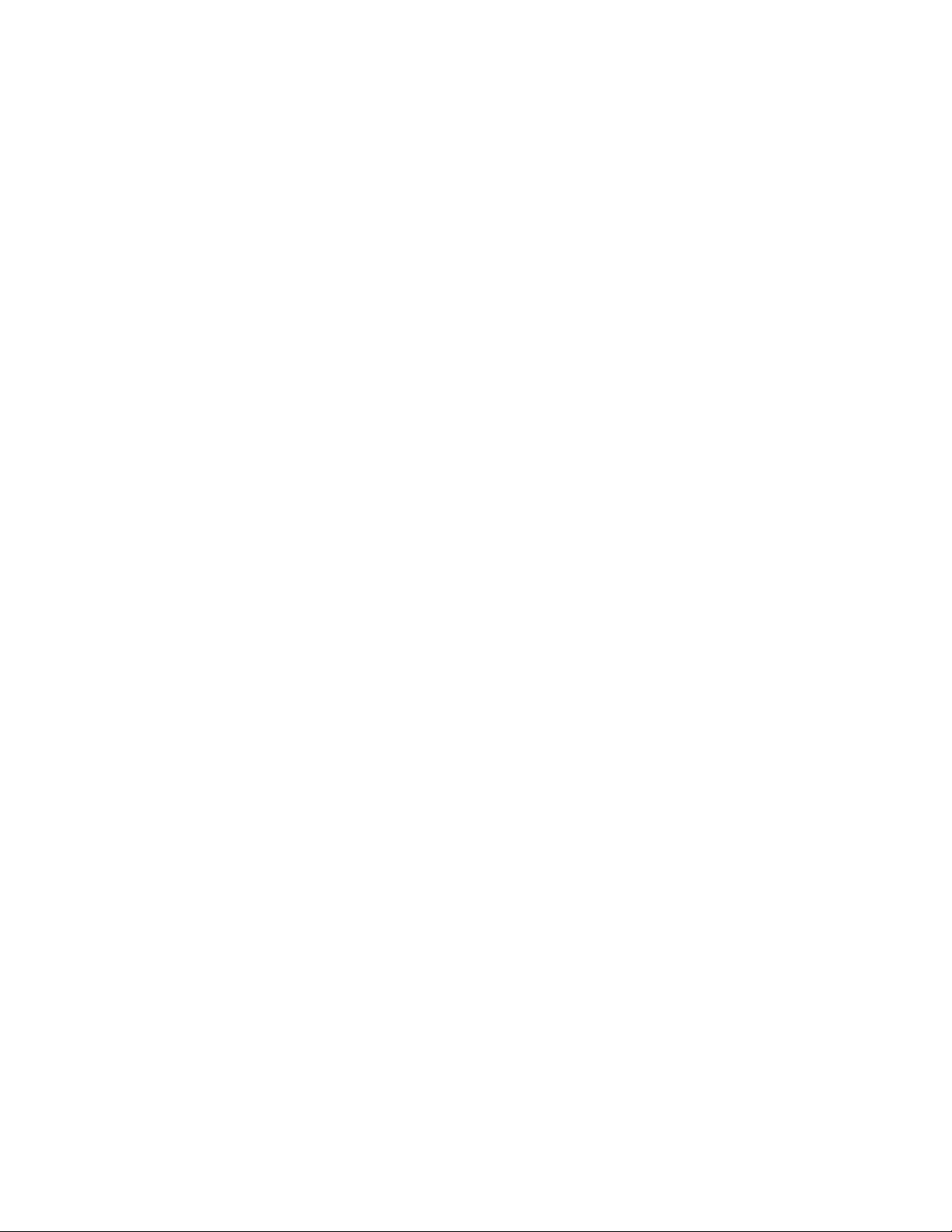
©2016 Xerox Corporation. Alle rechten voorbehouden. Xerox®en Xerox en Beeldmerk
zijn handelsmerken van Xerox Corporation in de Verenigde Staten en/of andere landen.
®
SquareFold®, CentreWare®, Scan to PC Desktop®en Xerox Extensible InterfacePlatform
zijn handelsmerken van Xerox Corporation in de Verenigde Staten en/of andere landen.
Productstatus, versiestatus en/of specificaties kunnen zonder kennisgeving worden
gewijzigd.
Microsoft®, Windows®, Windows XP®, Windows Vista®en Word zijn gedeponeerde
handelsmerken van Microsoft Corporation in de Verenigde Staten en/of andere landen.
Adobe, het Adobe-logo, Acrobat, het Acrobat-logo, Acrobat ReaderenhetAdobePDF-logo
zijn gedeponeerde handelsmerkenvanAdobeSystems, Inc. PostScriptiseengedeponeerd
handelsmerk van Adobe dat met de Adobe PostScript Interpreter, de
Adobe-paginabeschrijvingstaal en andere Adobe-producten wordt gebruikt.
Apple®, Macintosh®en Mac OS®zijn handelsmerken of gedeponeerde handelsmerken
van Apple Computer, Inc., gedeponeerd in de VS en andere landen. Er zijn elementen
uit de technische gebruikersdocumentatie van Apple gebruikt met toestemming van
Apple Computer, Inc.
GBC®en AdvancedPunch™zijn handelsmerken of gedeponeerde handelsmerken van
General Binding Corporation.
HP en PCL zijn gedeponeerde handelsmerken van Hewlett-Packard Corporation in de
Verenigde Staten en/of andere landen.
®
Linux®is een gedeponeerd handelsmerk van Linus Torvalds.
TWAIN is een handelsmerk van TWAIN Working Group.
UNIX®is een gedeponeerd handelsmerk van Open Group.
Universal Serial Bus is een handelsmerk van USB Implementors Forum, Inc. (USB-IF)
BR10124
Page 3
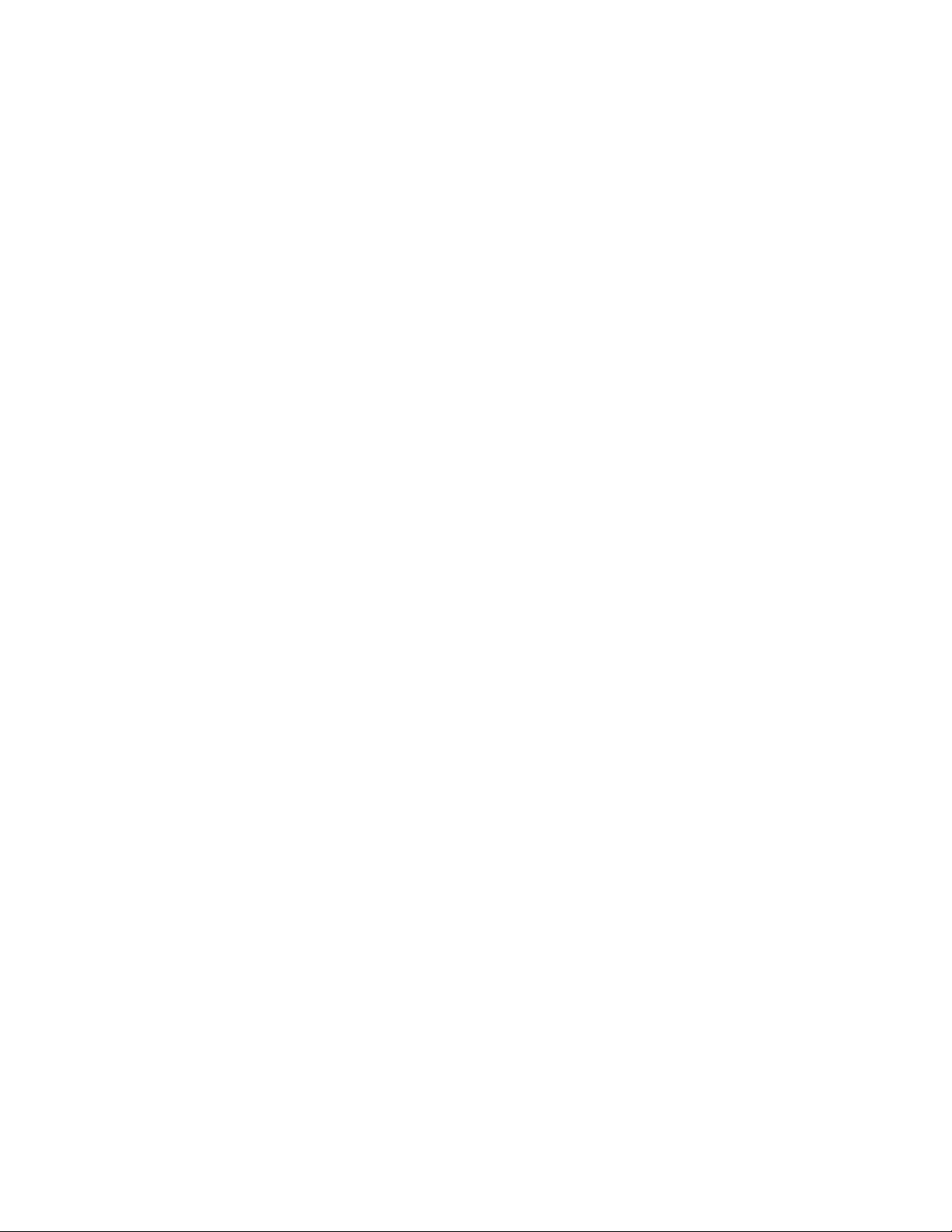
Inhoudsopgave
1 .............................................................................................................................-ii
1 Veiligheid......................................................................................................1-1
Waarschuwingssymbolen.................................................................................................1-1
Belangrijke product- en veiligheidsinformatie.........................................................1-1
Uitschakelen in noodgevallen...........................................................................1-2
Algemene richtlijnen.............................................................................................1-2
Elektrische veiligheid..........................................................................................................1-3
Elektrische voeding................................................................................................1-3
Uitschakelen in noodgevallen...........................................................................1-3
Veiligheidsinformatie netsnoer.........................................................................1-4
Veilige bediening..................................................................................................................1-5
Printerlocatie............................................................................................................1-5
Richtlijnen voor gebruik.......................................................................................1-5
Informatie over verbruiksartikelen..................................................................1-6
Gebruik van stofzuiger voor gemorste toner..................................1-6
Informatie over ozon............................................................................................1-6
Veiligheid bij onderhoud...................................................................................................1-7
Symbolen op de printer.....................................................................................................1-7
Contactinformatie voor milieu, gezondheid en veiligheid...................................1-8
2 Productoverzicht........................................................................................2-1
Inleiding..................................................................................................................................2-1
Printerconfiguraties.............................................................................................................2-2
Onderdelen van de printer...............................................................................................2-2
Aanzicht rechtsvoor...............................................................................................2-2
Aanzicht rechtsachter...........................................................................................2-3
Dubbelzijdige AOD.................................................................................................2-3
Bedieningspaneel...................................................................................................2-4
Interne onderdelen................................................................................................2-5
Papierladen...............................................................................................................2-5
Papierlade 1 en 2......................................................................................2-6
Papierlade 3 en 4......................................................................................2-6
Handmatige invoer (lade 5)..................................................................2-6
Staffelopvangbak......................................................................................2-6
Optie voor aansluiting telefoon en fax..........................................................2-6
Standaardtoepassingen....................................................................................................2-7
Energiespaarstand...............................................................................................................2-7
Handleiding voor de gebruiker
iXerox®Color C60/C70 Printer
Page 4
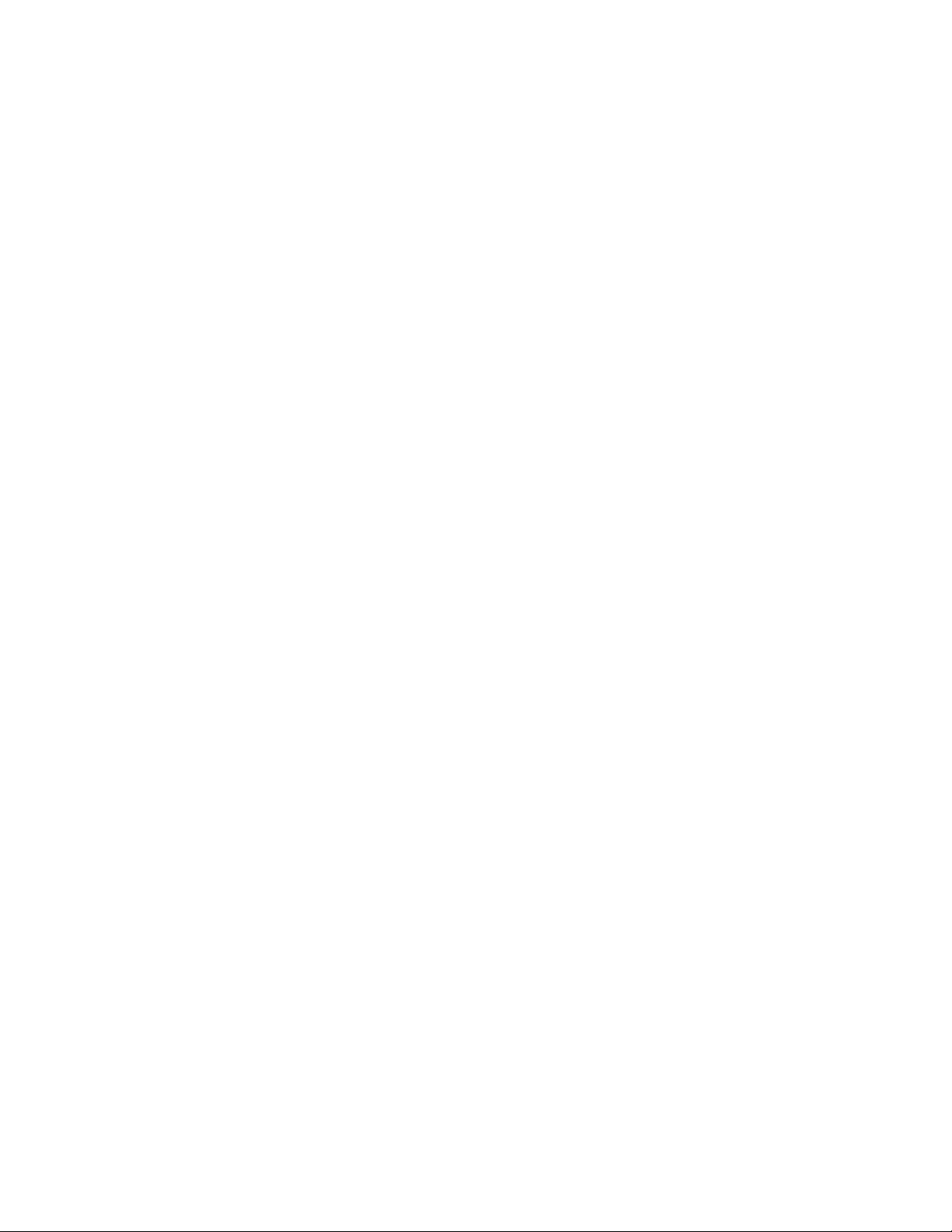
Inhoudsopgave
Informatie over de printer................................................................................................2-8
Verbruiksartikelen................................................................................................................2-8
Optionele accessoires.........................................................................................................2-8
Aanvullende informatie verkrijgen.............................................................................2-13
Afdrukmodules.........................................................................................................2-8
Tonercassettes.........................................................................................................2-8
Fuser.............................................................................................................................2-8
Ladingscorotron......................................................................................................2-8
Tonerafvalcontainer..............................................................................................2-8
Invoerapparaten.....................................................................................................2-8
Grote papierlade........................................................................................2-9
Extra grote papierlade............................................................................2-9
Afwerkeenheden.....................................................................................................2-9
Business Ready-afwerkeenheid...........................................................2-9
Business Ready-afwerkeenheid met katernmodule....................2-9
Standaardafwerkeenheid / afwerkeenheid met
katernmodule.................................................................................2-10
Xerox®SquareFold®-snijeenheid.......................................................2-11
GBC®AdvancedPunch™.........................................................................2-11
GBC AdvancedPunch Pro.....................................................................2-12
C/Z-vouweenheid....................................................................................2-12
Vereiste afwerkaccessoires...............................................................................2-12
Interfacemodule.....................................................................................2-13
Verticale transportmodule..................................................................2-13
3 Installatie en configuratie.....................................................................3-1
Voordat u de printer gebruikt.........................................................................................3-1
Xerox Welcome Centre.........................................................................................3-1
Overzicht van installatie en instellingen.....................................................................3-2
Fysieke verbinding...............................................................................................................3-2
De printer inschakelen.......................................................................................................3-3
De netspanning inschakelen..............................................................................3-4
Normaal inschakelen............................................................................................3-4
De printer uitschakelen......................................................................................................3-5
Normaal uitschakelen...........................................................................................3-5
De hoofdvoeding uitschakelen..........................................................................3-6
Netwerkadres toewijzen....................................................................................................3-7
CentreWare Internet Services gebruiken....................................................................3-7
Het IP-adres van uw printer opzoeken...........................................................3-8
Toegang tot CentreWare Internet Services..................................................3-8
Xerox®Color C60/C70 Printerii
Handleiding voor de gebruiker
Page 5
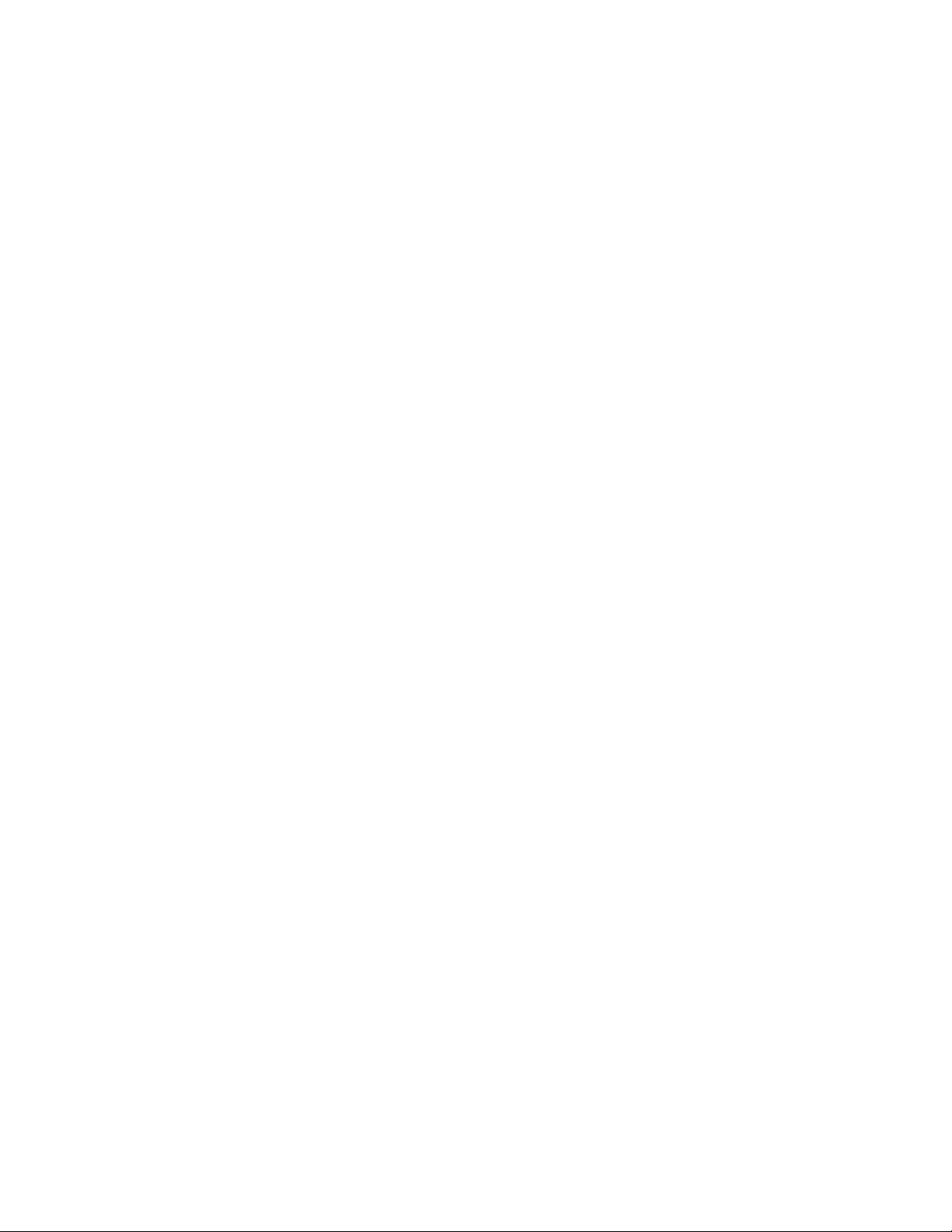
Inhoudsopgave
4 Papier plaatsen..........................................................................................4-1
Geaccepteerde media........................................................................................................4-1
Aanbevolen media.................................................................................................4-1
Algemene richtlijnen voor het plaatsen van media..................................4-1
Afdrukken/kopiëren op etiketten......................................................................4-2
Afdrukken/kopiëren op glanspapier................................................................4-2
Media die de printer kunnen beschadigen...................................................4-3
Richtlijnen voor papieropslag............................................................................4-3
Papiersoorten en -gewichten die worden geaccepteerd in laden....................4-4
Ladecapaciteiten.................................................................................................................4-5
Papier in lade 1-4 plaatsen..............................................................................................4-6
Papier in lade 5 (handmatige invoer) plaatsen.......................................................4-7
Enveloppen in lade 5 (handmatige invoer) plaatsen............................................4-8
Papier in de grote papierlade plaatsen.......................................................................4-9
Papier in de extra grote papierlade plaatsen.........................................................4-10
Papier in de invoegeenheid voor naverwerking plaatsen..................................4-11
5 Afdrukken......................................................................................................5-1
Afdrukken - overzicht..........................................................................................................5-1
Een set veelgebruikte afdrukopties opslaan in Windows.....................................5-2
Set veelgebruikte afdrukopties opslaan in Macintosh..........................................5-2
Xerox®Services voor UNIX®-systemen (XSUS).........................................................5-3
XSUS starten..........................................................................................................................5-3
Afdrukken vanuit Linux......................................................................................................5-3
Xerox-afdrukbeheer starten................................................................................5-3
Afdrukken vanaf een Linux-werkstation........................................................5-3
Afdrukfuncties.......................................................................................................................5-4
Papiersoorten voor automatisch 2-zijdig afdrukken.................................5-4
Een 2-zijdig document afdrukken....................................................................5-5
Het te gebruiken papier selecteren.................................................................5-5
Meerdere pagina's op één vel papier afdrukken (N-op-1).....................5-5
Kleurcorrectie...........................................................................................................5-6
Katernen.....................................................................................................................5-6
Omslagen...................................................................................................................5-6
Invoegbladen...........................................................................................................5-7
Uitzonderingspagina's.........................................................................................5-7
Schalen.......................................................................................................................5-8
Watermerken............................................................................................................5-8
Aangepaste formaten maken en opslaan....................................................5-9
Bericht Opdracht voltooid...................................................................................5-9
Beveiligde afdrukopdrachten.............................................................................5-9
Handleiding voor de gebruiker
iiiXerox®Color C60/C70 Printer
Page 6
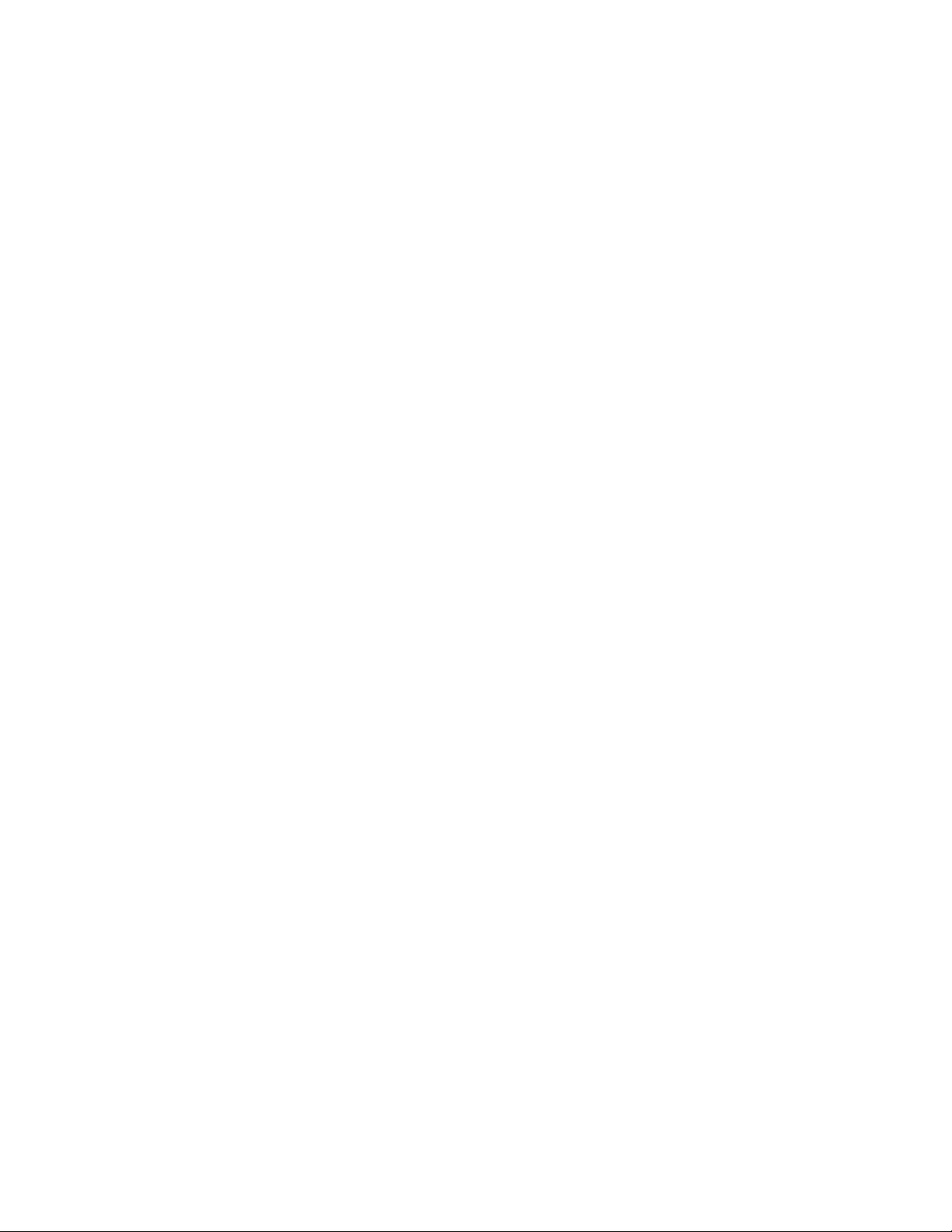
Inhoudsopgave
Proefsets.....................................................................................................................5-9
Afdrukken uitstellen...............................................................................................5-9
Afdrukopdrachten op de printer opslaan......................................................5-9
Vouwen.......................................................................................................................5-9
Afdrukken vanaf een USB-stick......................................................................5-10
Afdrukken vanaf een geheugenkaartlezer.................................................5-10
6 Kopiëren........................................................................................................6-1
Eenvoudig kopiëren.............................................................................................................6-1
Glasplaat....................................................................................................................6-2
Dubbelzijdige AOD.................................................................................................6-2
Basisinstellingen.....................................................................................................6-3
Kopieeropdrachten in kleur of zwart/wit selecteren....................6-3
Beeld verkleinen of vergroten..............................................................6-3
Lade voor kopieerpapier selecteren...................................................6-4
2-zijdige originelen of kopieën opgeven..........................................6-5
Kopieën in sets...........................................................................................6-5
Kopieën in stapels.....................................................................................6-5
Staffelen.......................................................................................................6-6
Kopieën nieten...........................................................................................6-6
Kopieën perforeren...................................................................................6-6
Aanpassingen afdrukkwaliteit...........................................................................6-7
Het origineeltype opgeven....................................................................6-7
Donkerheid, scherpte en verzadiging aanpassen.........................6-7
Achtergrondverschillen automatisch onderdrukken...................6-8
Het contrast aanpassen.........................................................................6-8
Kleureffecten selecteren.........................................................................6-9
Kleurbalans aanpassen...........................................................................6-9
Kleurverschuiving aanpassen...............................................................6-9
Glansniveau aanpassen.......................................................................6-10
Opmaakaanpassingen.......................................................................................6-10
Kopiëren (boek).......................................................................................6-10
2-zijdig kopiëren (boek)........................................................................6-11
Origineelformaat opgeven..................................................................6-12
Randen van kopieën wissen...............................................................6-12
Beeld verschuiven...................................................................................6-12
Beeld roteren............................................................................................6-13
Beeld omkeren.........................................................................................6-14
Afleveringsopmaak aanpassen......................................................................6-14
Katernen maken......................................................................................6-14
Omslagen toevoegen............................................................................6-15
Pagina-opmaak.......................................................................................6-16
Xerox®Color C60/C70 Printeriv
Handleiding voor de gebruiker
Page 7
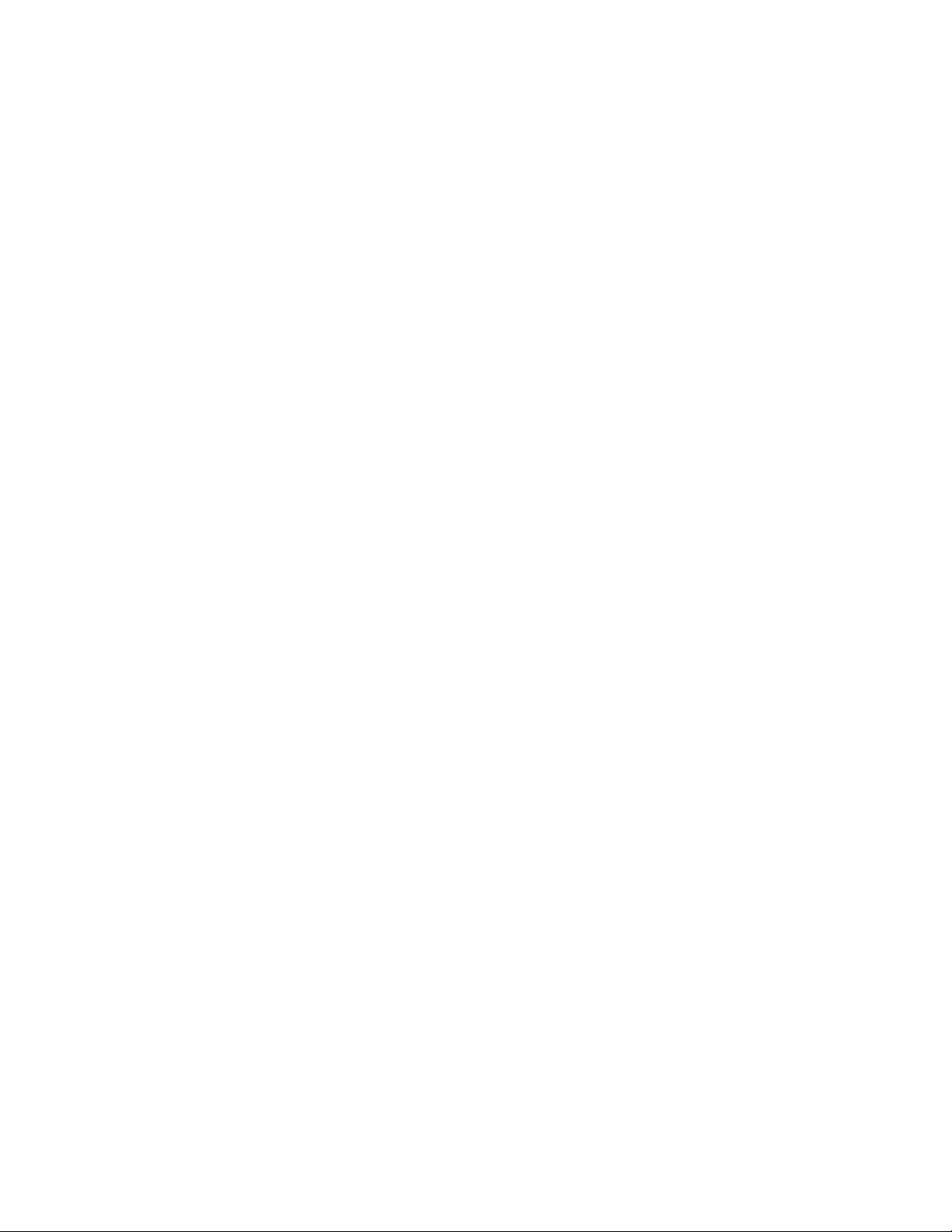
Inhoudsopgave
Posters maken..........................................................................................6-17
Notities toevoegen................................................................................6-17
Watermerken toevoegen.....................................................................6-19
ID-kaart kopiëren....................................................................................6-19
Verschuiven op tabblad........................................................................6-19
Geavanceerd kopiëren.....................................................................................................6-20
Opdracht opbouwen...........................................................................................6-20
Proefkopie afdrukken..........................................................................................6-22
Originelensets samenvoegen..........................................................................6-23
Buiten/binnen verwijderen...............................................................................6-23
Kopieerinstellingen opslaan............................................................................6-24
Vouwen....................................................................................................................6-24
7 Scannen.........................................................................................................7-1
Scannen - overzicht.............................................................................................................7-1
Originele documenten plaatsen....................................................................................7-2
Glasplaat....................................................................................................................7-2
Dubbelzijdige AOD.................................................................................................7-2
Scanbestand opslaan in een map.................................................................................7-3
Scannen naar een map........................................................................................7-3
Bestanden afdrukken die op de printer zijn opgeslagen........................7-3
Extra opties voor Verzenden uit map..............................................................7-4
Opdrachtstroomschema's gebruiken.............................................................7-5
Opgeslagen bestanden afdrukken met behulp van CentreWare
Internet Services...........................................................................................7-5
Gescande bestanden ophalen en op uw computer plaatsen met
behulp van CentreWare Internet Services..........................................7-6
Map maken...............................................................................................................7-7
Map verwijderen.....................................................................................................7-8
Scannen naar een bestandsopslagplaats op het netwerk..................................7-9
Scan naar een e-mailadres...............................................................................................7-9
E-mailopties instellen.........................................................................................7-10
Scan naar een computer................................................................................................7-11
Scannen naar basismap.................................................................................................7-11
Opslaan op een USB-stick..............................................................................................7-12
Scanopties instellen.........................................................................................................7-13
Scaninstellingen...................................................................................................7-13
Extra scanopties...................................................................................................7-13
Geavanceerde instellingen...............................................................................7-13
Opmaakaanpassing............................................................................................7-14
Opties voor archiveren en e-mailen..............................................................7-15
Handleiding voor de gebruiker
vXerox®Color C60/C70 Printer
Page 8
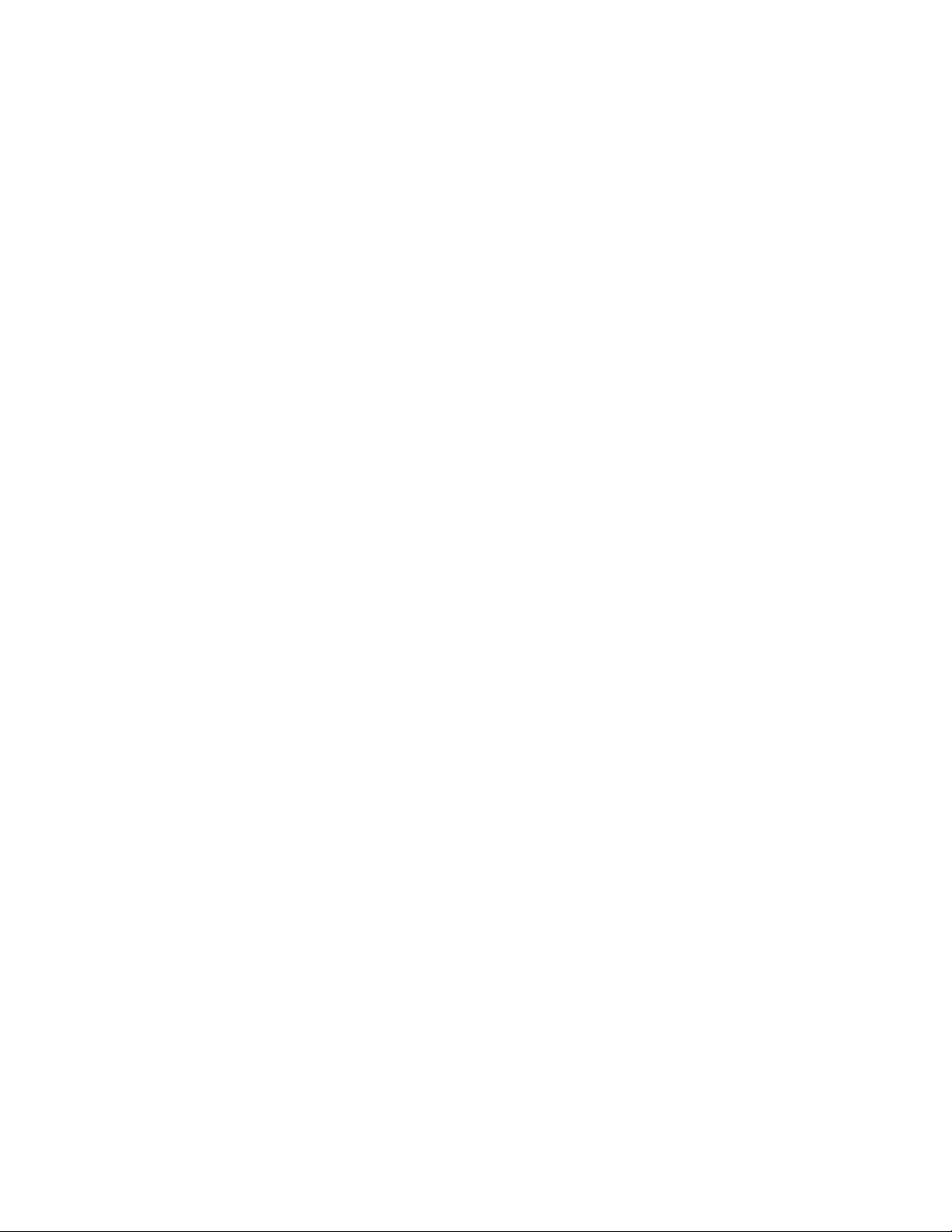
Inhoudsopgave
8 Faxen..............................................................................................................8-1
Overzicht Faxen....................................................................................................................8-1
Originele documenten plaatsen....................................................................................8-2
Glasplaat....................................................................................................................8-2
Dubbelzijdige AOD.................................................................................................8-2
Fax verzenden........................................................................................................................8-2
Serverfax..................................................................................................................................8-4
Serverfax verzenden..............................................................................................8-4
Internetfax verzenden.......................................................................................................8-4
Faxen verzenden vanaf uw computer..........................................................................8-5
Faxen ontvangen.................................................................................................................8-6
Faxinstellingen selecteren................................................................................................8-6
2-zijdig faxen instellen..........................................................................................8-6
Origineeltype selecteren......................................................................................8-6
Faxresolutie instellen.............................................................................................8-6
Opmaak aanpassen...............................................................................................8-7
Lichter/donkerder......................................................................................8-7
Origineelformaat aanpassen................................................................8-7
Boek faxen...................................................................................................8-7
Verkleinen/vergroten................................................................................8-7
Faxopties....................................................................................................................8-8
Meer faxopties.........................................................................................................8-8
Opties Internetfax..................................................................................................8-9
Adresboekvermeldingen toevoegen..........................................................................8-10
Adres van een persoon toevoegen................................................................8-10
Adres van een persoon verwijderen..............................................................8-10
Groep toevoegen.................................................................................................8-11
Groep verwijderen...............................................................................................8-11
Opvolgend kiezen gebruiken...........................................................................8-11
Faxopmerkingen maken.................................................................................................8-12
9 Onderhoud...................................................................................................9-1
Algemene voorzorgsmaatregelen.................................................................................9-1
Plaats van het serienummer............................................................................................9-2
Facturerings- en gebruiksinformatie............................................................................9-2
Printer reinigen......................................................................................................................9-3
Glasplaat en AOD reinigen.................................................................................9-3
Buitenkant reinigen...............................................................................................9-3
Verbruiksartikelen bestellen.............................................................................................9-4
Verbruiksartikelen...................................................................................................9-4
Wanneer moeten verbruiksartikelen worden besteld?............................9-4
Xerox®Color C60/C70 Printervi
Handleiding voor de gebruiker
Page 9
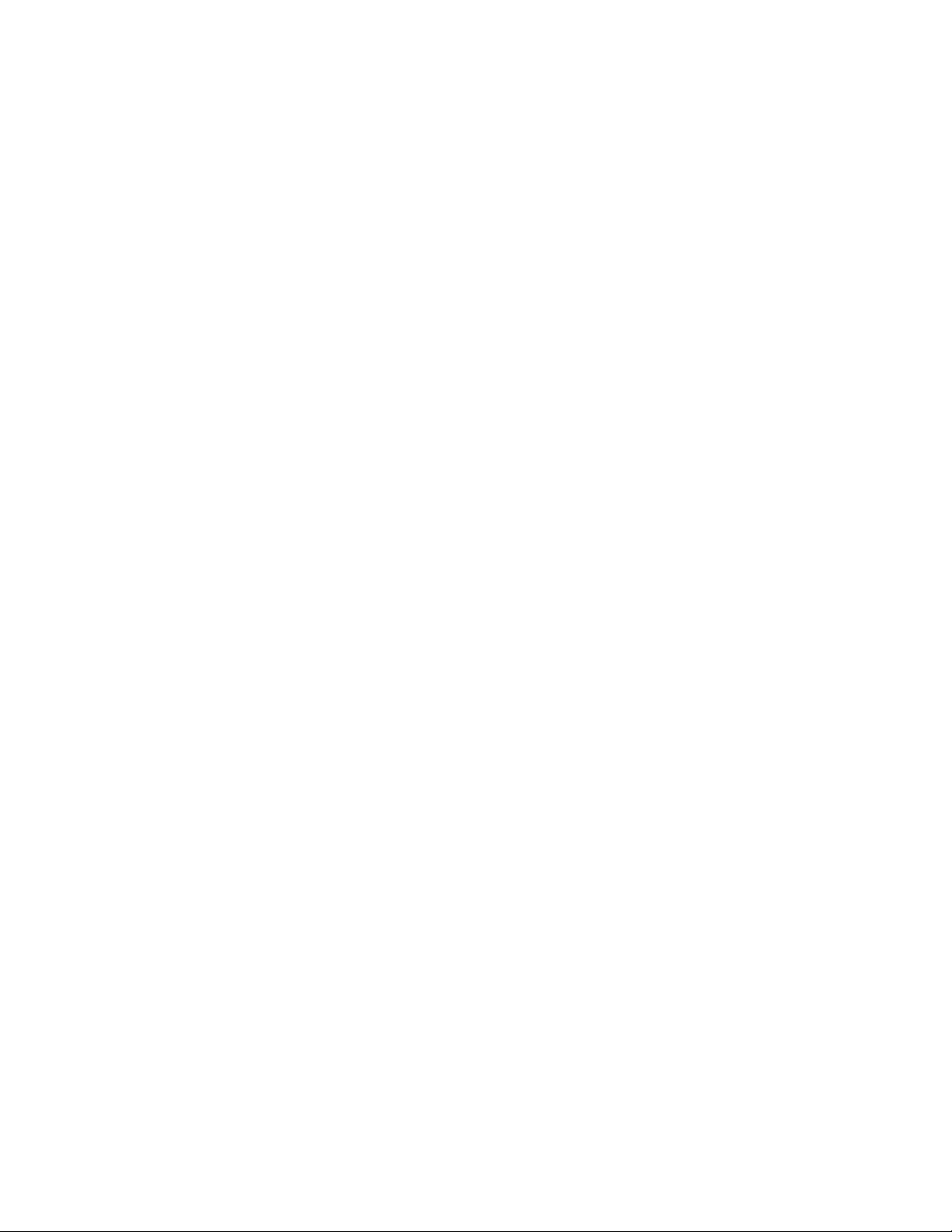
Inhoudsopgave
Routineonderhoudsartikelen...........................................................................................9-5
Tonercassettes vervangen...................................................................................9-5
Fuser vervangen......................................................................................................9-6
Tonerafvalcontainer vervangen........................................................................9-7
Afdrukmodules vervangen..................................................................................9-8
Ladingscorotron vervangen.............................................................................9-10
Verbruiksartikelen recyclen............................................................................................9-11
10 Problemen oplossen............................................................................10-1
Berichten op het bedieningspaneel...........................................................................10-1
Algemene problemen oplossen...................................................................................10-2
Printer gaat niet aan..........................................................................................10-2
Het afdrukken duurt te lang............................................................................10-2
De printer stelt zichzelf vaak opnieuw in of schakelt vaak
uit.....................................................................................................................10-3
Problemen met 2-zijdig afdrukken................................................................10-3
Scannerfout............................................................................................................10-3
Papierstoringen oplossen...............................................................................................10-3
Er worden meerdere vellen tegelijk in de printer ingevoerd...............10-3
Het bericht over de papierstoring blijft in beeld.....................................10-4
Verkeerd ingevoerd papier...............................................................................10-4
Papierstoringen oplossen..................................................................................10-5
Papierstoringen in lade 1, 2, 3 of 4 oplossen..............................10-5
Papierstoringen in lade 5 (handmatige invoer)
oplossen...........................................................................................10-6
Papierstoringen in de AOD oplossen..............................................10-6
Papierstoringen in de grote papierlade oplossen......................10-6
Papierstoringen in de extra grote papierlade
oplossen...........................................................................................10-6
Papierstoringen in de fuser oplossen..............................................10-7
Papierstoringen in de C/Z-vouweenheid oplossen..................................10-7
Papierstoringen bij 2a in de C/Z-vouweenheid
oplossen...........................................................................................10-7
Papierstoringen bij 2b in de C/Z-vouweenheid
oplossen...........................................................................................10-8
Papierstoringen bij 2e in de C/Z-vouweenheid
oplossen...........................................................................................10-9
Papierstoringen bij 2f in de C/Z-vouweenheid
oplossen........................................................................................10-10
Papierstoringen bij 2g in de C/Z-vouweenheid
oplossen........................................................................................10-11
Papierstoringen minimaliseren.................................................................................10-12
Problemen met de afdrukkwaliteit..........................................................................10-13
Problemen bij kopiëren en scannen........................................................................10-13
Handleiding voor de gebruiker
viiXerox®Color C60/C70 Printer
Page 10
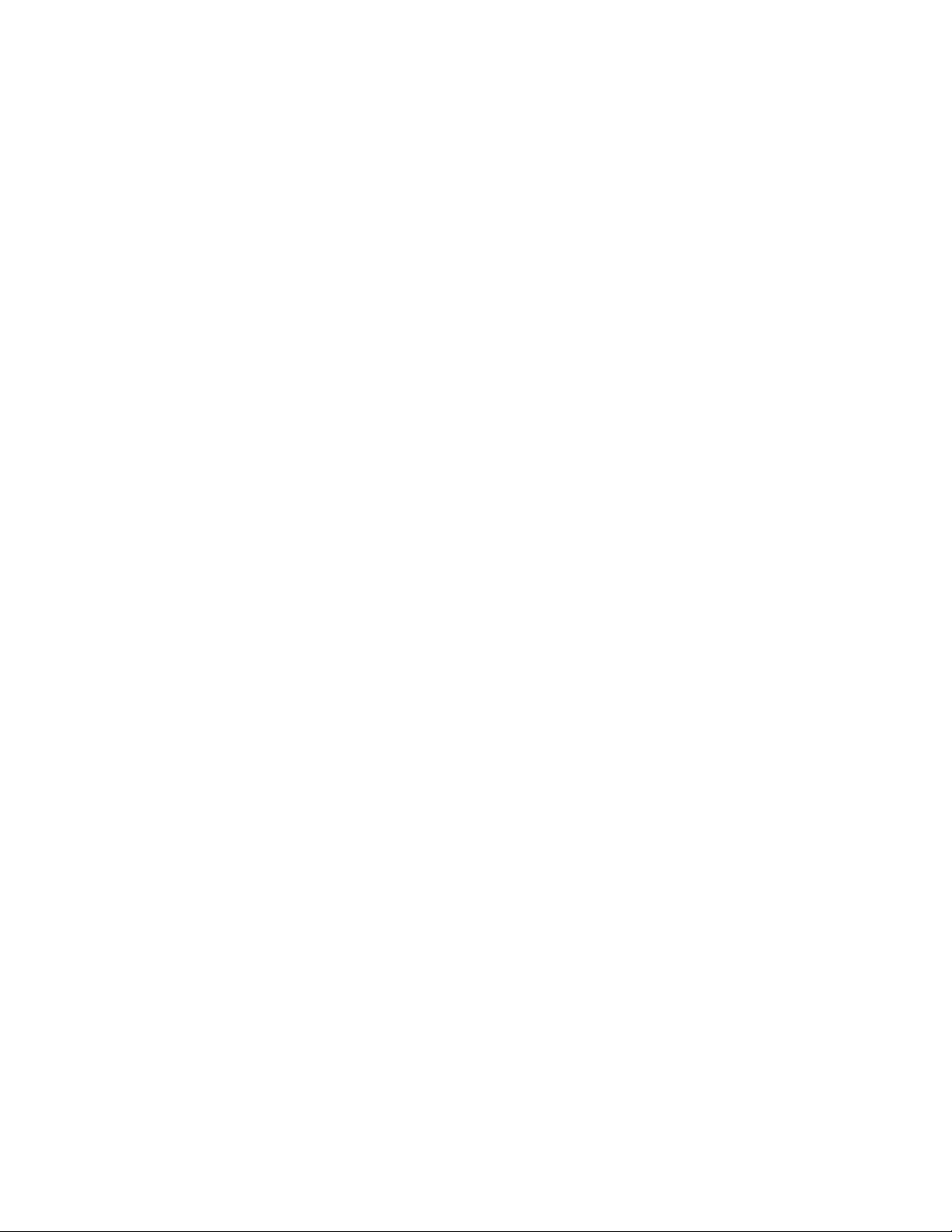
Inhoudsopgave
Faxproblemen..................................................................................................................10-14
Problemen bij het verzenden van faxen...................................................10-14
Problemen bij het ontvangen van faxen..................................................10-15
Hulp krijgen.......................................................................................................................10-17
Berichten op het bedieningspaneel...........................................................10-17
Waarschuwingen...............................................................................................10-17
Webbronnen........................................................................................................10-17
11 Printerspecificaties..............................................................................11-1
Fysieke specificaties.........................................................................................................11-1
Basiseenheid..........................................................................................................11-1
Basiseenheid, grote papierlade, interfacemodule en
standaardafwerkeenheid.......................................................................11-2
Extra grote papierlade met 2 laden, met basiseenheid en Business
Ready-afwerkeenheid/katernmodule................................................11-2
Omgevingsspecificaties..................................................................................................11-2
Temperatuur en relatieve luchtvochtigheid..............................................11-2
Elektriciteitsspecificaties................................................................................................11-2
Prestatiespecificaties.......................................................................................................11-3
Resolutie..................................................................................................................11-3
Afdruksnelheid......................................................................................................11-3
12 Business Ready-afwerkeenheid en katernmodule..................12-1
Overzicht...............................................................................................................................12-1
Overzicht van de onderdelen........................................................................................12-2
Onderhoud...........................................................................................................................12-2
Nietjes in de primaire nieteenheid vervangen.........................................12-2
Nietjes in de katernmodule vervangen.......................................................12-3
De afvalcontainer van de perforator legen...............................................12-4
Problemen oplossen.........................................................................................................12-5
Papierstoringen op positie 3a in de afwerkeenheid oplossen...........12-5
Papierstoringen op positie 3c in de afwerkeenheid oplossen............12-6
Papierstoringen op positie 3d in de afwerkeenheid oplossen...........12-7
Papierstoringen op positie 4 in de afwerkeenheid oplossen..............12-8
Papierstoringen in de opvangbak voor katernen oplossen.................12-9
13 Standaardafwerkeenheid/ afwerkeenheid met
katernmodule.......................................................................................13-1
Onderdelen van de standaardafwerkeenheid/afwerkeenheid met
katernmodule...........................................................................................................13-2
Functie Handmatig ontkrullen op de afwerkeenheid............................13-4
Vouwen....................................................................................................................13-5
Vouwtypen.............................................................................................................13-5
Xerox®Color C60/C70 Printerviii
Handleiding voor de gebruiker
Page 11
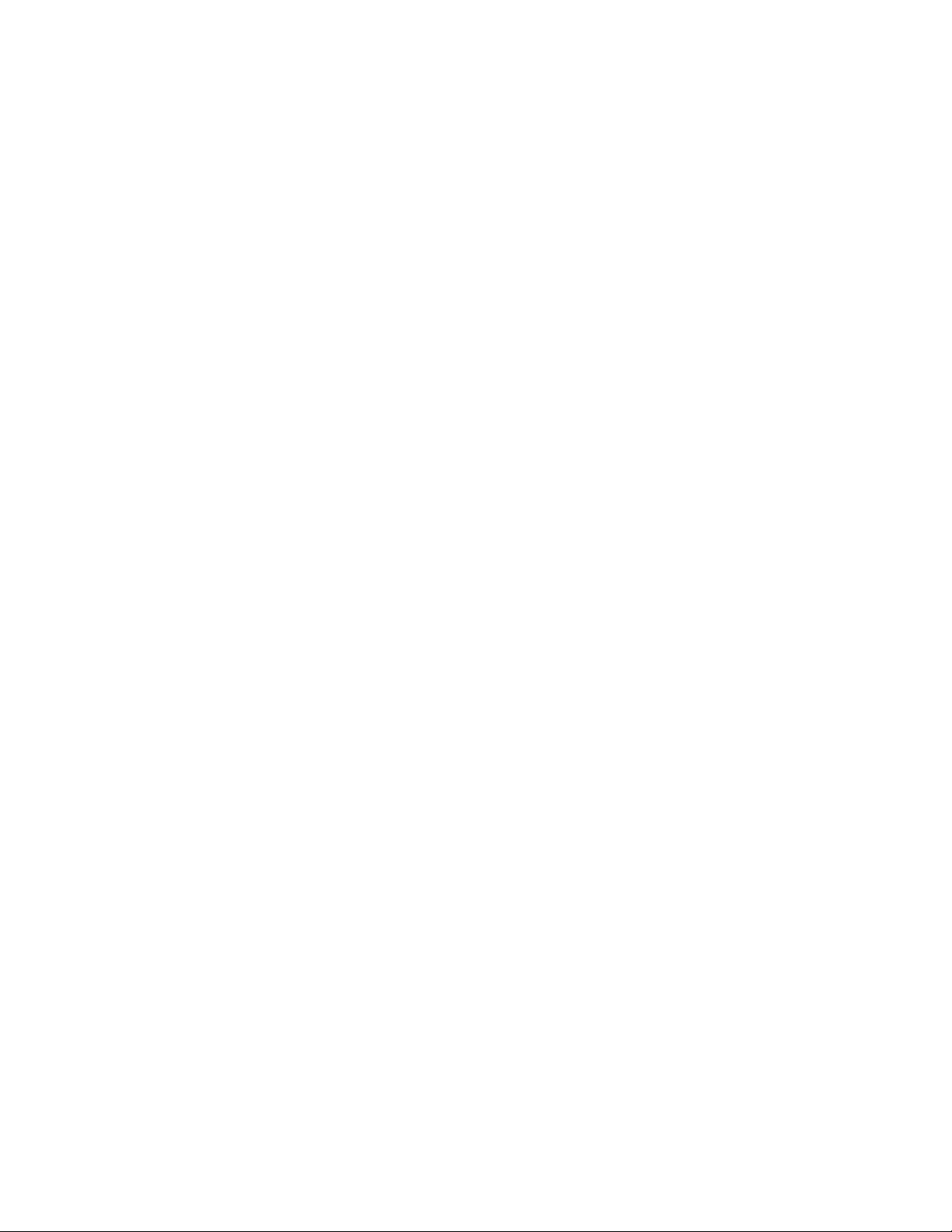
Inhoudsopgave
Papier/tabbladen in lade T1 (invoegmodule voor naverwerking)
plaatsen......................................................................................................................13-6
Onderhoud...........................................................................................................................13-7
Verbruiksartikelen van de
standaardafwerkeenheid/katernmodule.........................................13-7
De standaardnietcassette vervangen..........................................................13-7
De katernnietcassette vervangen..................................................................13-8
Nietafvalbak van de afwerkeenheid vervangen...................................13-10
Afvalcontainer van de perforator leegmaken........................................13-11
Problemen met de afwerkeenheid oplossen........................................................13-12
Papierstoringen in lade T1 (invoegmodule voor
naverwerking)...........................................................................................13-12
Papierstoringen bij hendel 1a en knop 1c...............................................13-13
Papierstoringen bij hendel 1d......................................................................13-14
Papierstoringen bij hendel 1b......................................................................13-15
Papierstoringen bij hendel 3b en 3d.........................................................13-16
Papierstoringen bij hendel 3e en knop 3c...............................................13-16
Papierstoringen bij hendel 3g en knop 3f...............................................13-17
Papierstoringen bij hendel 4b en knop 3a..............................................13-18
Papierstoringen bij hendel 2a en knop 3a..............................................13-19
Papierstoringen bij hendel 2b en knop 2c...............................................13-20
Papierstoringen bij 2c, 2e, 2f en 2d...........................................................13-20
Papierstoringen bij 2d en hendel 2g.........................................................13-21
Papierstoringen bij eenheid 4 en knop 4a..............................................13-22
Papierstoringen in de bovenste opvangbak van de
afwerkeenheid..........................................................................................13-23
Papierstoringen in de staffelopvangbak van de
afwerkeenheid..........................................................................................13-24
Papierstoringen in de lade van de optionele katernmodule............13-24
Storingen in de nieteenheid.........................................................................13-25
Nietstoringen in de standaardnietcassette............................................13-26
Nietstoringen in de nietcassette van de katernmodule....................13-27
Verkeerd uitgelijnde standaardnietcassette opnieuw
plaatsen......................................................................................................13-28
Storingscodes.....................................................................................................13-30
Specificaties......................................................................................................................13-33
Specificaties van de standaardafwerkeenheid/afwerkeenheid met
katernmodule...........................................................................................13-33
Specificaties van de optionele C/Z-vouweenheid................................13-35
14 SquareFold-snijeenheid.....................................................................14-1
Overzicht...............................................................................................................................14-1
Overzicht van de onderdelen........................................................................................14-2
Hoofdonderdelen.................................................................................................14-2
Handleiding voor de gebruiker
ixXerox®Color C60/C70 Printer
Page 12
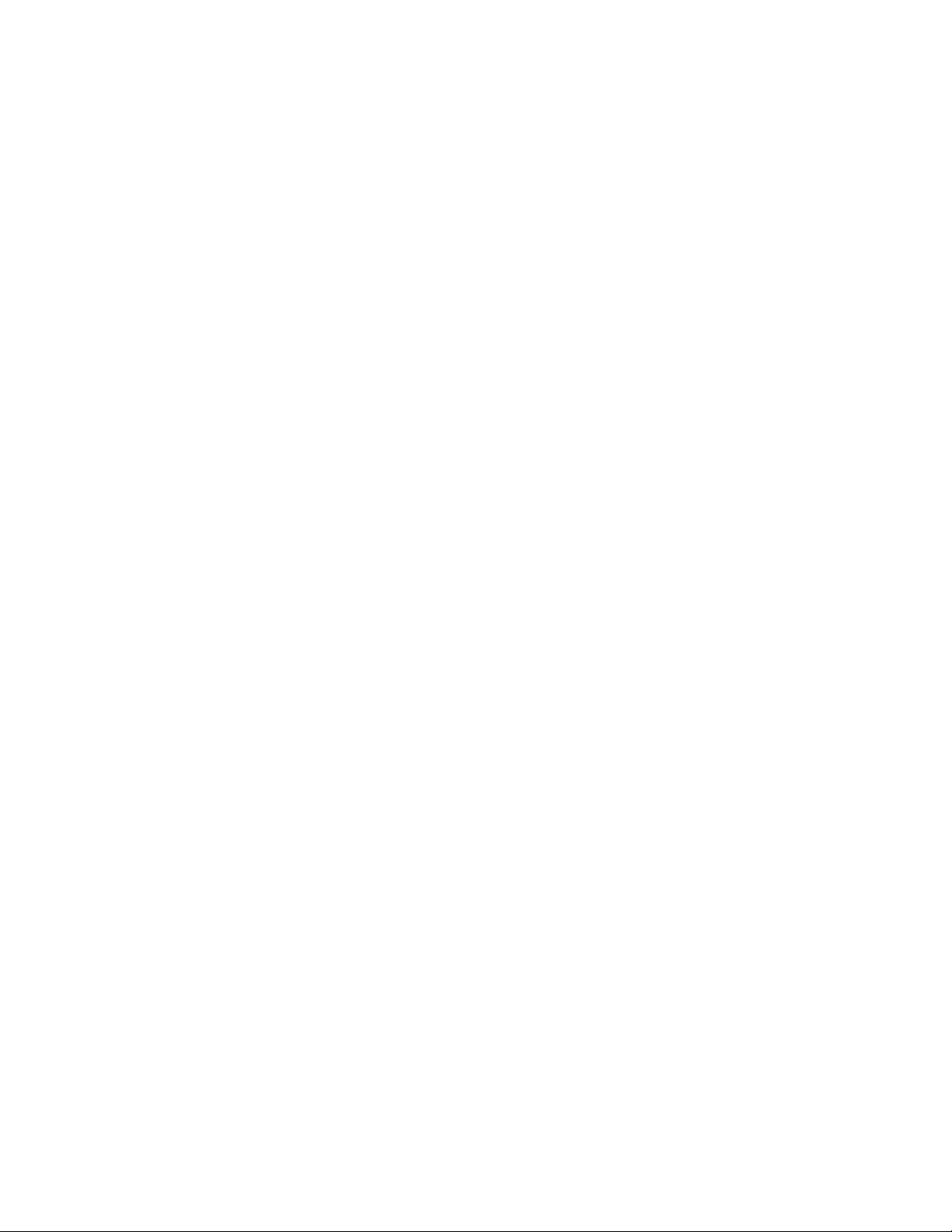
Inhoudsopgave
Platvouwfunctie.................................................................................................................14-4
Snijfunctie............................................................................................................................14-6
Hints en tips.........................................................................................................................14-8
Problemen oplossen......................................................................................................14-10
Specificaties......................................................................................................................14-15
Papierbaan.............................................................................................................14-3
Bedieningspaneel................................................................................................14-3
Opties voor platvouwen.....................................................................................14-4
Snij-opties...............................................................................................................14-6
Richtlijnen voor snijden.....................................................................................14-7
Paginadekkende beelden op katernen afdrukken..................................14-8
Volg deze tips........................................................................................................14-9
Papierstoringen oplossen...............................................................................14-10
Papierstoringen oplossen.................................................................14-10
Papierstoringen E1/E2 oplossen....................................................14-11
Papierstoringen E3 oplossen...........................................................14-12
Storingscodes.....................................................................................................14-12
15 Informatie over regelgeving............................................................15-1
Basisregelgeving................................................................................................................15-1
FCC-regels in de Verenigde Staten...............................................................15-1
Canada.....................................................................................................................15-2
Certificeringen in Europa..................................................................................15-2
Europese Unie Lot 4 Vrijwillige regeling voor het ecologisch ontwerp
van beeldverwerkingsapparatuur........................................................15-3
Informatie over milieu-aspecten, milieuvriendelijke
oplossingen en kostenverlaging.............................................15-3
Duitsland.................................................................................................................15-5
Blendschutz...............................................................................................15-5
Lärmemission...........................................................................................15-5
Importeur..................................................................................................15-5
RoHS-voorschriften Turkije...............................................................................15-5
Certificering Eurasian Economic Community...........................................15-5
Informatie over ozon..........................................................................................15-6
Conformiteitsniveau draadloze verbinding...............................................15-6
Etiketteringsvereisten...........................................................................15-6
Bepalingen omtrent kopiëren......................................................................................15-7
Verenigde Staten.................................................................................................15-7
Canada.....................................................................................................................15-9
Overige landen...................................................................................................15-10
Bepalingen omtrent faxen..........................................................................................15-11
Verenigde Staten...............................................................................................15-11
Xerox®Color C60/C70 Printerx
Handleiding voor de gebruiker
Page 13
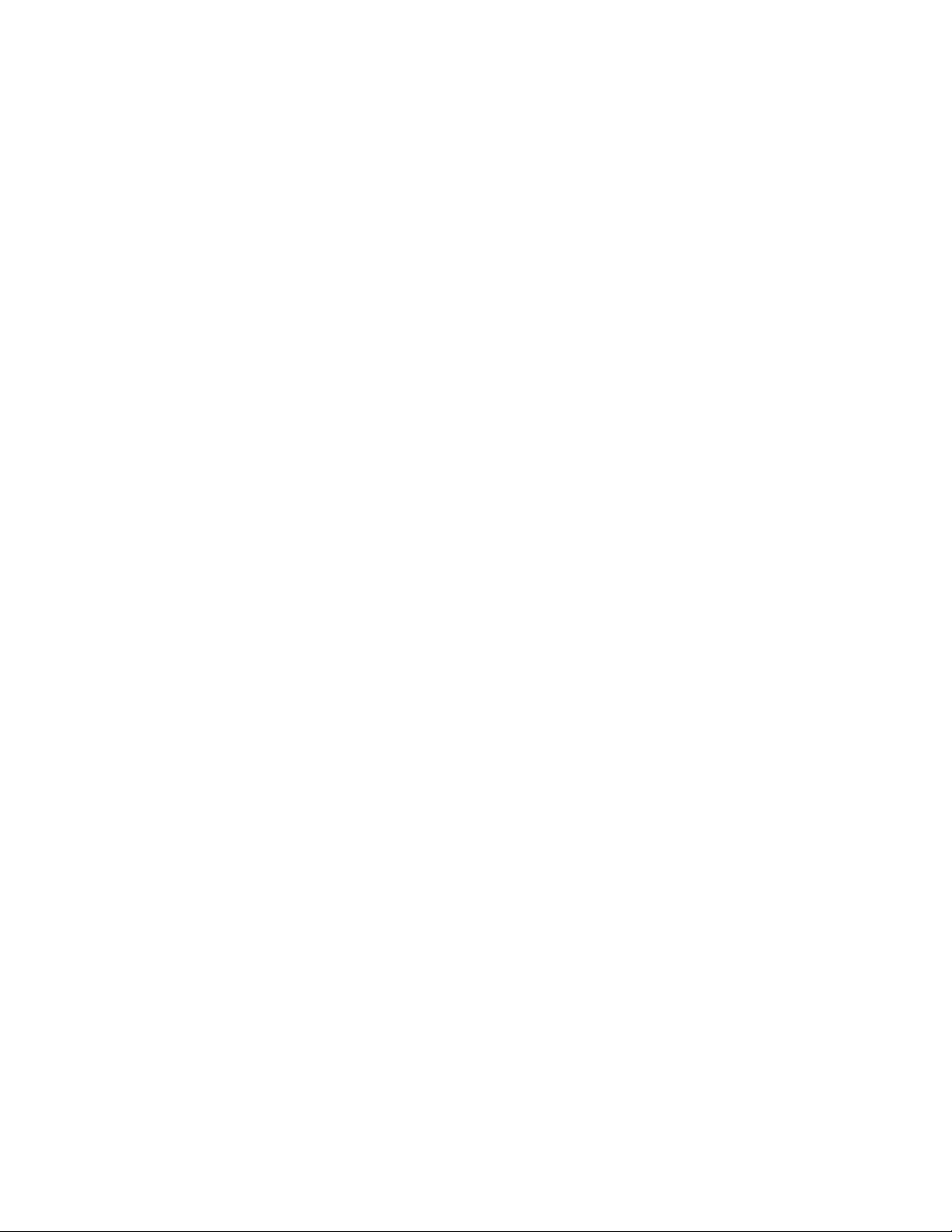
Inhoudsopgave
Vereisten voor de kopregel van de fax bij verzending...........15-11
Informatie over gegevenskoppeling............................................15-11
Canada..................................................................................................................15-13
Canada CS–03 Issue 9.......................................................................15-13
Europese Unie.....................................................................................................15-13
Richtlijn betreffende radioapparatuur en
telecommunicatie-eindapparatuur....................................15-13
Nieuw-Zeeland...................................................................................................15-14
Zuid-Afrika............................................................................................................15-16
Veiligheidscertificering.................................................................................................15-16
Veiligheidsinformatiebladen......................................................................................15-16
16 Recycling en verwijdering van de printer....................................16-1
Alle landen...........................................................................................................................16-1
Noord-Amerika...................................................................................................................16-1
Europese Unie.....................................................................................................................16-1
Huishoudelijk gebruik.........................................................................................16-2
Professioneel en zakelijk gebruik...................................................................16-2
Inzamelen en weggooien van apparatuur en batterijen.....................16-3
Zakelijke gebruikers in de Europese Unie......................................16-3
Weggooien buiten de Europese Unie.............................................16-3
Batterijsymbool....................................................................................................16-3
Batterijen verwijderen........................................................................................16-3
Andere landen....................................................................................................................16-4
Handleiding voor de gebruiker
xiXerox®Color C60/C70 Printer
Page 14
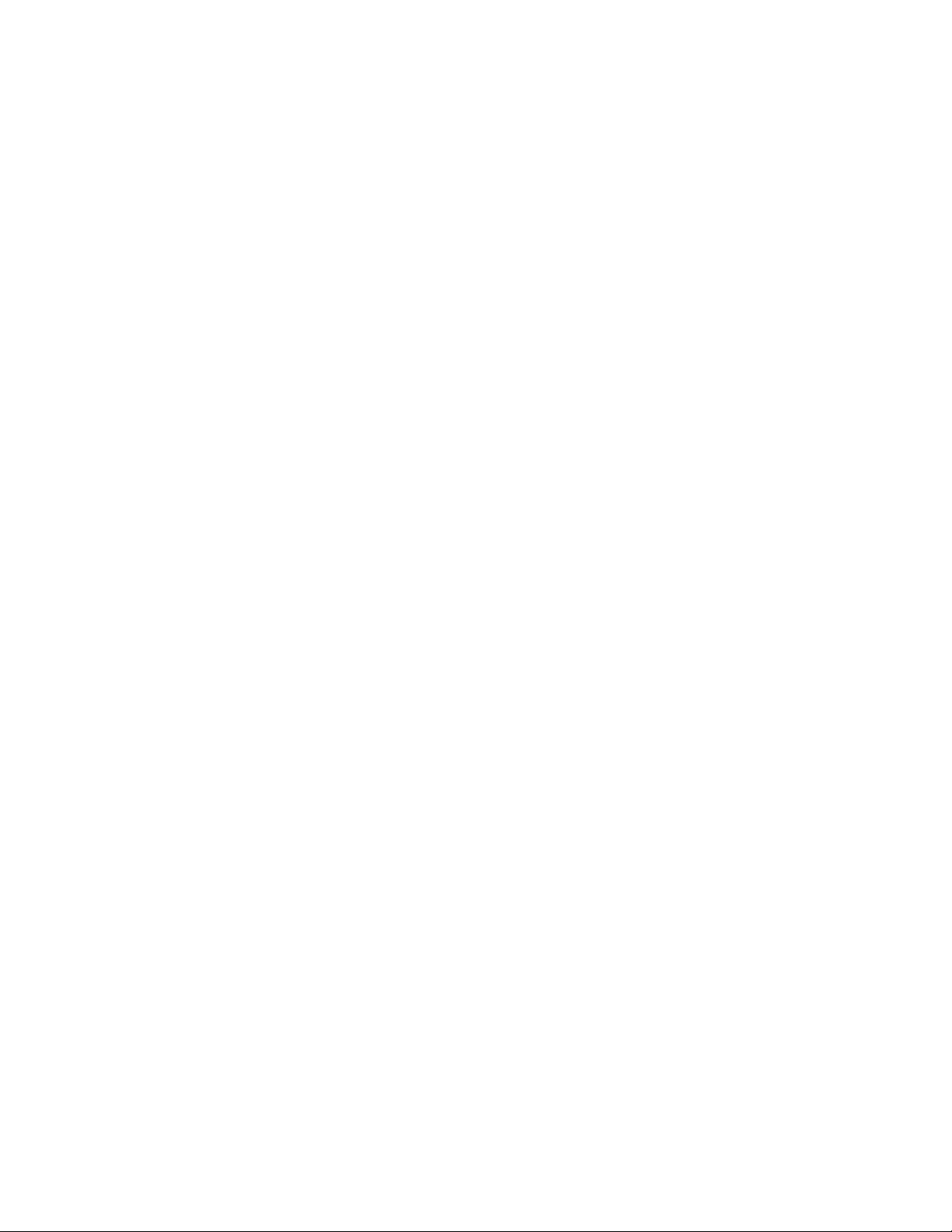
Inhoudsopgave
Xerox®Color C60/C70 Printerxii
Handleiding voor de gebruiker
Page 15
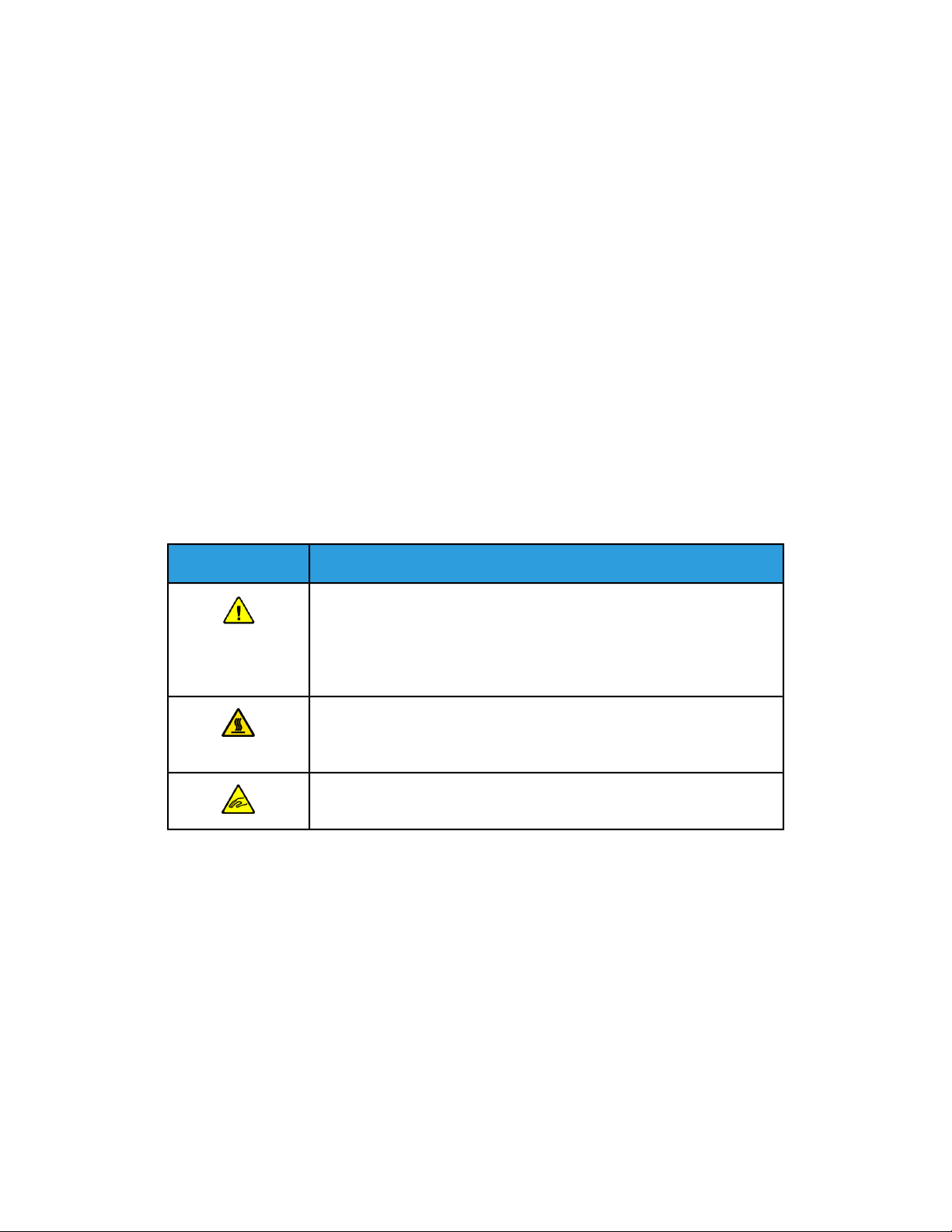
1
Veiligheid
De printer en de aanbevolen verbruiksartikelen zijn getest en voldoen aan strikte
veiligheidsnormen. Als u de volgende informatie in acht neemt, bent u verzekerd van
een ononderbroken veilige werking van uw Xerox®-printer.
Waarschuwingssymbolen
BeschrijvingSymbool
WAARSCHUWING of LET OP:
als u deze waarschuwing negeert, kan dit leiden tot ernstig letsel of
overlijden.
Werk voorzichtig om persoonlijk letsel te voorkomen.
Werk voorzichtig om schade aan eigendommen te voorkomen.
WAARSCHUWING:
Heet oppervlak op of in de printer. Werk voorzichtig om persoonlijk letsel
te voorkomen.
WAARSCHUWING:
Bewegende delen. Werk voorzichtig om persoonlijk letsel te voorkomen.
Belangrijke product- en veiligheidsinformatie
Lees de volgende instructies zorgvuldig door voor u met uw printer gaat werken.
Raadpleeg deze instructies voor een ononderbroken veilige werking van uw printer.
Uw Xerox®-printer en de bijbehorende verbruiksartikelen zijn ontworpen en getest en
voldoen aan strenge veiligheidseisen. De veiligheidsvereisten omvatten beoordeling en
certificering door een veiligheidsinstituut en het voldoen aan de voorschriften voor
elektromagnetische straling en vastgestelde milieunormen.
1-1Xerox®Color C60/C70 Printer
Handleiding voor de gebruiker
Page 16
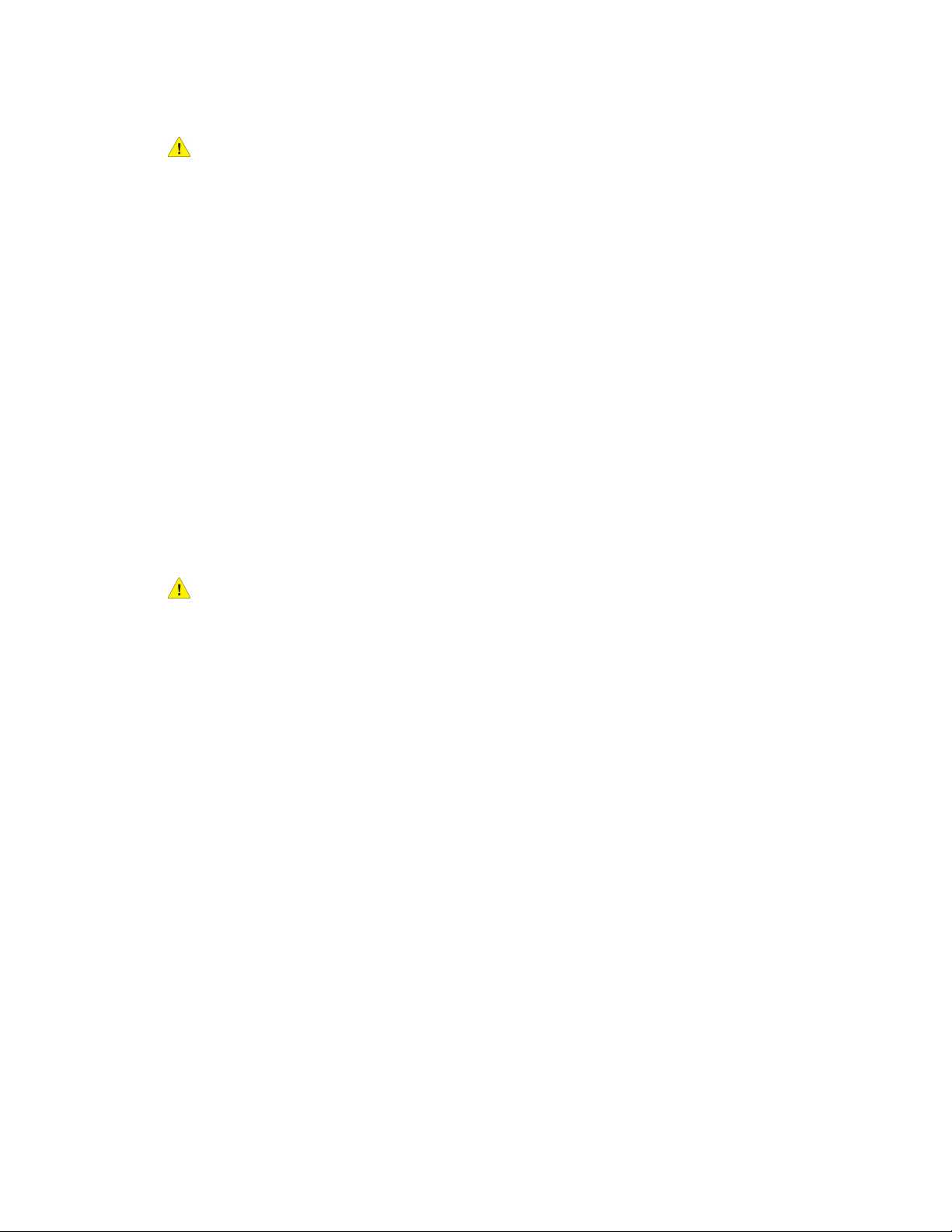
Veiligheid
De prestatie-, milieu- en veiligheidstests van dit product zijn uitsluitend met
Xerox®-materialen uitgevoerd.
WAARSCHUWING
Ongeoorloofde wijzigingen, waaronder de toevoeging van nieuwe functies of de
aansluiting van randapparatuur, kan de productcertificering beïnvloeden. Neem voor
meer informatie contact op met uw Xerox®-vertegenwoordiger.
Uitschakelen in noodgevallen
Als één van de volgende omstandigheden zich voordoet, dient u de printer onmiddellijk
uit te schakelen en de stekker uit het stopcontact te halen. Neem contact op met een
erkende Xerox-servicevertegenwoordiger om het probleem te verhelpen.
• De apparatuur verspreidt ongewone geuren of maakt vreemde geluiden.
• Het netsnoer is beschadigd of gerafeld.
• Een stroomonderbreker, zekering of ander beveiligingsmechanisme is geactiveerd.
• Er is vloeistof in de printer terechtgekomen.
• De printer is blootgesteld aan water.
• Een onderdeel van de printer is beschadigd.
Algemene richtlijnen
WAARSCHUWING
Druk geen objecten in de sleuven en openingen van de printer. Het aanraken van een
onderdeel waar stroom op staat, kan een elektrische schok of brand veroorzaken.
Verwijder geen kleppen of beschermplaten die met schroeven zijn bevestigd, tenzij u
optionele apparatuur installeert en instructies hebt ontvangen om dit te doen. Schakel
de printer uit tijdens het installeren. Trekde stekkervan het netsnoer uit het stopcontact
als u kleppen of beschermplaten verwijdert om optionele apparatuur te installeren. Met
uitzondering van door de gebruiker te installerenoptiesbevindenzichachterdeze kleppen
geen onderdelen die u kunt reinigen of die onderhoud nodig hebben.
De volgende situaties vormen een gevaar voor uw veiligheid:
• Het netsnoer is beschadigd of gerafeld.
• Er is vloeistof in de printer terechtgekomen.
• De printer is blootgesteld aan water.
• Er komt rook uit de printer of het oppervlak is ongewoon warm.
• De printer verspreidt ongewone geuren of maakt vreemde geluiden.
• De printer activeerteen stroomonderbreker,zekeringofandereveiligheidsvoorziening.
Als een van deze situaties zich voordoet, gaat u als volgt te werk:
1. Zet de printer onmiddellijk uit.
2. Trek de stekker van het netsnoer uit het stopcontact.
Xerox®Color C60/C70 Printer1-2
Handleiding voor de gebruiker
Page 17
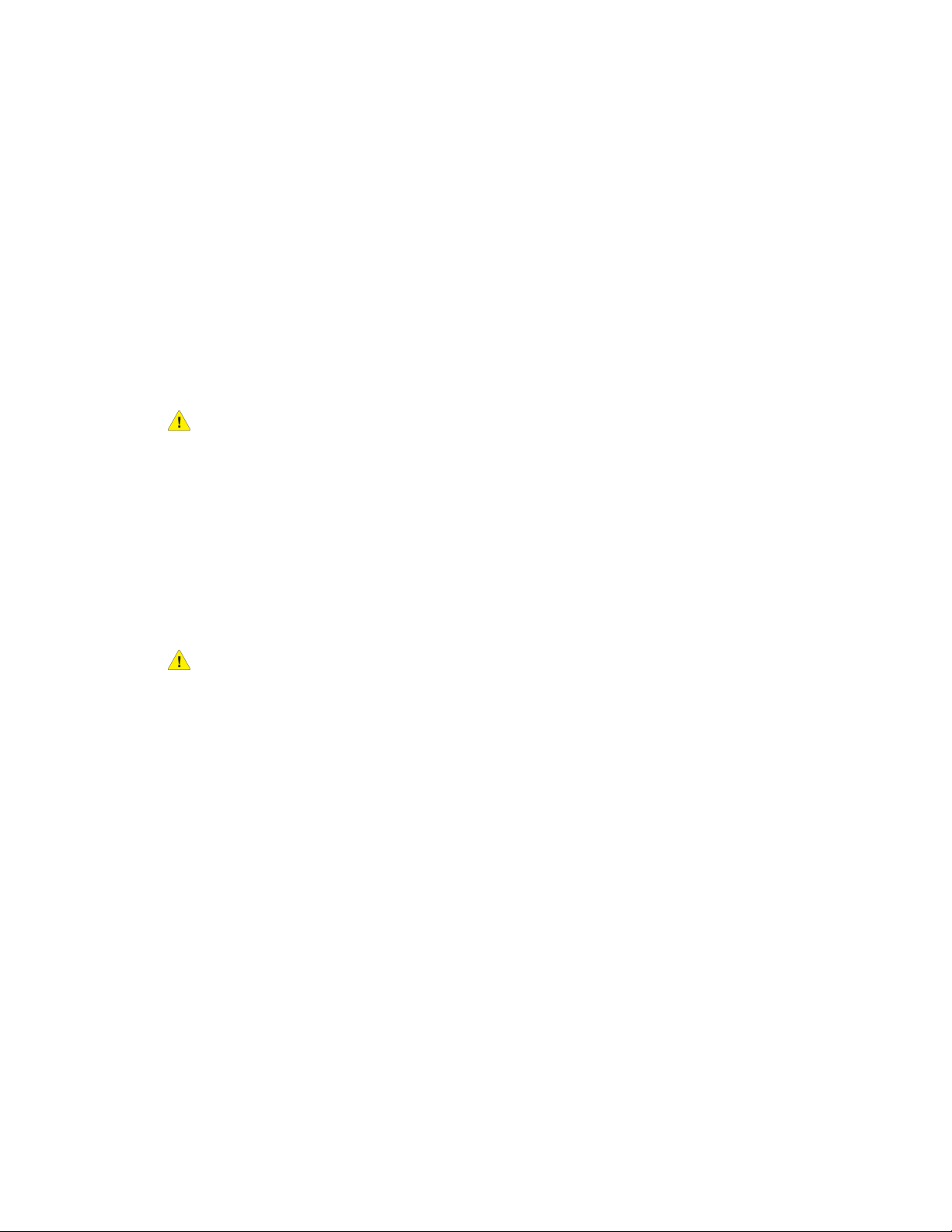
Veiligheid
3. Bel een erkende service-medewerker.
Elektrische veiligheid
Lees de volgende instructies zorgvuldig door voor u met uw printer gaat werken.
Raadpleeg deze instructies voor een ononderbroken veilige werking van uw printer.
Uw Xerox®-printer en de bijbehorende verbruiksartikelen zijn ontworpen en getest en
voldoen aan strenge veiligheidseisen. De producten zijn getest en gecertificeerd door
een veiligheidsinstituut en voldoenaan de voorschriftenvoorelektromagnetischestraling
en vastgestelde milieunormen.
De prestatie-, milieu- en veiligheidstests van dit product zijn uitsluitend met
Xerox®-materialen uitgevoerd.
WAARSCHUWING
Ongeoorloofde wijzigingen, waaronder de toevoeging van nieuwe functies of de
aansluiting van randapparatuur, kan de productcertificering beïnvloeden. Neem voor
meer informatie contact op met uw Xerox®-vertegenwoordiger.
Elektrische voeding
De stroomvoorziening voor het apparaat moet voldoen aan de vereisten op het
gegevensplaatje achter op het apparaat. Als u niet zeker weet of uw stroomvoorziening
aan de vereisten voldoet, vraagt u uw elektriciteitsmaatschappij of een gediplomeerde
elektricien om advies.
WAARSCHUWING
Dit apparaat moet op een beschermende aarding worden aangesloten. Dit apparaat
wordt met een geaarde stekker geleverd die op een geaard stopcontact past. De stekker
past alleen op een geaard stopcontact. Het ontwerp van het netsnoer is een
veiligheidskenmerk. Als u de stekker niet in uw stopcontact kunt steken, raadpleegt u
uw energieleverancier of een erkende elektricien voor advies. Sluit het apparaat altijd
op een goed geaard stopcontact aan.
Uitschakelen in noodgevallen
Als één van de volgende omstandigheden zich voordoet, dient u de printer onmiddellijk
uit te schakelen en de stekker uit het stopcontact te halen. Neem contact op met een
erkende Xerox-servicevertegenwoordiger om het probleem te verhelpen.
• De apparatuur verspreidt ongewone geuren of maakt vreemde geluiden.
• Het netsnoer is beschadigd of gerafeld.
• Een stroomonderbreker, zekering of ander beveiligingsmechanisme is geactiveerd.
• Er is vloeistof in de printer terechtgekomen.
• De printer is blootgesteld aan water.
• Een onderdeel van de printer is beschadigd.
Handleiding voor de gebruiker
1-3Xerox®Color C60/C70 Printer
Page 18
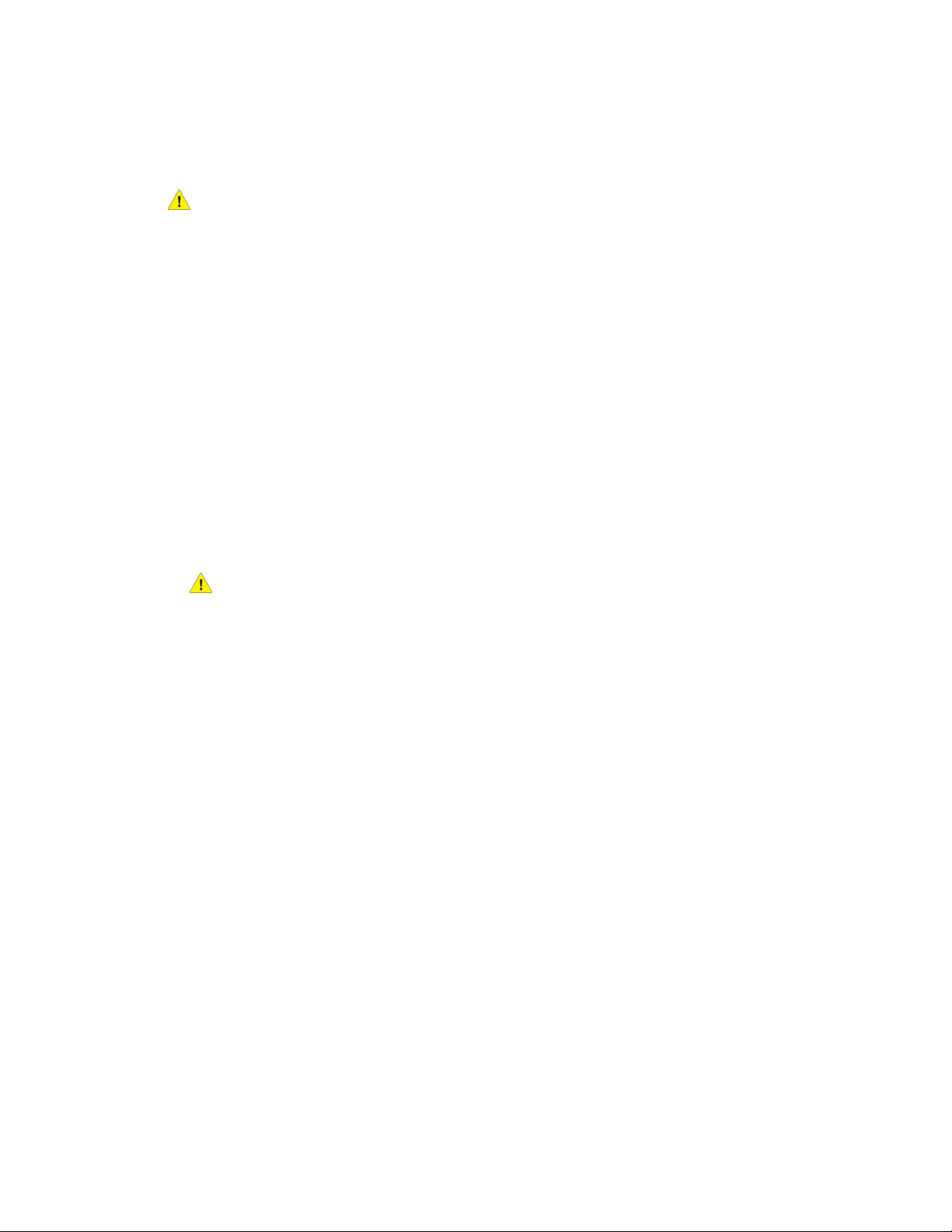
Veiligheid
Veiligheidsinformatie netsnoer
Lees de volgende instructies zorgvuldig door voor u met uw printer gaat werken. Neem
voor meer informatie contact op met uw Xerox-vertegenwoordiger.
WAARSCHUWING
De stroomvoorziening voor het apparaat moet voldoen aan de vereisten op het
gegevensplaatje achter op het apparaat. Als u niet zeker weet of uw stroomvoorziening
aan de vereisten voldoet, vraagt u uw elektriciteitsmaatschappij of een gediplomeerde
elektricien om advies.
Gebruik geen verlengsnoer.
Verwijder het netsnoer niet en pas dit niet aan.
Raadpleeg deze instructies steeds weer om een ononderbroken veilige werking van uw
printer te waarborgen.
• Gebruik het netsnoer dat bij de printer wordt geleverd.
• Sluit het netsnoer van de printer rechtstreeks met de stekker aan op een stopcontact
dat op de juiste wijze is geaard. Zorg dat beide uiteinden van het snoer goed zijn
aangesloten. Als u niet weet of een stopcontact geaard is, neemt u contact op met
een erkende elektricien om dit te laten controleren.
• Sluit de printer niet via een adapter aan op een stopcontact dat niet is geaard.
WAARSCHUWING
Voorkom de kans op elektrische schokken door ervoor te zorgen dat de printer goed
is geaard. Elektrische apparaten kunnen gevaarlijk zijn bij onjuist gebruik.
• Controleer of de printer is aangesloten op een stopcontact met de juiste netspanning.
Bekijk de elektrische specificaties van de printer eventueelsamen met een elektricien.
• Plaats de printer niet op een plek waar mensen op het netsnoer kunnen gaan staan.
• Plaats geen voorwerpen op het netsnoer.
• Vervang het netsnoer als dit gerafeld of versleten is.
• Verwijder het netsnoer niet of sluit het snoer niet aan terwijl de printer is ingeschakeld.
• Pak om elektrische schokken en beschadiging van het netsnoer te voorkomen de
stekker vast bij het verwijderen van het netsnoer.
• De printer moet in de buurt van het stopcontact staan en dit moet goed te bereiken
zijn.
Het netsnoer is aangesloten op een aansluitpunt achter op de printer. Als de
stroomtoevoer naar de printer volledig moet worden afgesloten, haalt u het netsnoer
uit de wandcontactdoos. Zie voor meer informatie De printer uitschakelen.
Xerox®Color C60/C70 Printer1-4
Handleiding voor de gebruiker
Page 19
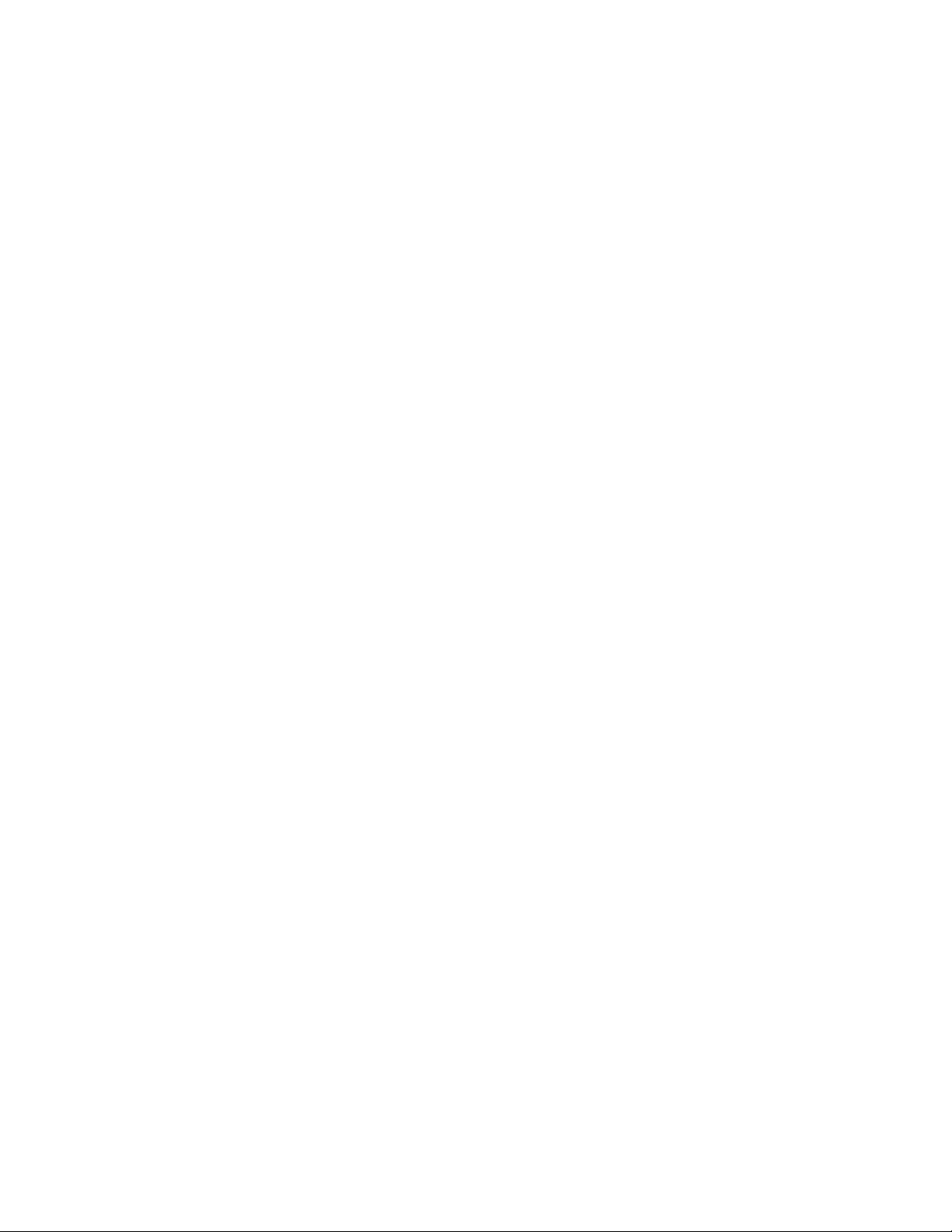
Veiligheid
Veilige bediening
Uw printer en de bijbehorende verbruiksartikelen zijn getest en voldoen aan strenge
veiligheidseisen. Hieronder vallen erkende milieunormen die gesteld, goedgekeurd en
geïnspecteerd worden door verscheidene veiligheidsinstanties.
Als u de volgende veiligheidsvoorschriften in acht neemt, bent u verzekerd van een
ononderbroken veilige werking van uw printer.
Printerlocatie
• Plaats de printer op een vlak, stevig en niet-vibrerend oppervlak dat sterk genoeg is
om het gewicht van de printer te dragen. U vindt het gewicht van uw
printerconfiguratie in Fysieke specificaties.
• Bedek of blokkeer de sleuven of openingen van de printer niet. Deze openingen zijn
aangebracht om de printer te ventileren en om oververhitting van de printer te
voorkomen.
• Plaats de printer op een plek met voldoende ruimte voor bediening en
onderhoudswerkzaamheden.
• Plaats de printer in een stofvrije ruimte.
• Plaats of gebruik de printer niet in een zeer hete, koude of vochtige omgeving.
• Plaats de printer niet in de buurt van een warmtebron.
• Plaats de printer niet direct in het zonlicht, om te voorkomen dat lichtgevoelige
onderdelen aan zonlicht worden blootgesteld.
• Plaats de printer niet op een plek waar deze direct aan de koude luchtstroom van
een airconditioning wordt blootgesteld.
• Plaats de printer niet op locaties waar trillingen voorkomen.
Richtlijnen voor gebruik
• Verwijder nooit een papierlade die u via de printerdriver of het bedieningspaneel
hebt geselecteerd terwijl de printer bezig is met afdrukken.
• Open de panelen nooit terwijl de printer bezig is met afdrukken.
• Verplaats de printer niet terwijl deze bezig is met afdrukken.
• Houd handen, haar, stropdassen en dergelijke uit de buurt van de uitvoer- en
invoerrollen.
• Panelen, die met gereedschap verwijderbaar zijn, dienen ter bescherming van
gevaarlijke onderdelen in de printer. Verwijder deze beschermpanelen niet.
• Verzeker u ervan dat het rechterachterpaneel aangebracht is. Open dit paneel bij het
aansluiten van een verbindingskabel.
1-5Xerox®Color C60/C70 Printer
Handleiding voor de gebruiker
Page 20
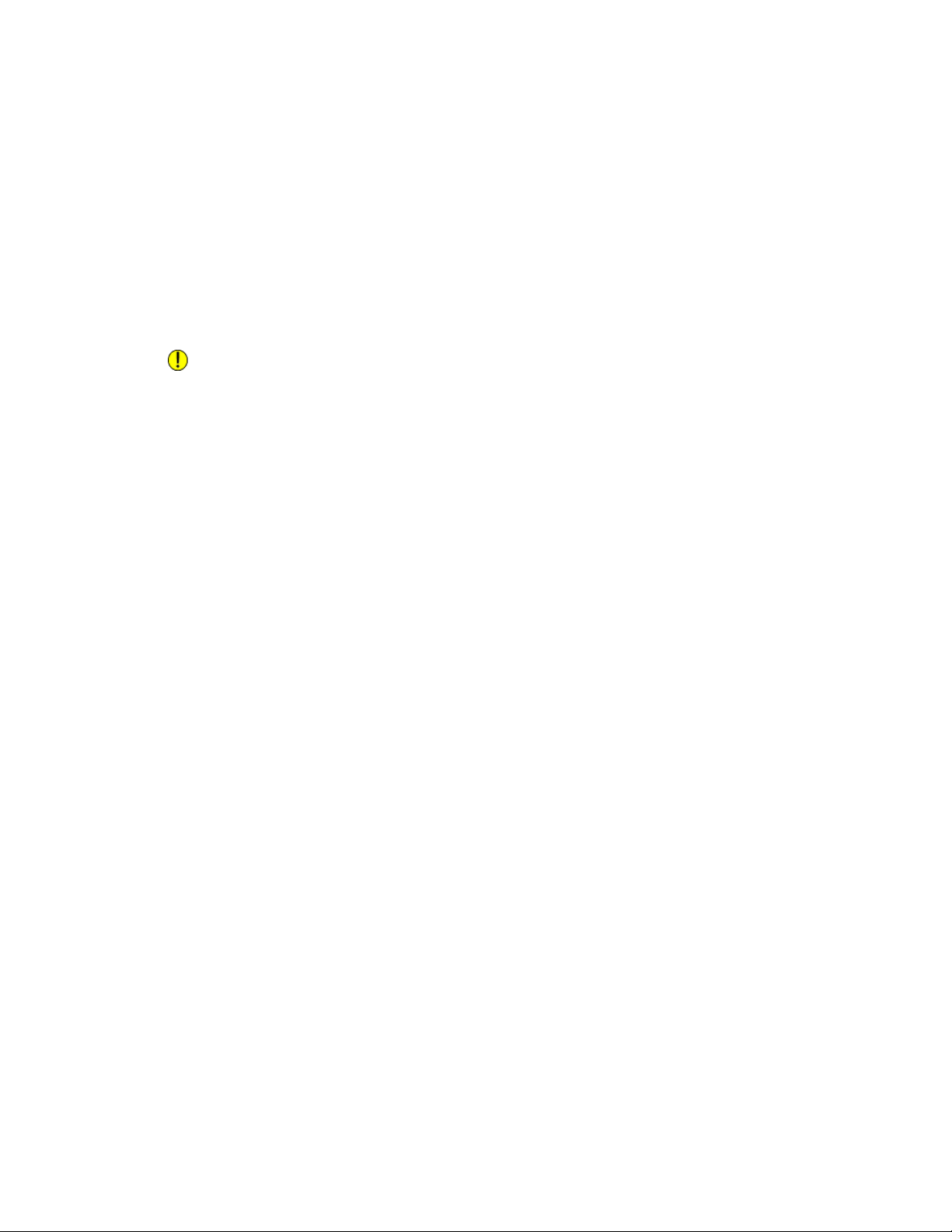
Veiligheid
Informatie over verbruiksartikelen
• Bewaar alle verbruiksartikelen in overeenstemming met de instructies op de verpakking
of de container.
• Bewaar alle verbruiksartikelen uit de buurt van kinderen.
• Gooi toner, printer/tonercassettes of tonercontainers nooit in open vuur.
• Voorkom huid- of oogcontact bij het omgaan met verbruiksartikelen. Oogcontact
kan irritatie en ontstekingen veroorzaken.
• Probeer verbruiksartikelen niet uit elkaar te halen. Dit vergroot het risico op contact
met de huid of ogen.
VOORZICHTIG
Het gebruik van niet-Xerox-verbruiksartikelen wordt afgeraden. Beschadigingen, storingen
of slechte prestaties als gevolg van het gebruik van niet-Xerox-verbruiksartikelen of het
gebruik van Xerox-verbruiksartikelen die niet voor deze printer zijn bestemd, vallen niet
onder de garantie, serviceovereenkomst of Total Satisfaction Guarantee
(volle-tevredenheidsgarantie) van Xerox. De Total Satisfaction Guarantee
(volle-tevredenheidsgarantie) is beschikbaar in de Verenigde Staten en Canada. Buiten
deze gebieden kan de dekking variëren. Neem contact op met uw Xerox-leverancier voor
meer informatie.
Gebruik van stofzuiger voor gemorste toner
Gebruik een bezem of een natte doek voor het wegvegen van gemorste toner. Veeg
langzaam, zodat zo weinig mogelijk stof ontstaat. Gebruik geen stofzuiger. Als u een
stofzuiger moet gebruiken, zorg dan dat de stofzuiger is ontworpen voor het bevatten
van brandbaar stof. Controleer of de stofzuiger een explosiebestendige motor en
niet-geleidende slang heeft.
Informatie over ozon
Deze printer produceert bij normaal gebruik ozon. De geproduceerde hoeveelheid ozon
is afhankelijk van het aantal kopieën dat wordt gemaakt. Ozon is zwaarder dan lucht
en wordt niet geproduceerd in hoeveelheden die groot genoeg zijn om voor mensen
schadelijk te zijn. Plaats de printer in een goed geventileerde ruimte.
Voor meer informatie in de Verenigde Staten en Canada gaat u naar
www.xerox.com/environment. In andere landen kunt u contact opnemen met uw
plaatselijke Xerox-vertegenwoordiger of gaat u naar
www.xerox.com/environment_europe.
Xerox®Color C60/C70 Printer1-6
Handleiding voor de gebruiker
Page 21
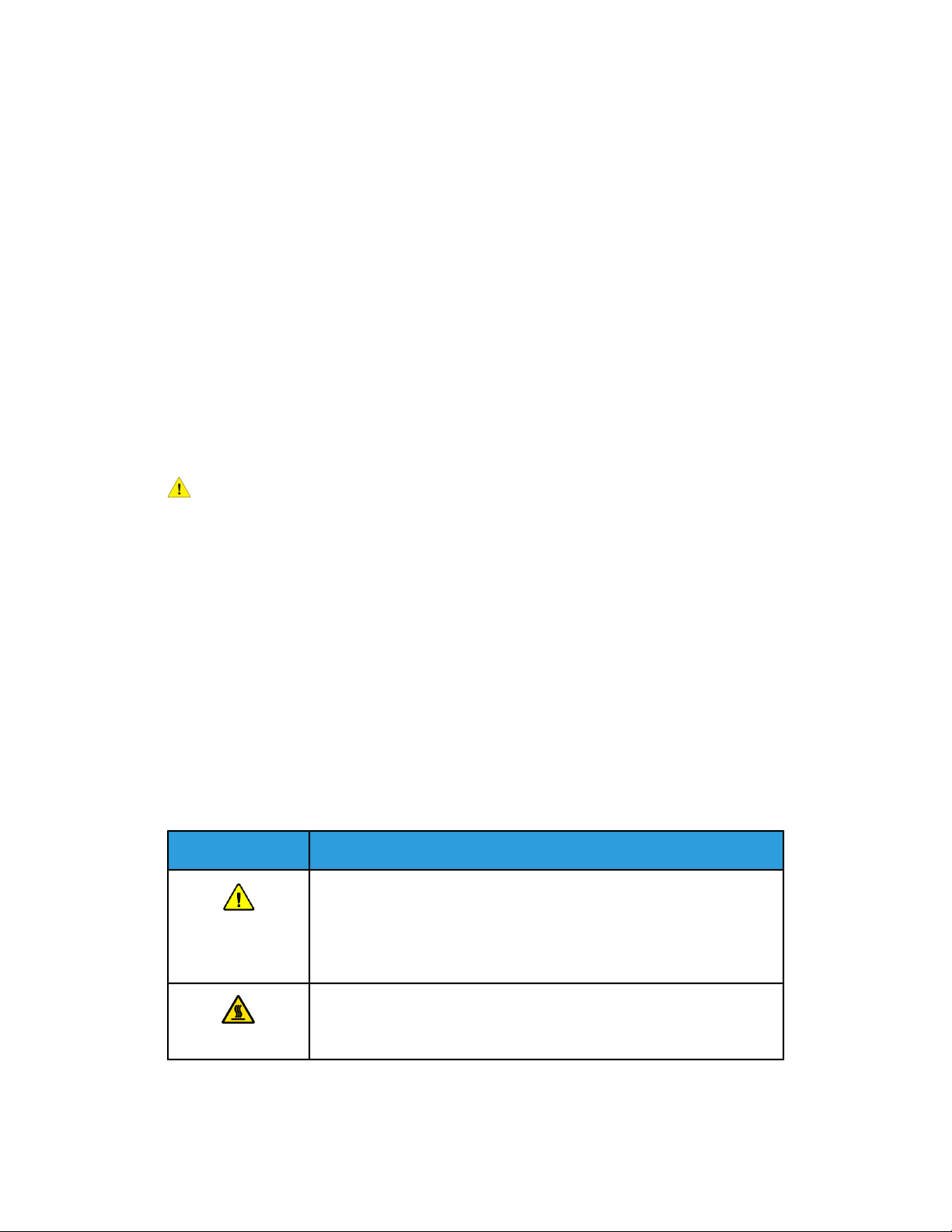
Veiligheid
Veiligheid bij onderhoud
Uw Xerox®-printer en de bijbehorende verbruiksartikelen zijn ontworpen en getest en
voldoen aan strenge veiligheidseisen. De veiligheidseisen omvatten beoordeling en
certificering door een veiligheidsinstituut en het voldoen aan de voorschriften voor
elektromagnetische straling en vastgestelde milieunormen. Raadpleeg deze instructies
voor een ononderbroken veilige werking van uw printer. Neem voor meer informatie
contact op met uw Xerox®-vertegenwoordiger.
• Volg alle waarschuwingen en aanwijzingen die zijn aangegeven op, of zijn geleverd
bij het product, de opties en de verbruiksartikelen.
• Probeer geen onderhoudsprocedures uit te voeren die niet specifiek zijn beschreven
in de documentatie die bij uw printer is geleverd.
• Werk altijd voorzichtig als u uw printer verplaatst of verhuist. Neem contact op met
uw Xerox®-vertegenwoordiger om het verhuizen van uw printer te regelen.
• Gooi toner, afdrukmodules of tonercontainers nooit in open vuur.
WAARSCHUWING
Haal de stekker uit het stopcontact voordat u de printer reinigt.
Gebruik geen reinigingsmiddelen in spuitbussen. Reinigingsmiddelen in spuitbussen
kunnen explosies of brand veroorzaken bij gebruik op elektromechanische apparatuur.
De metalen oppervlakken in het fixeergebied zijn heet. Werk voorzichtig om persoonlijk
letsel te voorkomen.
Probeergeen papier te verwijderendat diep binnen in het product is vastgelopen. Schakel
het product direct uit en neem contact op met uw plaatselijke Xerox®-medewerker.
Oefen geen te grote druk op de glasplaat uit.
Overbrug nooit elektrische of mechanische veiligheidsschakelaarsen schakel deze nooit
uit.
Symbolen op de printer
BeschrijvingSymbool
WAARSCHUWING of LET OP:
Als u deze waarschuwing negeert, kan dit leiden tot ernstig letsel of
overlijden.
Werk voorzichtig om persoonlijk letsel te voorkomen.
Werk voorzichtig om schade aan eigendommen te voorkomen.
WAARSCHUWING:
Heet oppervlak op of in de printer. Werk voorzichtig om persoonlijk letsel
te voorkomen.
Handleiding voor de gebruiker
1-7Xerox®Color C60/C70 Printer
Page 22
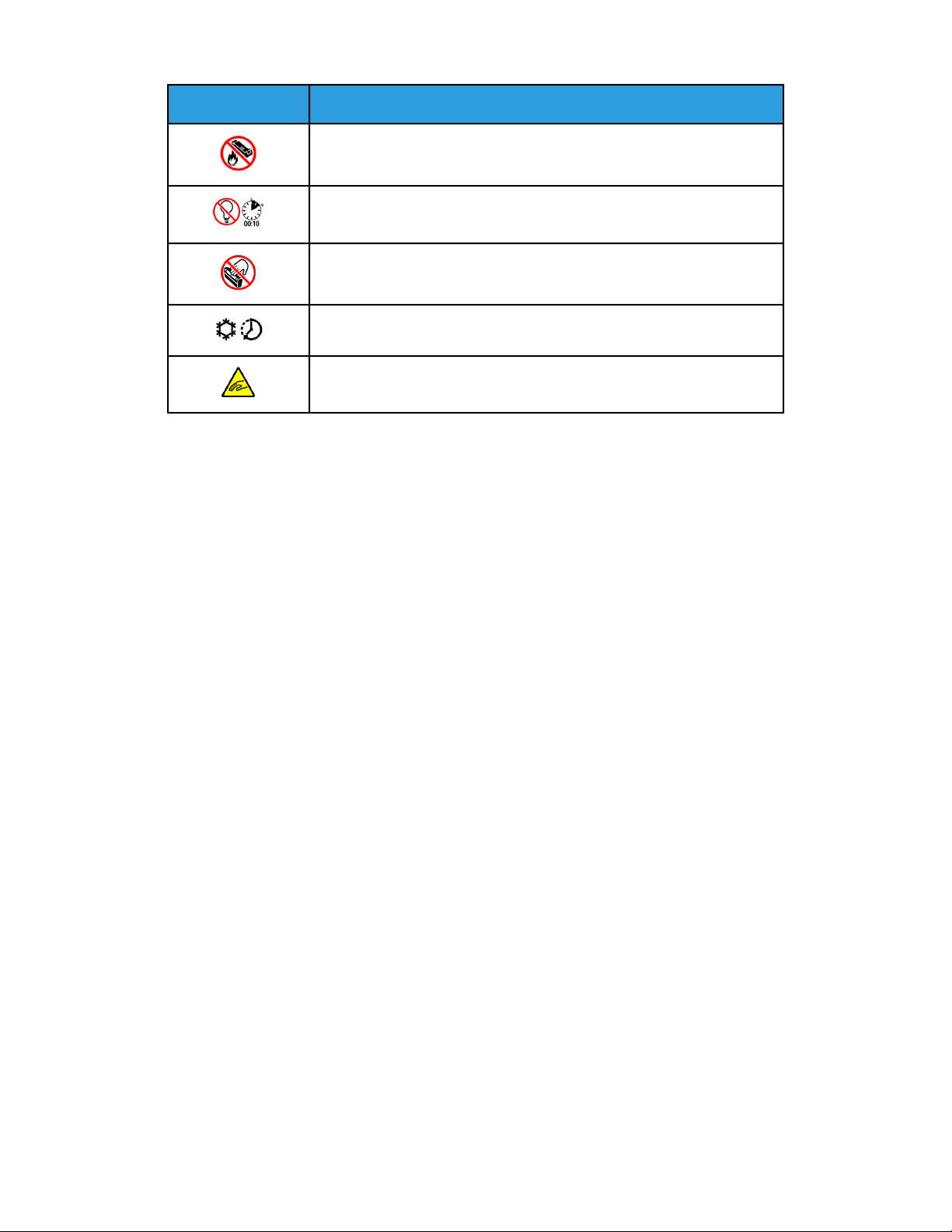
Veiligheid
BeschrijvingSymbool
Verbrand de afvalbak niet.
Zorg dat de afdrukmodule niet langer dan één minuut aan licht wordt
blootgesteld.
Raak de afdrukmodule niet aan.
Heet oppervlak. Wacht de aangegeven tijd vóór hanteren.
WAARSCHUWING:
Bewegende delen. Werk voorzichtig om persoonlijk letsel te voorkomen.
Voor een volledige lijst met printersympolen raadpleegt u www.xerox.com/support.
Contactinformatie voor milieu, gezondheid en veiligheid
Voor meer informatie over milieu, gezondheid en veiligheid met betrekking tot dit
Xerox-product en verbruiksartikelen kunt u contact opnemen met de klantenservice:
+1-800-ASK-XEROX (+1-800-275-9376)Verenigde Staten en Canada:
+44 1707 353 434Europa:
Voor informatie over productveiligheid in de Verenigde Staten en Canada gaat u naar
www.xerox.com/environment.
Voor informatie over productveiligheid in Europa gaat u naar
www.xerox.com/environment_europe.
Xerox®Color C60/C70 Printer1-8
Handleiding voor de gebruiker
Page 23

Productoverzicht
Dit hoofdstuk bevat de volgende gedeelten:
• Inleiding
• Printerconfiguraties
• Onderdelen van de printer
• Standaardtoepassingen
• Energiespaarstand
• Informatie over de printer
• Verbruiksartikelen
• Optionele accessoires
• Aanvullende informatie verkrijgen
2
Inleiding
De Xerox Color C60/C70 alleenstaand en geconfigureerd met het volgende: IEHC met
2 laden, verticaal transport, C/Z-vouweenheid en Business Ready-afwerkeenheid met
katernmodule.
Uw apparaat is niet zomaar een conventioneel kopieerapparaat. Het is een digitale
lichte productieprinter waarmee u documenten zowel in kleur als in zwart/wit kunt
kopiëren, scannen, faxen en afdrukken.
Handleiding voor de gebruiker
2-1Xerox®Color C60/C70 Printer
Page 24
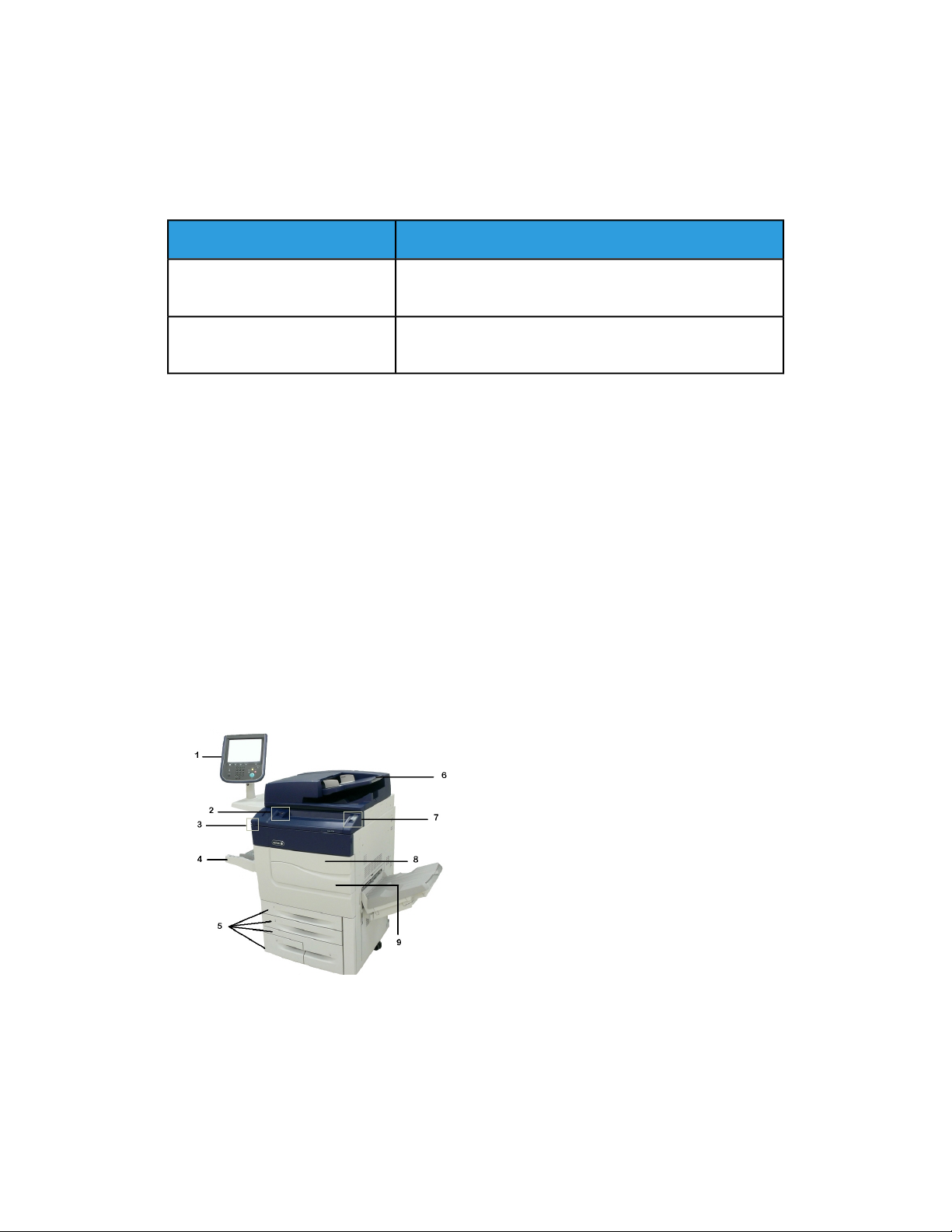
Productoverzicht
De gebruikersinterface van het bedieningspaneel op de printer is een eenvoudig te
gebruiken aanraakscherm voor het aanpassen van instellingen en verrichten van taken.
Printerconfiguraties
BeschrijvingPrintermodel/configuratie
De Xerox Color 60
De Xerox Color 70
Dit printermodel drukt af op snelheden van maximaal 65
ppm in zwart/wit en 60 ppm in kleur.
Dit printermodel drukt af op snelheden van maximaal 75
ppm in zwart/wit en 70 ppm in kleur.
Onderdelen van de printer
Dit onderdeel bevat:
• Aanzicht rechtsvoor
• Rechterachteraanzicht
• AOD
• Bedieningspaneel
• Interne onderdelen
• Papierladen
• Optie voor aansluiting telefoon en fax
Aanzicht rechtsvoor
1. Bedieningspaneel
2. USB-poort
3. Stylus
4. Lade 5 (handmatig)
Xerox®Color C60/C70 Printer2-2
Handleiding voor de gebruiker
Page 25
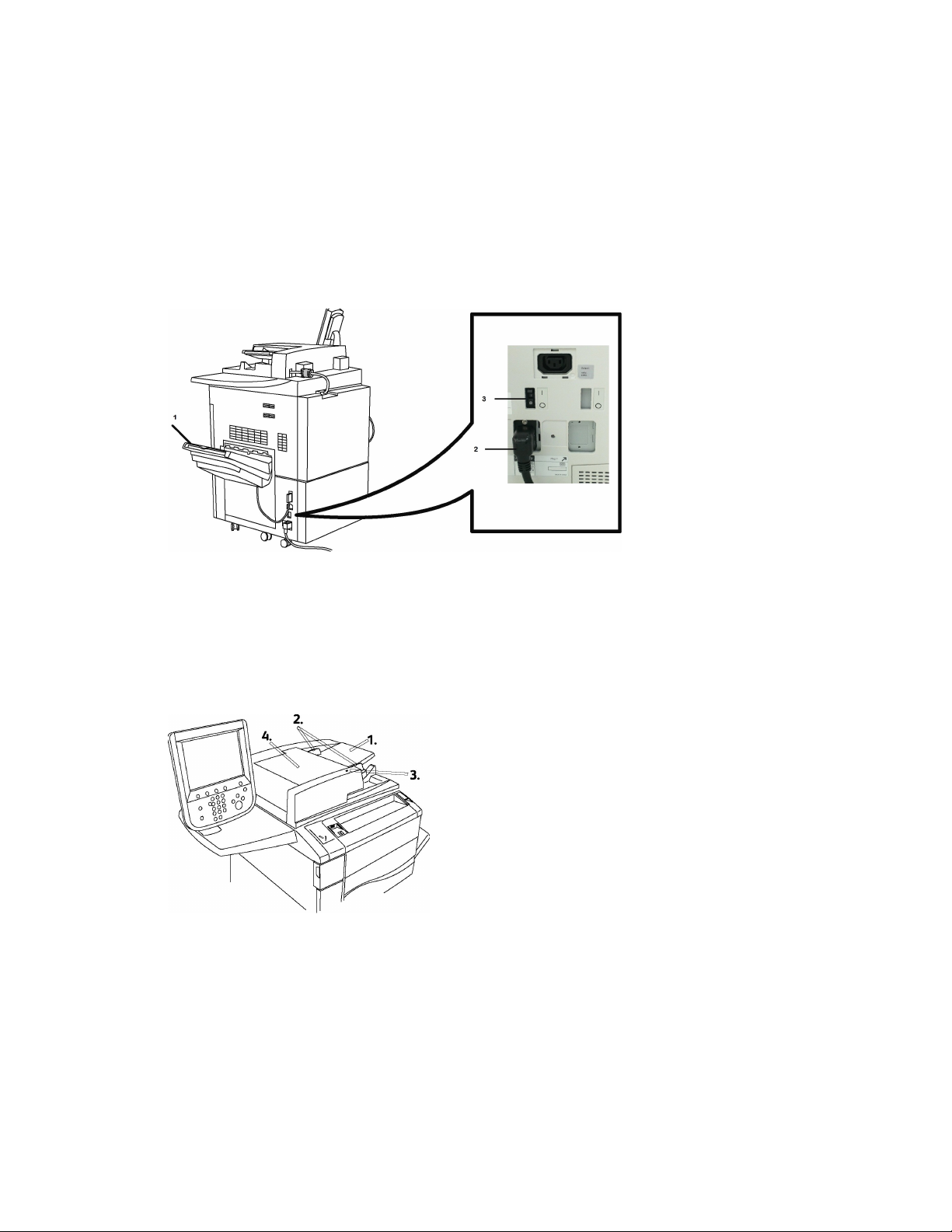
Productoverzicht
5. Papierlade 1 - 4
6. Automatische doorvoer voor dubbelzijdige originelen (ADDO)
7. 5. Aan/uit-knop
8. Voorklep
9. Hoofdstroomschakelaar (achter het voorpaneel). Zie Interne onderdelen.
Aanzicht rechtsachter
1. Opvangbak
2. Netsnoer
3. Aardlekschakelaar
Dubbelzijdige AOD
1. Bak automatische originelendoorvoer (AOD)
2. Documentgeleiders
3. Bevestigingslampje
4. Deksel
Handleiding voor de gebruiker
2-3Xerox®Color C60/C70 Printer
Page 26
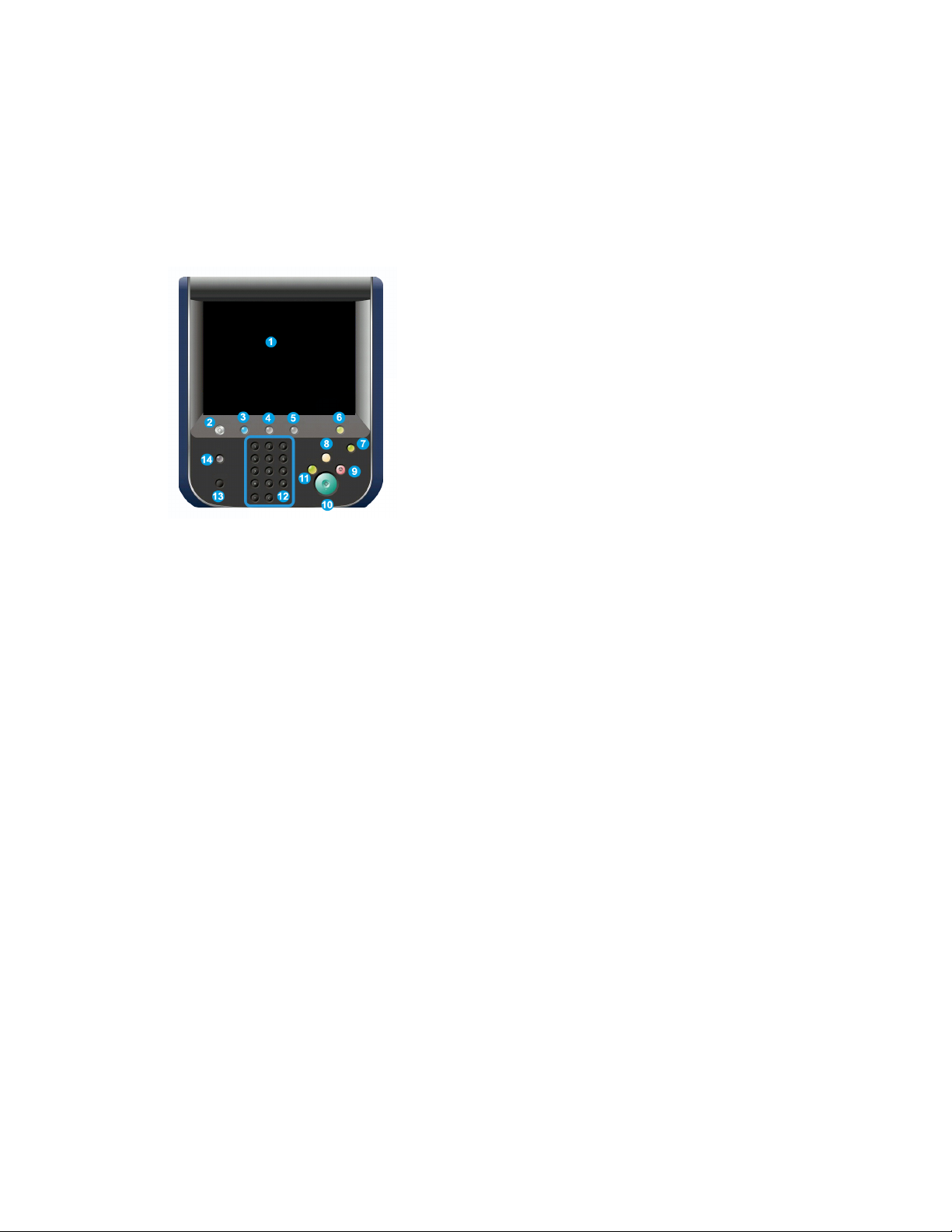
Productoverzicht
OPMERKING
De glasplaat bevindt zich onder het deksel en wordt gebruikt voor het scannen, faxen
en kopiëren van documenten. Gebruik deze voor opdrachten die uit één pagina bestaan
of voor originelen die niet via de AOD kunnen worden ingevoerd.
Bedieningspaneel
Het bedieningspaneel bevat een aanraakscherm, padtoetsen, een toetsenbord en
functietoetsen.
1
2
4
6
7
8
Aanraakscherm.Methetaanraakschermkunt u alle beschikbare programmeringsfuncties
selecteren. Hier worden ook procedures voor het oplossen van storingen en algemene
apparaatgegevens weergegeven.
Home Functies. Hiermee krijgt u toegang tot het scherm Alle functies waarop
verschillende functies (Kopiëren, Faxen enz.) kunnen worden bekeken en
geprogrammeerd.
Functies. Met de knop Functies keert u terug naar het laatst geopende scherm Functies3
Opdrachtstatus. Geeft informatie over de voortgang van de opdracht op het
aanraakscherm weer.
Apparaatstatus.Geeft de huidige status van het apparaat op het aanraakschermweer.5
Aan-/afmelden. Biedt via een toegangscode beveiligde toegang tot het menu
Systeembeheer, dat wordt gebruikt om de standaardinstellingen van het apparaat te
wijzigen.
Knop Energiespaarstand. Als de optie Energiespaarstand wordt geselecteerd, gaat het
apparaat onmiddellijk over op een energiebesparingsmodus. Indien er nog opdrachten
in de wachtrij staan, verschijnt er een tweede pop-upscherm.
Alle wissen. Als u hier één keer op drukt, worden de standaardinstellingen hersteld en
verschijnt het eerste scherm voor het huidige pad. Als u hier twee keer op drukt, worden
de standaardinstellingen van alle functies van het apparaat hersteld.
9
Stop.De huidige opdracht wordt tijdelijk stopgezet. Volg het bericht om uw opdracht
te annuleren of hervatten.
Xerox®Color C60/C70 Printer2-4
Handleiding voor de gebruiker
Page 27
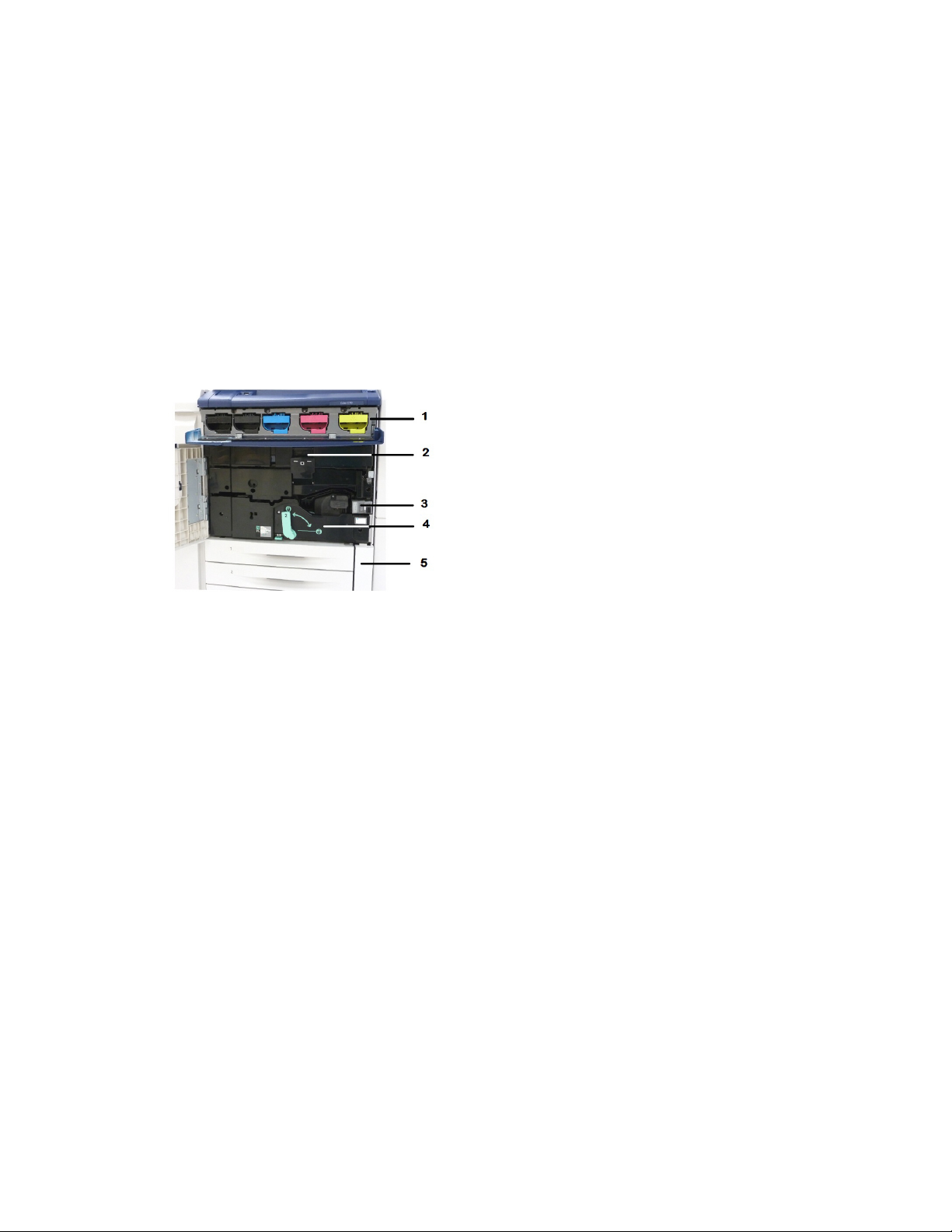
Productoverzicht
Start. De opdracht wordt gestart.10
11
12
13
Onderbreken. De huidige opdracht wordt tijdelijk stopgezet om een andere opdracht
met voorrang eerst te verwerken.
Toetsen van het toetsenblok. Typ letters en/of cijfers bij het invoeren van een
toegangscode.
Taal. Druk hierop om de taal op het aanraakscherm en van de toetsenbordinstellingen
te wijzigen.
Help. Start de online-Help.14
Interne onderdelen
1. Tonercassettes
2. Afdrukmodules
3. Hoofdstroomschakelaar
4. Fusereenheid
5. Tonerafvalcontainer
De hoofdstroomschakelaar is een van de drie aan/uit-schakelaars of -knoppen die moeten
worden ingeschakeld. Raadpleeg De printer inschakelen voor meer informatie over het
op de juiste manier starten van het apparaat.
Papierladen
Zie Invoerapparaten voor meer informatie over invoeropties.
Handleiding voor de gebruiker
2-5Xerox®Color C60/C70 Printer
Page 28
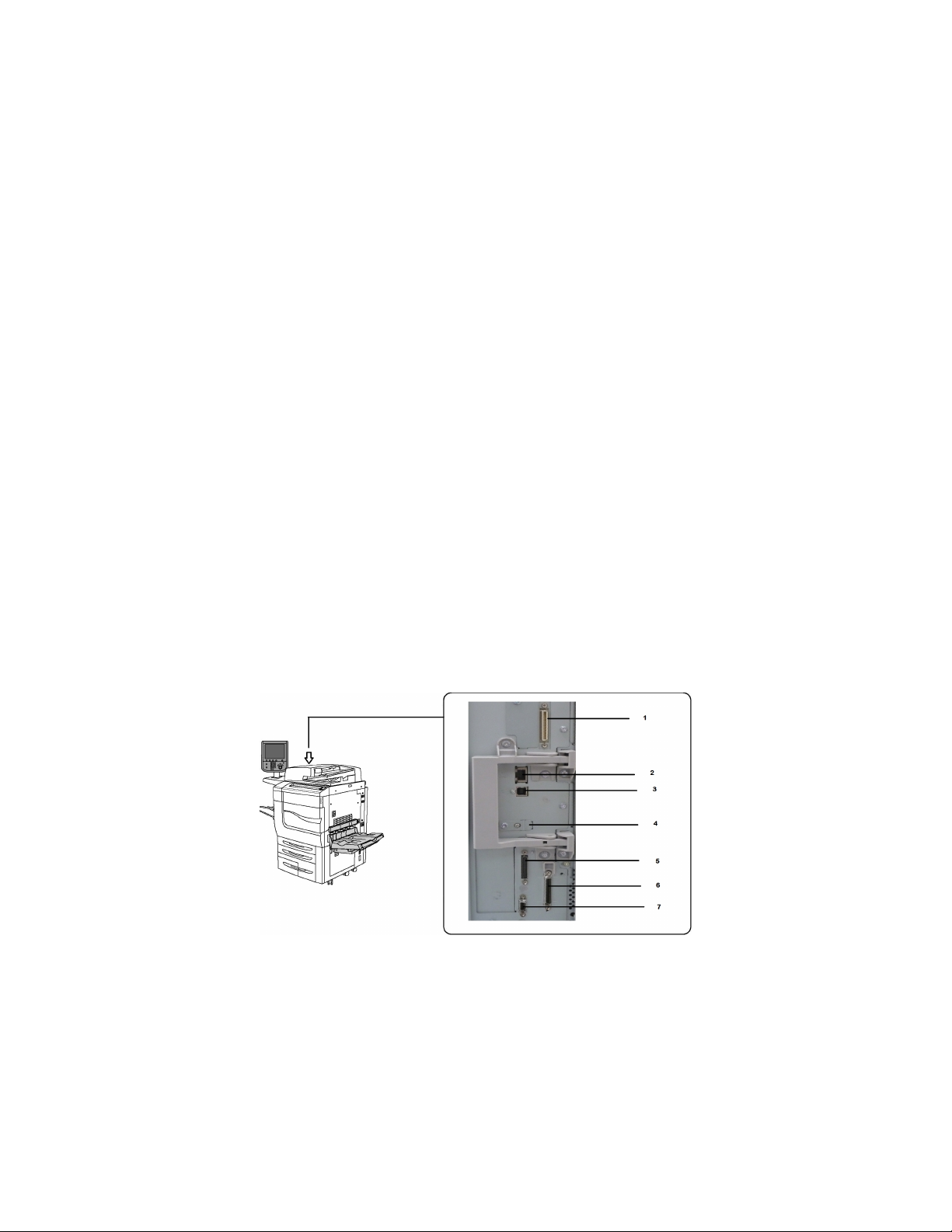
Productoverzicht
Papierlade 1 en 2
Lade 1 en 2 zijn identiek. Elke lade heeft een capaciteit van 520 vel papier van 75 g/m²
(20 lb) papier. De operateur trekt de laden naar buiten om deze te vullen. De laden zijn
geschikt voorpapiergewichten van 64-300 g/m² (18 lbbankpostpapier- 80 lb omslagen)
en kunnen volledig worden afgesteld op alle papierformaten van 182 x 140 mm/7,2 x
5,5 inch tot 330 x 488 mm/13 x 19,2 inch. Alle papiersoorten(voorgeformatteerdpapier,
briefhoofd)kunnen worden gebruikt, behalve enveloppen. Papier kan met de lange kant
eerst of met de korte kant eerst (portret of landschap) worden geplaatst.
Papierlade 3 en 4
Lade 3 heeft een capaciteit van 870 vel papier van 8,5 x 11 inch/A4.
Lade 4 heeft een capaciteit van 1140 vel papier van 8,5 x 11 inch/A4.
Handmatige invoer (lade 5)
De handmatige invoer is een papierlade aan de linkerkant van het apparaat, die opzij
geklapt kan worden als u deze niet nodig hebt. Deze lade is geschikt voor alle soorten
papier van 182 x 140 mm (7,2 x 5,5 inch) tot 330 x 488 mm (13 x 19,2 inch) en heeft
een capaciteit van ongeveer 250 vel bankpostpapier van 20 lb./75 g/m² met een
maximum stapelhoogte van 10 mm (0,4 inch).
Staffelopvangbak
De staffelopvangbak is een opvangbak die plaats biedt aan 500 vel en waarmee elke
set of stapel kan worden gestaffeld ten opzichte van de vorige set of stapel, om deze
gemakkelijker van elkaar te scheiden.
Optie voor aansluiting telefoon en fax
1. Digital Front End Video Select Switching Circuit (DFE VSEL)
2. Aansluiting voor Ethernet
3. A naar D-aansluiting
4. Faxaansluiting (de poort is afgedekt, tenzij de faxoptie is aangeschaft)
5. Aansluiting bedieningspaneel
Xerox®Color C60/C70 Printer2-6
Handleiding voor de gebruiker
Page 29
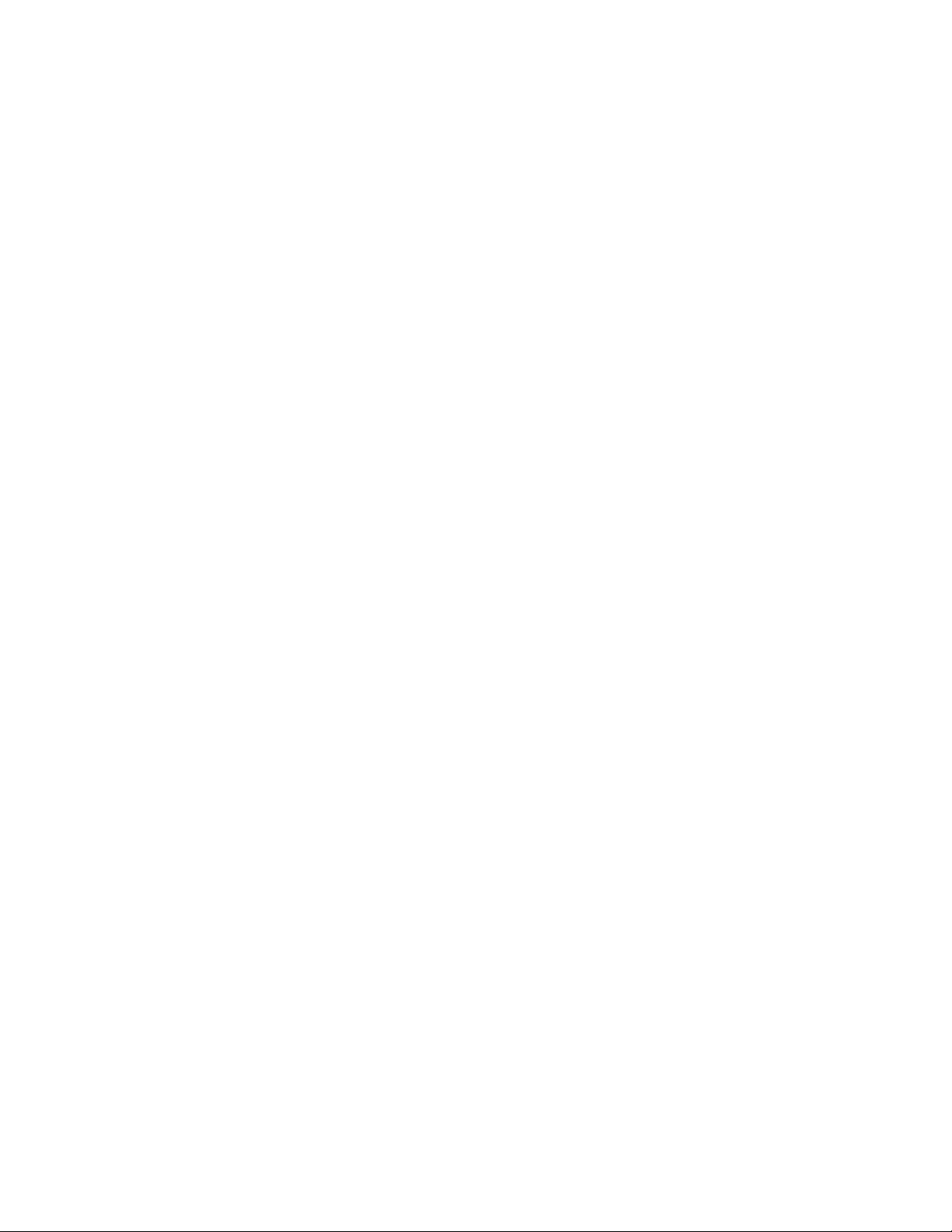
Productoverzicht
6. Aansluiting DAOD
7. Aansluiting extern apparaat
Standaardtoepassingen
• Kopiëren, afdrukken, mobiel afdrukken
• Standaardfax, internetfax
• Scannen naar pc, USB of e-mail
• Netwerkaccountadministratie
• Directe dubbelzijdige automatische documentinvoer
• Resolutie van 2400 x 2400 dpi
• Automatisch 2-zijdig afdrukken
• Geïntegreerde scanner
• Standaard papiercapaciteit (4 laden en handmatige invoer): 3,260 vellen
• Kleurenaanraakscherm op geïntegreerd bedieningspaneel
• Xerox Extensible Interface Platform®(EIP) voor verbinding met software van derden
via het aanraakscherm
• Extern interfaceapparaat
• Ondersteuning van PDL voor PCL 5 en PCL 6
• Ondersteuning voor Ethernet 10/100BaseTX-verbinding
• Ondersteuning voor gecoat en ongecoat papier, tot en met omslagpapier van 300
g/m²
• Papiercatalogus voor selectie van papiersoorten
Energiespaarstand
In de energiespaarstand wordt het stroomverbruik van de printer beperkt wanneer de
printer gedurende een vooraf ingestelde periode inactief is.
De printer schakelt over op de energiespaarstand nadat een vooraf ingestelde periode
is verstreken. Als er daarna geen opdrachten naar de printer worden verzonden binnen
een vooraf ingestelde periode, schakelt de printer over naar de slaapstand. Het
aanraakscherm is donker en het lampje in de knop Energiespaarstand brandt in beide
situaties.
Druk op de toets Energiespaarstand om de printer weer normaal te laten werken. Als
er een taak wordt ontvangen of als de printer via CentreWare Internet Services wordt
gebruikt, wordt de energiespaarstand ook opgeheven.
2-7Xerox®Color C60/C70 Printer
Handleiding voor de gebruiker
Page 30
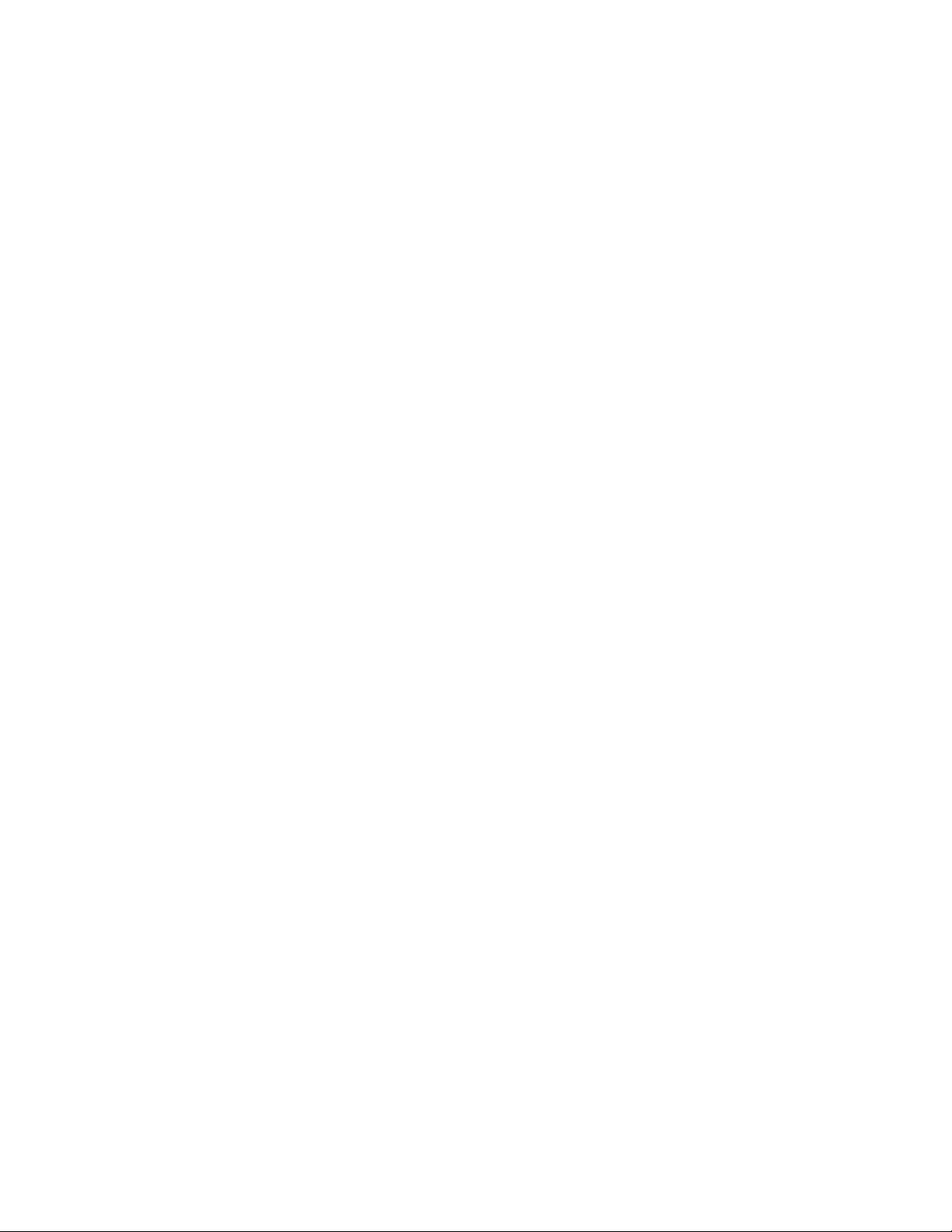
Productoverzicht
Informatie over de printer
Uw printer geeft statusinformatieweer op het aanraakscherm van het bedieningspaneel
en in afgedrukte overzichten. Op het aanraakscherm vindt u ook gebruiks- en
factureringsgegevens. Zie Facturerings- en gebruiksinformatie voor meer informatie.
Verbruiksartikelen
Het apparaat maakt gebruik van diverse verbruiksartikelen. Het apparaat geeft aan
wanneer u een nieuwe module moet bestellen en wanneer u deze moet installeren.
Afdrukmodules
Aan de hand van het apparaatscherm en deze documentatie kunt u de nieuwe
afdrukmodules zelf installeren, zodat u niet op een servicebezoek hoeft te wachten.
Tonercassettes
De tonercassettes kunnen worden geplaatst terwijl het apparaat in gebruik is. Bij de
tonercassettes wordt ook een tonerafvalcontainer geleverd.
Fuser
De fuser levert ongeveer 200.000 afdrukken of kopieën.
Ladingscorotron
Aan de hand van het apparaatscherm en deze documentatie kunt u de nieuwe
ladingscorotron zelf installeren, zodat u niet op een servicebezoek hoeft te wachten.
Tonerafvalcontainer
De tonerafvalcontainermoet na ongeveer 30.000 afdrukkenof kopieënmet een dekking
van 0% worden vervangen.
Optionele accessoires
Invoerapparaten
Deze optionele invoerapparaten zijn compatibel met uw printer.
Xerox®Color C60/C70 Printer2-8
Handleiding voor de gebruiker
Page 31
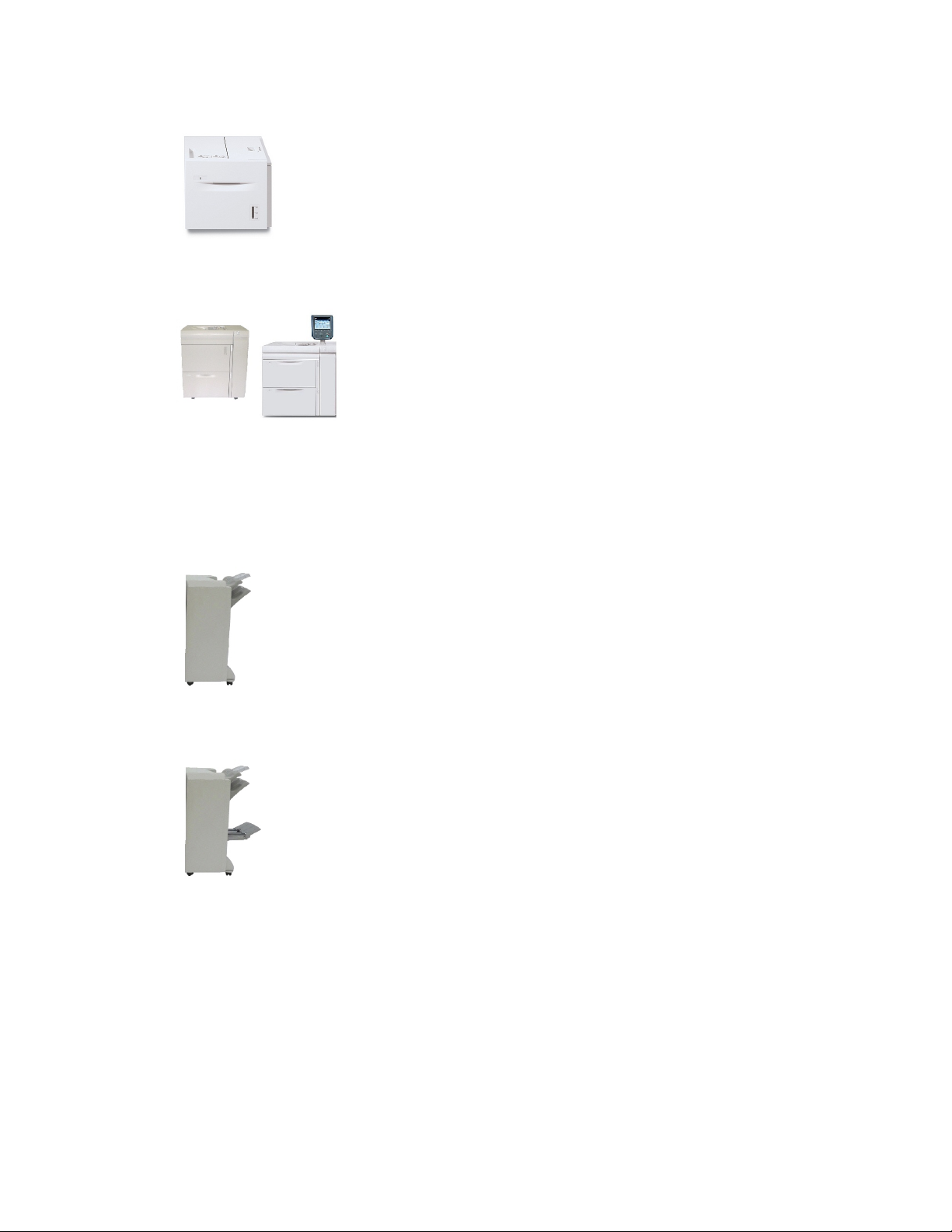
Grote papierlade
Extra grote papierlade
Afwerkeenheden
Productoverzicht
De grote papierlade biedt een invoerbron voor 2000 vel Letter/A4
(Lade 6).
De extra grote papierlade met een lade of met
twee laden is een alternatief voor de grote
papierlade. Hiermee wordt extra groot papier
van maximaal 330 x 488 mm (13 x 19 inch)
ingevoerd. Elke lade bevat 2000 vel papier van
standaardgewicht.
Uw printer is compatibel met alle van de volgende afwerkeenheden.
Business Ready-afwerkeenheid
De Business Ready-afwerkeenheid ondersteunt perforeren en
nieten.
De bovenste opvangbak rechts wordt gebruikt voor gestapelde
afdrukken en heeft een capaciteit van 500 vel. De uitlegtafel
wordt gebruikt voor gestaffelde en/of geniete afleveringen heeft
een capaciteit van 3000 vel.
Business Ready-afwerkeenheid met katernmodule
De BusinessReady-afwerkeenheidmet katernmodule ondersteunt
perforeren, nieten en katernen maken.
De bovenste opvangbak rechts wordt gebruikt voor gestapelde
afdrukken en heeft een capaciteit van 500 vel. De opvangbak
rechtsmidden wordt voor gestaffelde en/of geniete afdrukken
gebruikt en heeft een capaciteit van 1500 vel.Beide opvangbakken
kunnen worden gebruikt voor geperforeerdeafdrukken(optioneel).
De onderste opvangbak van de afwerkeenheidwordt gebruikt voor
het opvangen van katernen die in de bindrug zijn geniet.
Handleiding voor de gebruiker
2-9Xerox®Color C60/C70 Printer
Page 32
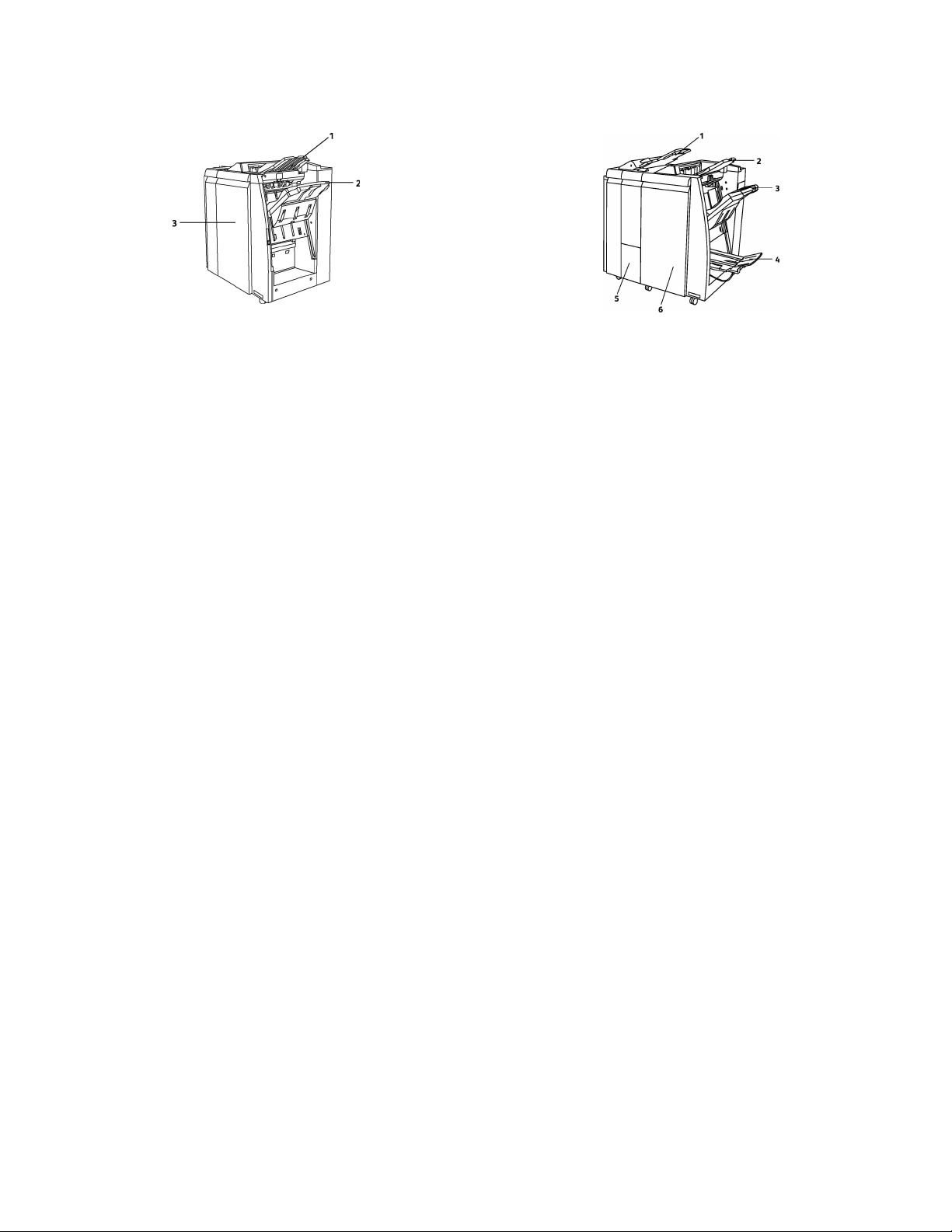
Productoverzicht
Standaardafwerkeenheid / afwerkeenheid met katernmodule
1 Bovenlade
2 Afdrukkenopvangbak
3 Voorpaneel
Deze standaardafwerkeenheid en de afwerkeenheid met katernmodule beschikken over een
reeks afwerk-/vouwopties.
OPMERKING
De vereiste interfacemodule fungeert als communicatieapparaat en papierbaan tussen de
printer en de Light Production C-afwerkeenheden. Deze is voor beide afwerkeenheden vereist.
De invoegeenheid voor naverwerking is een standaardonderdeel van deze apparaten en
bedoeld voorhet plaatsen van papier dat wordt gebruikt als scheidingsvel en omslag. Deze lade
biedt plaats aan 200 vel.
De bovenste opvangbak wordt gebruikt voor aflevering in stapels en heeft een capaciteit van
500 vel van 80 g/m².
De afdrukkenopvangbak wordt gebruikt voor gestaffelde afdrukken en/of geniete afdrukken
en heeft een capaciteit van 3000 vel papier van 80 g/m².
De onderste opvangbak is de optionele opvangbak voor katernen en wordt gebruikt voor
aflevering van katernen met rugnietjes.
De afwerkeenheid met katernmodule biedt alle functies van de standaardafwerkeenheid en
maakt bovendien katernen met rugniet van maximaal 25 vel van 8,5 x 11 inch/A4 of 12 x 18
inch/SRA3.
De optionele vouweenheid wordt gebruikt voor het vouwen als C of Z van aflevering in de
formaten A4 (8,5 x 11 inch) en A3 (11 x 17 inch).
1 Invoegeenheid voor naverwerking
2 Bovenste opvangbak
3 Afdrukkenopvangbak
4 Opvangbak van de katernmodule
5 Opvangbak van vouwapparaat
6 Voorpaneel
Xerox®Color C60/C70 Printer2-10
Handleiding voor de gebruiker
Page 33

Xerox®SquareFold®-snijeenheid
Productoverzicht
Deze optionele afwerkeenheid wordt gebruikt
samen met een afwerkeenheid die is voorzien
van een katernmodule. Het katern wordt in de
katernmodule van de afwerkeenheid
samengesteld en geniet en is dus al gevormd als
het in de SquareFold-snijeenheidwordt ingevoerd.
De snijmodule vouwt de rug van het katern plat,
zodat het katern dunner is en eruit ziet als een
garenloos gebonden boek. Vervolgens wordt de
rand van het katern af/bijgesneden, zodat de
rand netjes afgewerkt is.
GBC®AdvancedPunch
™
Met de GBC®AdvancedPunch™-afwerkmodule beschikt u over
een nieuw niveau aan afwerkopties voor uw afdrukken: u kunt
hiermee papier van het formaat A4 en Letter (8,5 x 11 inch)
perforeren met een verscheidenheid aan inbindstijlen. Zo kunt
u perforeren met 19 gaatjes of maximaal 32 gaatjes in Letterpapier. VoorA4-afdrukmaterialenzijn 21 tot 47 gaatjes mogelijk.
Voor dit apparaat is een interfacemodule en een tweede
afwerkeenheid nodig. De interfacemodule ontkrult het papier
en zorgt voor de communicatie met het afdrukmechanisme en
de controller. De tweede afwerkeenheid in de lijn, bijvoorbeeld
een standaardafwerkeenheid, is nodig om geperforeerde
afdrukken op te vangen.
Ga voor meer informatie naar www.xerox.com en selecteer de
gebruikersdocumentatie voor de GBC AdvancedPunch.
Handleiding voor de gebruiker
2-11Xerox®Color C60/C70 Printer
Page 34

Productoverzicht
GBC AdvancedPunch Pro
Net als de GBC AdvancedPunch kan de GBC AdvancedPunch
Pro worden aangesloten op diverse optionele
afwerkaccessoires en biedt dezelfde mogelijkheden als de
AdvancedPunch. De AdvancedPunch Pro biedt echter ook
extra mogelijkheden die niet beschikbaar waren bij de
voorloper. Deze extra mogelijkheden omvatten onder meer:
• Een grotere reeks mediaformaten en -soorten
• Achterrand-, LKE- en KKE-perforeren zonder de stans te
wijzigen
• Verwerking met volledige uitvloeiing voor algemene
formaten zoals SRA4, extra groot LTR enz.
• Bedieningspaneel voor detectie van stansset toont soort
stans en cyclusteller
• Opties voor stanssets zijn onder meer kam, draad,
ringband en 3–7 gaten, voor de meestgebruikte
inbindopties.
• Werkt op nominale afdruksnelheid voor de meeste
papierformaten
• Stanssets die snel zonder gereedschap gewisseld kunnen
worden
• Elke stansset beschikt over een ID-label waarop de
gebruiker het gatenpatroon en de naam kan zien
• Handige opbergruimte boven de velinvoer op het
apparaat voor maximaal drie extra stanssets
• Uitgebreider mediabereik voor verbeterd perforeren van
omslagen tot 300 g/m²
• 2-op-1 perforeren (dubbel perforeren) op grote vellen
Voordit apparaat is een interfacemodulevoor communicatie
met het afdrukmechanisme nodig en een tweede
afwerkeenheid om de geperforeerde media te verzamelen
Ga voor meer informatie naar www.xerox.com en selecteer
de gebruikersdocumentatie voor de GBC AdvancedPunch.
C/Z-vouweenheid
Met de optionele vouweenheid kunt u publicaties maken met dubbele vouw, c-vouw,
z-vouw of A3 z-vouw.
Vereiste afwerkaccessoires
Afhankelijk van het soort afwerkapparaat dat u gebruikt, is een van de volgende
accessoires mogelijk ook vereist.
Xerox®Color C60/C70 Printer2-12
Handleiding voor de gebruiker
Page 35
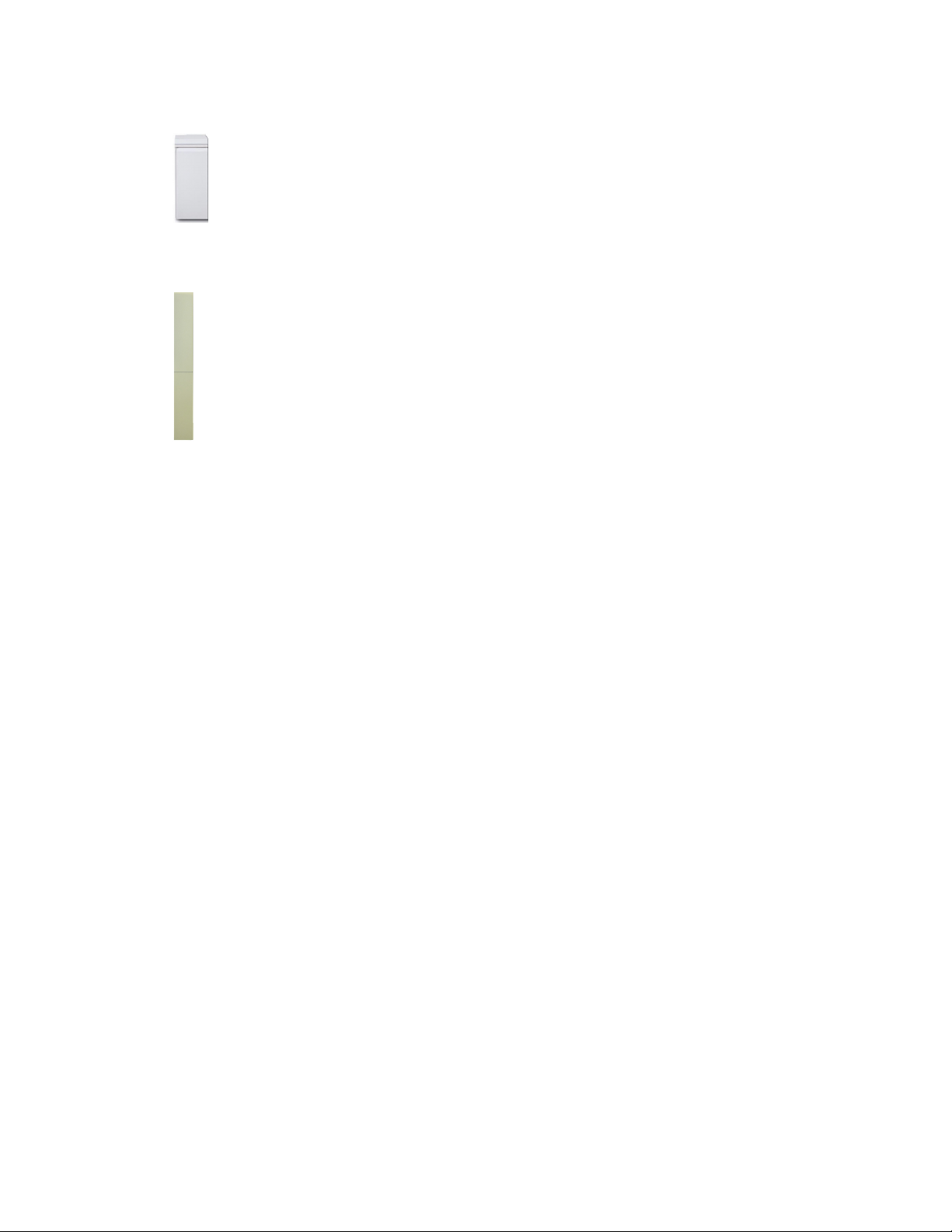
Interfacemodule
De interfacemodule fungeert als communicatieapparaat en
papierbaan tussen de printer en de afwerkeenheid.
De interfacemodule is nodig voor de standaardafwerkeenheid, de
afwerkeenheid met katernmodule en de GBC-perforator.
Verticale transportmodule
De verticale transportmodule fungeert als communicatieapparaat en
biedt een verticale transportbaan tussen de afleveringslocatie van de
printer en de invoer naar het afwerkapparaat.
De verticaletransportmodule is nodig voorgebruik bij de Business Readyafwerkeenheiden de Business Ready-afwerkeenheid met katernmodule.
Productoverzicht
Aanvullende informatie verkrijgen
Raadpleeg de volgende bronnen voor meer informatie over uw printer en de
mogelijkheden ervan.
• Lijst aanbevolen media:
- Voor de Verenigde Staten:
www.xerox.com/printer-supplies/recommended-paper/enus.html
- Voor de Europese Unie: www.xerox.com/europaper
• Handleiding voor de gebruiker (PDF) software en documentatie:
www.xerox.com/support. Voer Color C60/C70 Printer in het veld Zoek of maak
hieronder een keuze en kies de gewenste documentatie.
• Online Support Assistant, driverdownloads, en technische ondersteuning:
www.xerox.com/Support
• Verbruiksartikelen bestellen: www.xerox.com/Supplies
Handleiding voor de gebruiker
2-13Xerox®Color C60/C70 Printer
Page 36

Productoverzicht
Xerox®Color C60/C70 Printer2-14
Handleiding voor de gebruiker
Page 37

3
Installatie en configuratie
Dit hoofdstuk bevat de volgende gedeelten:
• Voordat u de printer gebruikt
• Overzicht van installatie en instellingen
• Fysieke verbinding
• De printer inschakelen
• De printer uitschakelen
• Netwerkadres toewijzen
• CentreWare Internet Services gebruiken
Voordat u de printer gebruikt
Xerox Welcome Centre
Als u hulp nodig hebt tijdens of na de installatie van het product, bezoekt u de website
van Xerox voor online oplossingen en ondersteuning:
www.xerox.com/office/worldcontacts.
Indien u meer hulp nodig hebt, kunt u contact opnemen met onze experts van het Xerox
Welcome Centre:
• Xerox US Welcome Center: 1-800-821-2797
• Xerox Canada Welcome Center: 1-800-93-XEROX (1-800-939-3769)
OPMERKING
Tijdens de installatie van het product kan het zijn dat u het telefoonnummer van een
plaatselijke vertegenwoordiger ontvangt. Noteer het telefoonnummer voor toekomstig
gebruik.
Als u contact opneemt met het Xerox, heeft het Welcome Center de volgende gegevens
nodig:
• De aard van het probleem.
Handleiding voor de gebruiker
3-1Xerox®Color C60/C70 Printer
Page 38

Installatie en configuratie
• Het serienummer van de printer.
• De storingscode (indien van toepassing)
• De naam en locatie van uw bedrijf.
Volg de onderstaande stappen om het serienummer van uw printer te achterhalen:
1. Druk op het bedieningspaneel op Apparaatstatus.
2. Het tabblad Apparaatinformatie wordt weergegeven. Het serienummer staat aan
de linkerkant van het aanraakscherm.
OPMERKING
Als het serienummer niet op het aanraakscherm van de printer kan worden gelezen,
kunt u het ook vinden op het frame van het apparaat, aan de binnenkant van de
onderste linkerklep van de printer.
Als u meer hulp nodig hebt bij het gebruik van uw printer:
• Raadpleeg deze handleiding voor de gebruiker.
• Neem contact op met de getrainde operateur.
• Bezoek onze website voor klanten op www.support.xerox.com/support (voer Color
C60/C70 Printer in het veld Zoek of maak hieronder een keuze en kies de gewenste
documentatie) of neem contact op met het Xerox Welcome Centre.
Overzicht van installatie en instellingen
Voordat u de printer in gebruik kunt nemen, dient het volgende te worden uitgevoerd:
1. Controleer of de printer goed is aangesloten en is ingeschakeld.
2. Installeer de printerdrivers en hulpprogramma's van de software.
3. Configureer de software.
OPMERKING
Aanwijzingen voor het installeren van de printerdrivers en hulpprogramma's en voor het
instellen van het netwerk vindt u in de System Administrator Guide (Handleiding voor
de systeembeheerder).
U vindt de System Administrator Guide (Handleiding voor de systeembeheerder) op
www.xerox.com/support. Voer Xerox Color C60/C70 Printer in het veld Zoek of maak
hieronder een keuze en kies de gewenste documentatie.
Fysieke verbinding
U kunt de printer via een netwerk aansluiten. Voor de optionele fax is aansluiting op
een werkende en aparte faxtelefoonlijn vereist. Communicatiekabels worden niet bij de
printer geleverd en moeten apart worden aangeschaft.
Zo verbindt u de printer fysiek:
1. Sluit het netsnoer op de printer aan en steek de stekker in het stopcontact.
Xerox®Color C60/C70 Printer3-2
Handleiding voor de gebruiker
Page 39
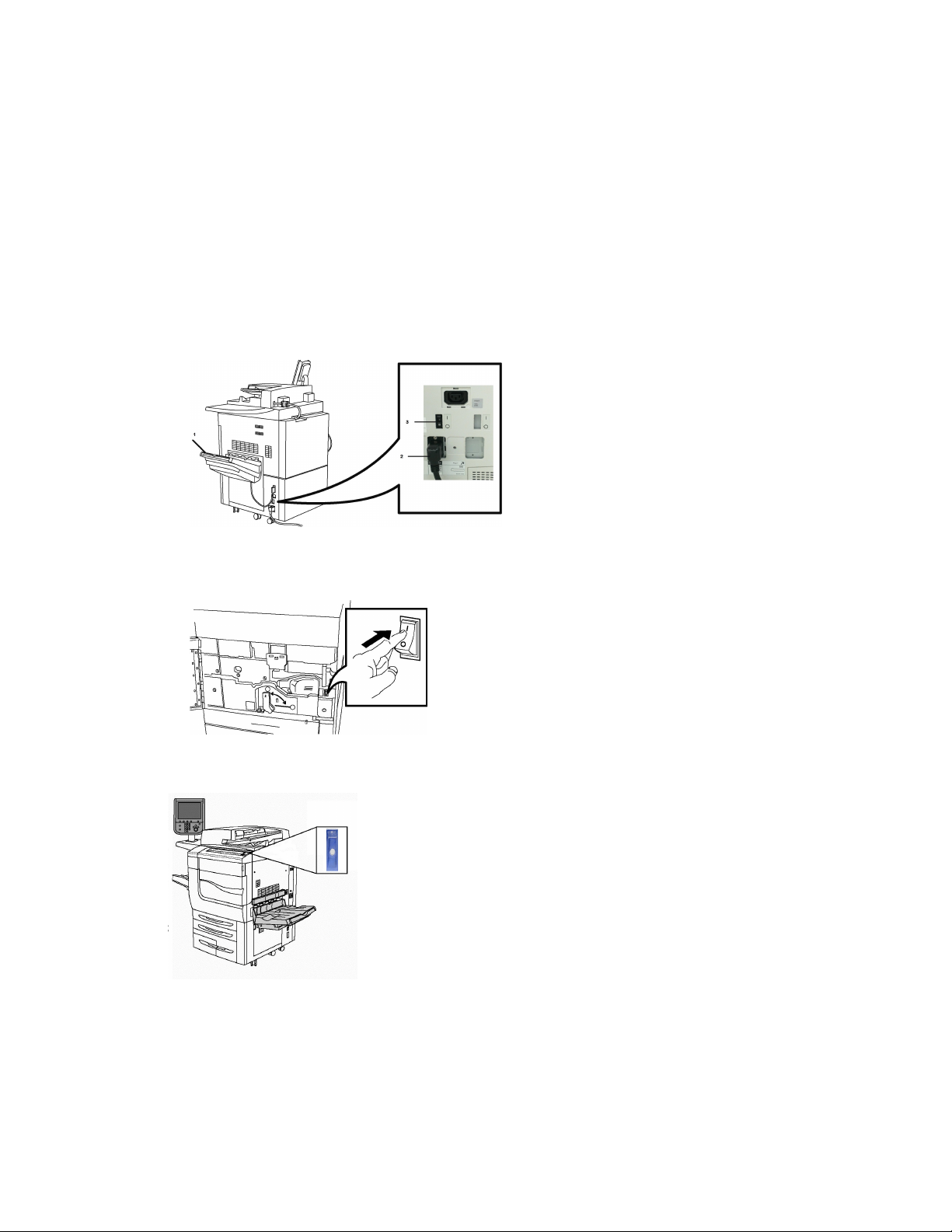
Installatie en configuratie
2. Sluit een uiteinde van een Ethernetkabel van categorie 5 (of beter) aan op de
Ethernetpoort aan de linkerkant van de printer. Sluit het andere uiteinde van de
kabel op uw netwerkpoort aan.
3. Als de faxoptie is geïnstalleerd, sluit u deze met een standaard RJ11-kabel aan op
een werkende telefoonlijn.
De printer inschakelen
De printer heeft drie aan/uit-schakelaars.
• De aardlekschakelaaraan de rechterkantvan de printer in de buurt van het netsnoer.
Deze schakelaar moet bij installatie en configuratie in de stand On (Aan) staan.
• De hoofdstroomschakelaar bevindt zich achter het voorpaneel. Deze schakelaar
moet ook in de stand On (Aan) staan. Gebruik deze schakelaar niet om de printer
routinematig in of uit te schakelen.
• De aan/uit-knop bevindt zich op de rechterkant van het bovenste voorpaneel. Met
deze aan/uit-knop schakelt u de printer in en uit, al naar gelang nodig voor het werk.
Handleiding voor de gebruiker
3-3Xerox®Color C60/C70 Printer
Page 40
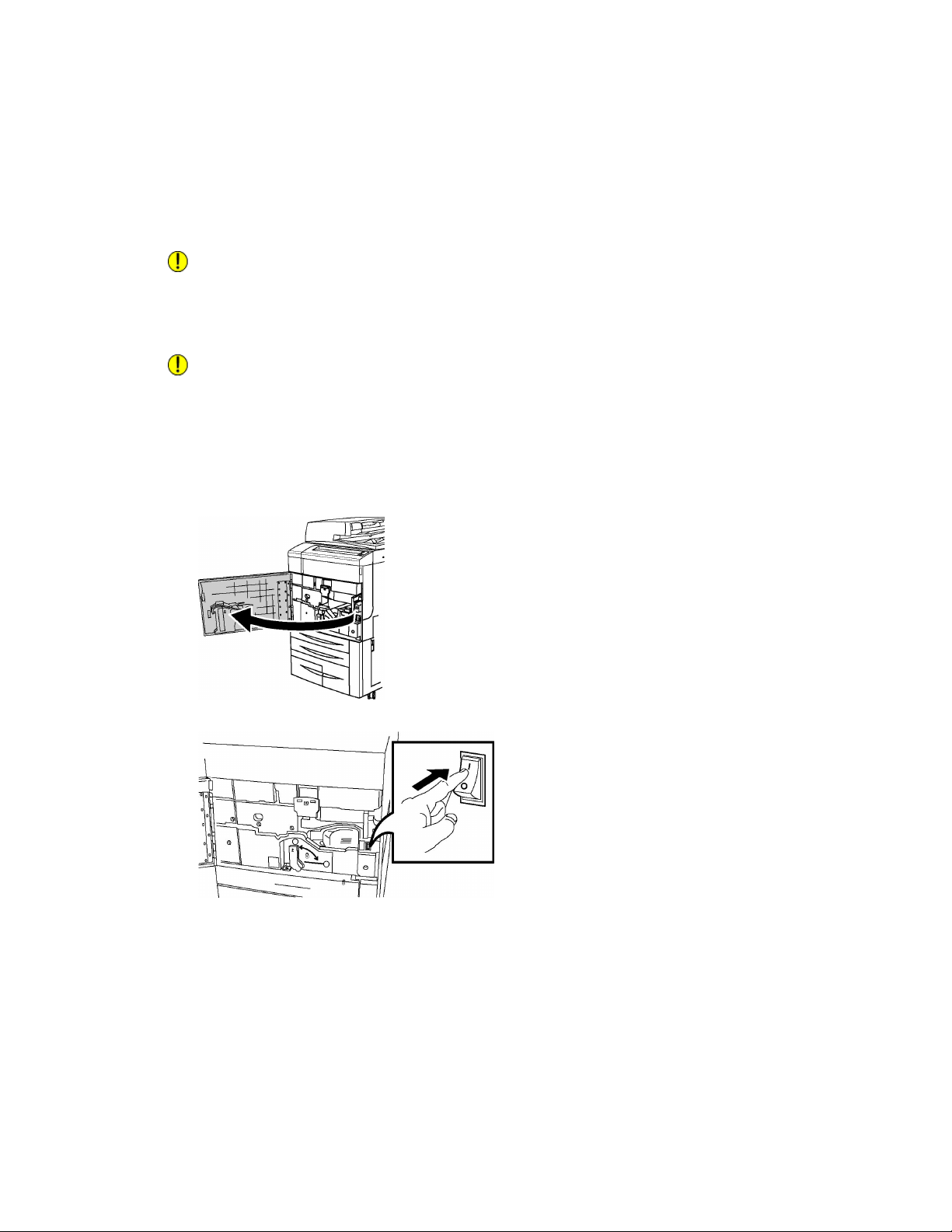
Installatie en configuratie
De netspanning inschakelen
De hoofdstroomschakelaar regelt de stroomvoorziening naar het apparaat. Bij normaal
gebruik van de printer dient de stroomvoorziening te zijn ingeschakeld. Het apparaat
mag alleen met behulp van de hoofdschakelaar worden uitgezet als er een kabel op de
printer wordt aangesloten of wanneer de printer wordt gereinigd, of als volledigopnieuw
opstarten vereist is.
VOORZICHTIG
Schakel eerst de stroomvoorziening in met behulp van de hoofdstroomschakelaar om
te voorkomen dat de interne harde schijf van de printer beschadigd raakt of dat zich
een printerstoring voordoet.
VOORZICHTIG
Zet de hoofdschakelaar niet in de stand UIT kort nadat u deze in de stand AAN hebt
gezet. Als u dat wel doet, kunt u de interne harde schijf van de printer beschadigen of
een printerstoring veroorzaken.
De stroomvoorziening voor de printer inschakelen:
1. Open de voorklep.
2. Zet de hoofdstroomschakelaar in de stand AAN.
3. Sluit de voorklep.
Normaal inschakelen
De printer inschakelen:
1. Controleer of de hoofdstroomschakelaar, achter het voorpaneel, ingeschakeld is.
2. Druk op de aan/uit-knop op de rechterkant van het bovenste voorpaneel.
Xerox®Color C60/C70 Printer3-4
Handleiding voor de gebruiker
Page 41
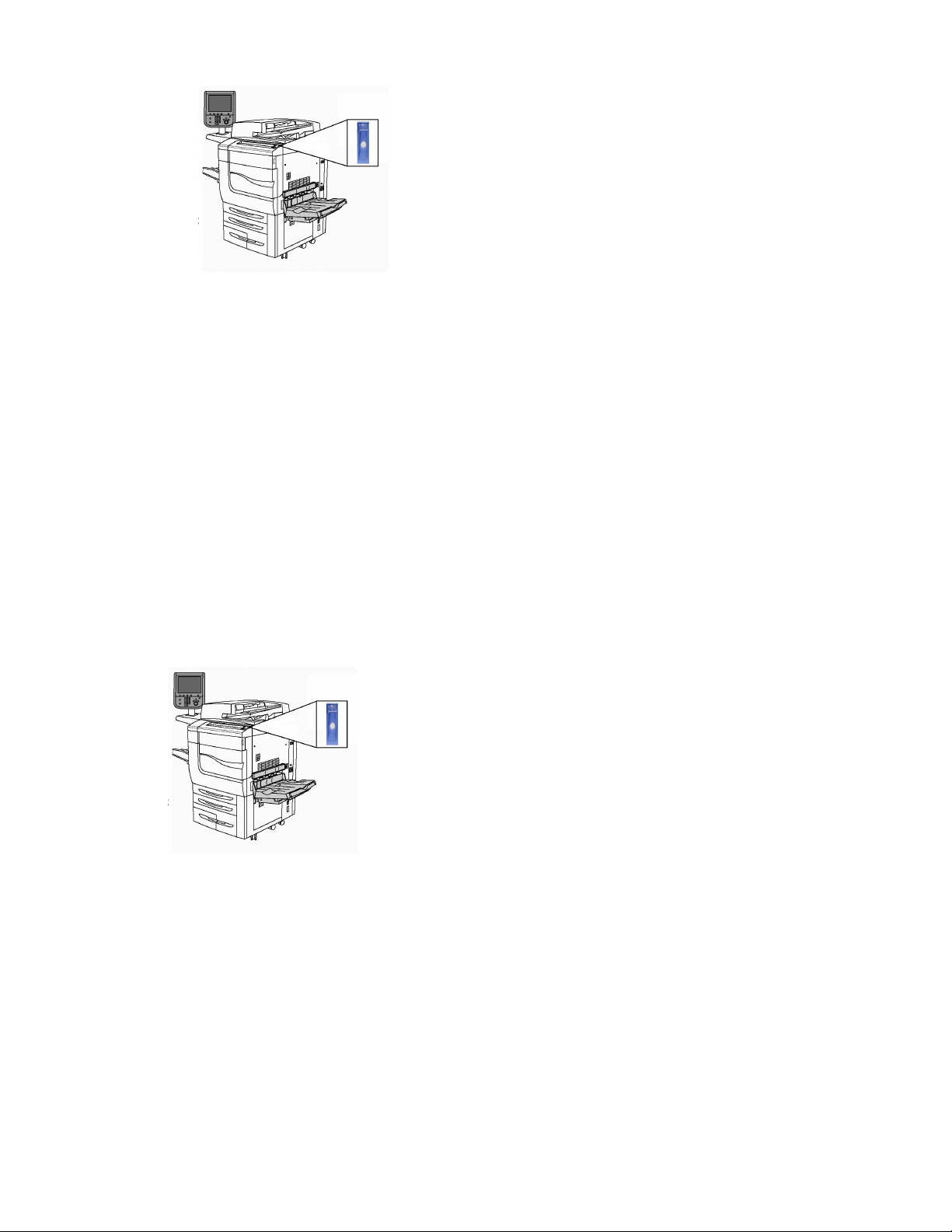
Installatie en configuratie
OPMERKING
Het volledige inschakelproces, van het aanzetten tot het afronden van een zelftest,
neemt circa 3 minuten in beslag. Bepaalde toepassingen van het apparaat,zoals kopiëren,
zijn eerder beschikbaar dan andere functies, zoals afdrukken.
De printer uitschakelen
Normaal uitschakelen
OPMERKING
Wacht nadat een actieve opdracht is voltooid nog vijf seconden voordat u de printer
uitschakelt.
De printer uitschakelen:
Druk op de aan/uit-knop om het apparaat uit te schakelen. Op deze manier schakelt u
de printer normaal in en uit. Gebruik niet de hoofdstroomschakelaar.
Als de optie Energiespaarstand wordt geselecteerd, gaat het apparaat onmiddellijk over
op een energiebesparingsmodus. Als er opdrachten in de wachtrij staan, wordt er een
tweede pop-upvenster weergegeven.
OPMERKING
Om het apparaat te activeren als dit in de energiespaarstand is, drukt u op de knop
Energiespaarstand.
Handleiding voor de gebruiker
3-5Xerox®Color C60/C70 Printer
Page 42

Installatie en configuratie
De hoofdvoeding uitschakelen
De hoofdstroomschakelaar regelt de stroomvoorziening naar het apparaat. Bij normaal
gebruik van de printer dient de stroomvoorziening te zijn ingeschakeld. Het apparaat
mag alleen met behulp van de hoofdschakelaar worden uitgezet als er een kabel op de
printer wordt aangesloten of wanneer de printer wordt gereinigd, of als volledigopnieuw
opstarten vereist is.
VOORZICHTIG
Zet de hoofdschakelaar in de stand UIT voordat u de stekker van het netsnoer uit het
stopcontact verwijdert. Als u de stekker van het netsnoer uit het stopcontact verwijdert
terwijl de hoofdschakelaar in de stand AAN staat, kunt u de interne harde schijf van de
printer beschadigen of een printerstoring veroorzaken.
VOORZICHTIG
Zet de hoofdschakelaar niet in de stand UIT kort nadat u deze in de stand AAN hebt
gezet. Als u dat wel doet, kunt u de interne harde schijf van de printer beschadigen of
een printerstoring veroorzaken.
VOORZICHTIG
Zet de hoofdschakelaar niet in de stand UIT kort nadat u op de aan/uit-knop hebt
gedrukt. Als u dat wel doet, kunt u de interne harde schijf van de printer beschadigen
of een printerstoring veroorzaken. Wacht in plaats daarvan tot het aanraakscherm van
het bedieningspaneel donker wordt, wacht nog 10 seconden extra, en schakel dan de
stroomvoorziening uit.
VOORZICHTIG
Zet de hoofdschakelaar niet in de stand UIT tijdens het verwerken van een opdracht of
wanneer het lampje van de energiespaarstand knippert. Als u dat wel doet, kunt u de
interne harde schijf van de printer beschadigen of een printerstoring veroorzaken.
De stroomvoorziening uitschakelen:
1. Open de voorklep.
2. Zet de hoofdstroomschakelaar in de stand UIT.
Xerox®Color C60/C70 Printer3-6
Handleiding voor de gebruiker
Page 43

Installatie en configuratie
3. Sluit de voorklep.
Netwerkadres toewijzen
Als het netwerk gebruik maakt van een DHCP-server, verkrijgt de printer automatisch
een netwerkadres.Raadpleeg voor informatieover het toewijzen van een statisch IP-adres,
het configureren van DNS-serverinstellingen of het configureren van andere
TCP/IP-instellingen de System Administrator Guide (Handleiding voor de
systeembeheerder) op www.xerox.com/support. Voer Xerox Color C60/C70 Printer in
het veld Zoek of maak hieronder een keuze en kies de gewenste documentatie.
CentreWare Internet Services gebruiken
CentreWare Internet Services biedt toegang tot de geïntegreerde webserver van de
printer. Hiermee kunt u de printer op eenvoudige wijze via een webbrowser op een
netwerkcomputer beheren, configureren en bewaken.
Met CentreWare Internet Services kunt u:
• Toegang krijgen tot informatie over de printerstatus, configuratie en
beveiligingsinstellingen
• Status van verbruiksartikelen controleren vanaf uw computer
• Opdrachtaccountadministratie-records openen en gebruiken om afdrukkosten toe
te wijzen en de aankoop van verbruiksartikelen te plannen
• Scanbestanden ophalen die in de printer zijn opgeslagen
OPMERKING
Enkele van de printerfuncties moeten met CentreWare Internet Services worden
ingeschakeld. Tenzij uw systeembeheerder de printer heeft ontgrendeld, moet u u
aanmelden als beheerder om toegang te krijgen tot deze instellingen.
Voor CentreWare Internet Services hebt u het volgende nodig:
• Een webbrowser en een TCP/IP-verbinding tussen de printer en het netwerk (in
Windows-, Macintosh- en UNIX-omgevingen)
• JavaScript moet in de webbrowser zijn ingeschakeld. Als JavaScript is uitgeschakeld,
wordt er een waarschuwing weergegeven en functioneert CentreWare Internet
Services mogelijk niet correct.
• TCP/IP en HTTP moeten op de printer zijn ingeschakeld.
Handleiding voor de gebruiker
3-7Xerox®Color C60/C70 Printer
Page 44

Installatie en configuratie
Zie voor meer informatie de System Administrator Guide (Handleiding voor de
systeembeheerder) op www.xerox.com/support. Voer Xerox Color C60/C70 Printer in
het veld Zoek of maak hieronder een keuze en kies de gewenste documentatie.
Het IP-adres van uw printer opzoeken
Voor gebruik van CentreWare Internet Services is het IP-adres van de printer vereist. Als
u het IP-adres van de printer niet weet, maakt u een afdruk van het configuratie-overzicht.
Het IP-adres van de printer staat vermeld in het gedeelte Communicatie-instellingen.
Ga als volgt te werk om het configuratie-overzicht af te drukken:
1. Druk op het bedieningspaneel op Apparaatstatus.
2. Druk op het tabblad Apparaatinformatie en druk dan op Overzichten afdrukken.
3. Druk op Afdrukoverzichten, vervolgens op Configuratie-overzicht en daarna op
de groene knop Start op het bedieningspaneel.
4. Druk op Sluiten als het overzicht is afgedrukt.
Toegang tot CentreWare Internet Services
1. Controleer of de printer goed is aangesloten en is ingeschakeld.
2. Open uw webbrowser vanaf uw computer.
3. Typ het IP-adres van de printer in het adresveld van de webbrowser.
Het openingsscherm van CentreWare Internet Services verschijnt.
Xerox®Color C60/C70 Printer3-8
Handleiding voor de gebruiker
Page 45

Papier plaatsen
Dit gedeelte omvat het volgende:
• Geaccepteerde media
• Papiersoorten en -gewichten die worden geaccepteerd in laden
• Ladecapaciteiten
• Papier in lade 1-4 plaatsen
• Papier in lade 5 (handmatige invoer) plaatsen
• Enveloppen in lade 5 (handmatige invoer) plaatsen
• Papier in de grote papierlade plaatsen
• Papier in de extra grote papierlade plaatsen
4
• Papier in de invoegeenheid voor naverwerking plaatsen
Geaccepteerde media
Deze printer kanverschillende typen media verwerken.Doorde richtlijnen in dit gedeelte
te volgenbereikt u de beste afdrukkwaliteiten voorkomt u papierstoringen. Gebruik voor
de beste resultaten de Xerox-afdrukmaterialen die worden aanbevolen voor uw printer.
Aanbevolen media
Er is een volledige lijst met aanbevolen media beschikbaar:
• http://www.xerox.com/printer-supplies/recommended-paper/enus.html.
• http://www.xerox.co.uk/printer-supplies/printer-papers/engb.html. Selecteer
Kleurenpersen en dan de relevante productieprinter.
Algemene richtlijnen voor het plaatsen van media
Volgde onderstaande richtlijnen bij het plaatsen van papier en andere media in de juiste
laden:
• Waaier het papier uit voordat u het in de papierlade plaatst.
Handleiding voor de gebruiker
4-1Xerox®Color C60/C70 Printer
Page 46

Papier plaatsen
• Plaats niet te veel papier in de laden. Plaats de enveloppen niet boven de lijn voor
maximale vulling in de lade.
• Pas de papiergeleiders aan het papierformaat aan.
• Gebruik alleen papieren enveloppen. Bedruk enveloppen alleen op één kant. Gebruik
lade 5 voor het bedrukken van enveloppen en stel het mediatype in op Zwaar 2.
• Zorg dat u de juiste papiersoort selecteert op het aanraakscherm van de printer nadat
u het papier in de lade hebt geplaatst.
Afdrukken/kopiëren op etiketten
Er kan vanuit lade 1, 2, 3, 4 en 5 (handmatige invoer) op etiketten worden afgedrukt.
Volg de onderstaande richtlijnen op bij het afdrukken op etiketten:
• Draai de stapel vellen regelmatig om. Als etiketten erg lang onder extreme
omstandigheden zijn opgeslagen, kunnen de vellen omkrullen en vastlopen in de
printer.
• Gebruik etiketten die voor laserprinters bedoeld zijn.
• Gebruik geen vinyletiketten.
• Gebruik geen etiketten met een droog kleefmiddel.
• Druk slechts op één zijde van een vel etiketten af.
• Gebruik geen vellen waarop etikettenontbreken. Onvolledige vellen kunnen de printer
beschadigen.
• Bewaar niet-gebruikte etiketten liggend in de originele verpakking. Laat de vellen
met etiketten in de oorspronkelijke verpakking zitten totdat u ze gaat gebruiken.
Plaats ongebruikte vellen met etiketten weer in de oorspronkelijke verpakking en sluit
deze goed.
• Bewaar etiketten niet in zeer droge of vochtige, of zeer warme of koude omgevingen.
Als u de etikettenin extreme omstandigheden bewaart, kunnen ze kwaliteitsproblemen
veroorzaken of vastlopen in de de printer.
Afdrukken/kopiëren op glanspapier
Er kan vanuit lade 1, 2, 3, 4 en 5 (handmatige invoer) op glanspapier worden afgedrukt.
Volg de onderstaande richtlijnen op bij het afdrukken op glanzend papier:
• Open verzegelde pakken glanspapier pas wanneer u het papier in de printer wilt
plaatsen.
• Bewaar glanspapier plat in de originele verpakking.
• Verwijder al het overige papier uit de lade voordat u glanspapier plaatst.
• Plaats alleen de hoeveelheid glanspapier die u wilt gaan gebruiken en verwijder al
het ongebruikte papier uit de lade als u klaar bent met afdrukken. Plaats het
ongebruikte glanspapier terugin de oorspronkelijke verpakkingensluitdeverpakking
goed af voor later gebruik.
• Draai de stapel vellen regelmatig om. Als glanspapier erg lang is opgeslagen onder
extreme omstandigheden, kan het gaan omkrullen en vastlopen in de printer.
Xerox®Color C60/C70 Printer4-2
Handleiding voor de gebruiker
Page 47

Papier plaatsen
Media die de printer kunnen beschadigen
Op deze printer kunnen verschillende papier- en mediasoorten voor afdrukopdrachten
worden gebruikt. Het gebruik van bepaalde media kan de afdrukkwaliteitechter negatief
beïnvloeden, meer papierstoringen dan normaal tot gevolg hebben of schade aan de
printer veroorzaken.
Gebruik geen van de volgende media:
• Ruwe of poreuze media
• Inkjetpapier
• Gefotokopieerd papier
• Gevouwen of gekreukt papier
• Papier met uitgeknipte delen of perforaties
• Geniet papier
• Vensterenveloppen, enveloppen met metalen klemmen, naden op de zijkanten of
plakranden met beschermstrips
• Gewatteerde enveloppen
• Plastic media
Richtlijnen voor papieropslag
Het creëren van goede opslagomstandigheden voor uw papier en andere media draagt
bij aan optimale afdrukresultaten.
• Bewaar papier in een donkere, koele en relatief droge ruimte. Het meeste papier kan
door ultraviolet en zichtbaar licht worden beschadigd. Vooral ultraviolet licht, dat
wordt gegenereerd door de zon en tl-lampen, is heel schadelijk voor papier.
• De intensiteit en de duur waarmee papier aan zichtbaar licht wordt blootgesteld
moeten tot het minimum worden beperkt.
• Zorg voor een constante temperatuur en relatieve vochtigheidsgraad.
• Vermijd de opslag van papier op zolders of in keukens, garages of kelders. Dergelijke
ruimten zijn vaak vochtig.
• Papier moet vlak worden opgeslagen, hetzij op pallets, in kartonnen dozen, op planken
of in kasten.
• Bewaar geen voedsel of drank in de opslag-/verwerkingsruimte van het papier.
• Open verzegelde pakken papier pas wanneer u het papier in de printer wilt plaatsen.
Laat opgeslagen papier in de originele verpakking zitten. De papierverpakking is
meestal aan de binnenkant voorzien van een beschermlaag tegen vochtverlies of
-toename.
• Sommige speciale media worden verpakt in hersluitbare plastic zakken. Laat het
afdrukmateriaalin de verpakking zitten tot u de media nodig hebt. Bewaar ongebruikt
afdrukmateriaal in de verpakking en sluit deze ter bescherming weer af.
Handleiding voor de gebruiker
4-3Xerox®Color C60/C70 Printer
Page 48
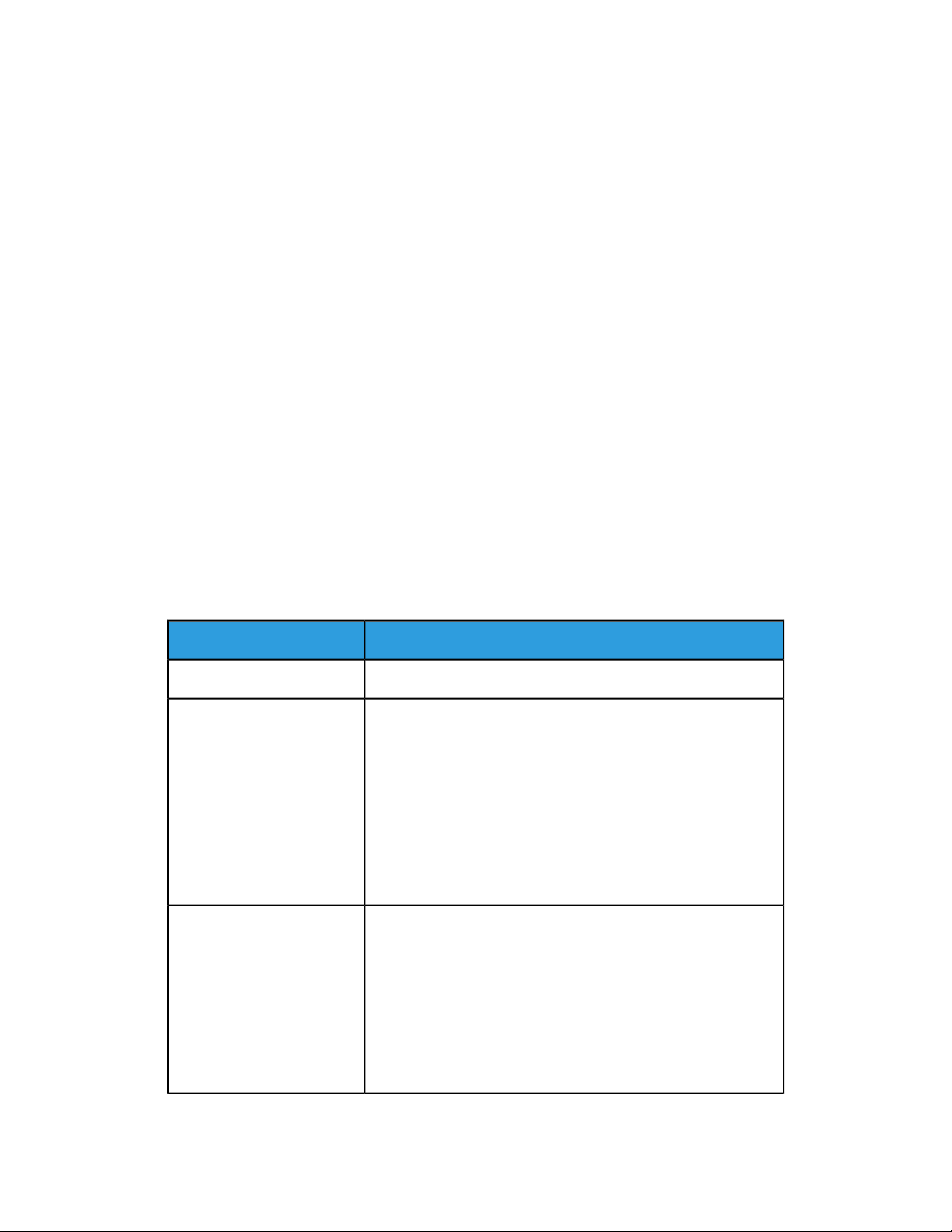
Papier plaatsen
Papiersoorten en -gewichten die worden geaccepteerd in laden
Raadpleeg voordat u papier in een papierlade plaatst de volgende tabel met
papiersoorten en -gewichten die kunnen worden gebruikt in elk van de beschikbare laden.
Selecteer de juiste lade, afhankelijk van het papier dat u wilt gebruiken.
OPMERKING
Met de extra grote papierlade krijgt u de beste invoerresultaten, vooral voor gecoat
materiaal.
Het gewichtsbereik van een papiersoort kan op twee manieren worden geselecteerd:
• Selecteer de papiersoort uit de volgende tabel en pas het juiste gewichtsbereik toe
met de opties die u aantreft op het scherm van het bedieningspaneel, of
• Selecteer Ander afdrukmateriaal selecteren... en selecteer het specifieke
gewichtsbereik uit de beschikbare lijst op het scherm van het bedieningspaneel.
Sommige functies zoals Overzichtenafdrukken of Automatisch laden wisselen kunnen
zijn beperkt.
OPMERKING
Als u de instelling voor de afdrukkwaliteit wilt definiëren met een ander
papiergewichtsbereik om de afdrukkwaliteitte optimaliseren, raadpleeg dan het gedeelte
Paper Tray Settings (Papierlade-instellingen) in de System Administrator Guide.
Geaccepteerde soorten en gewichtenPapierladen
Ander afdrukmateriaal selecteren...Alle laden
Alle laden (vervolg)
Alle laden (vervolg)
Gewoon (64-79 g/m²)*
Gewoon zijde 2 (64-79 g/m²) *
Kringlooppapier (64-79 g/m²) *
Geperforeerd (64-79 g/m²) *
Voorbedrukt
Briefhoofdpapier
Andere soort
Zwaar 1 (106-128 g/m²) *
Zwaar 1 zijde 2 (106-128 g/m²) *
Zwaar 2 (177-220 g/m²)
Zwaar 2 zijde 2 (177-220 g/m²)
Zwaar 3 (221-256 g/m²)
Zwaar 3 zijde 2 (221-256 g/m²)
Geperforeerd zwaar 1 (106-128 g/m²)
Geperforeerd zwaar 2 (177-220 g/m²)
Geperforeerd zwaar 3 (221-256 g/m²)
Gecoat 1 (106 -128 g/m²) *
Gecoat 1 zijde 2 (106-128 g/m²) *
Gecoat 2 (151 -176 g/m²) *
Xerox®Color C60/C70 Printer4-4
Handleiding voor de gebruiker
Page 49

Papier plaatsen
Geaccepteerde soorten en gewichtenPapierladen
Alle laden (vervolg)
Laden 5, 6, 7, extra grote
papierlade
Lade 5
Gecoat 2 zijde 2 (151-176 g/m²) *
Etiketten (106-128 g/m²) *
Zware etiketten (177-220 g/m²)
Tabbladen (106-128 g/m²) *
Zware tabbladen (177-220 g/m²)
Extra zware tabbladen (221-256 g/m²)
Aangepaste soort 1 (64-79 g/m²)
Aangepaste soort 2 (64-79 g/m²)
Aangepaste soort 3 (64-79 g/m²)
Aangepaste soort 4 (64-79 g/m²)
Aangepaste soort 5 (64-79 g/m²)
Zwaar papier 4 (257-300 g/m²)
Zwaar 4 zijde 2 (257-300 g/m²)
Geperforeerd zwaar 4 (257-300 g/m²)
Gecoat 3 (221-256 g/m²) *
Gecoat 3 zijde 2 (221-256 g/m²) *
Extra zware etiketten (221-256 g/m²)
Transparanten
Transferpapier (129-150 g/m²) *
Extra zware tabbladen (257-300 g/m²)
OPMERKING
*Het in de gebruikersinterface weergegeven papiergewicht voor deze soort is beperkt.
Wijzig het gewichtsbereik om de afdrukkwaliteit te optimaliseren. Zie het gedeelte Paper
Tray Settings (Papierlade-instellingen) in de System Administrator Guide (Handleiding
voor de systeembeheerder).
Ladecapaciteiten
• Lade 1 en 2 hebben elk een capaciteit van 500 vel papier van 90 g/m².
• Laden 1, 2, 3 en 4 kunnen papier van 60 - 220 g/m² bevatten.
• Lade 1 heeft een capaciteit voor de papierformaten van 5,5 x 8,5 inch tot 12 x 18
inch / SRA3.
• Lade 2 heeft een capaciteit voor de papierformaten van 5,5 x 8,5 inch tot 11 x 17
inch / A3.
• Lade 3 heeft een capaciteit van 870 vel papier van 90 g/m².
• Lade 3 heeft een capaciteit voor de papierformaten 8,5 x 11 inch / A4, 7,25 x 10,5
inch en B5.
• Lade 4 heeft een capaciteit van 1140 vel papier van 90 g/m².
• Lade 4 heeft een capaciteit voor de papierformaten 8,5 x 11 inch / A4, 7,25 x 10,5
inch en B5.
Handleiding voor de gebruiker
4-5Xerox®Color C60/C70 Printer
Page 50

Papier plaatsen
Papier in lade 1-4 plaatsen
Zo plaatst u papier:
WAARSCHUWING
Open niet alle laden tegelijk. De printer kan daardoor voorover kantelen en letsel
veroorzaken.
OPMERKING
Het papier mag niet boven de lijn voor maximale vulling uitkomen. Als dat wel gebeurt,
kan er een papierstoring optreden.
1. Trek de papierlade zo ver uit tot deze stopt.
2. Voordat u het papier in de papierladen plaatst, waaiert u de randen van het papier
even uit om te voorkomen dat er vellen papier aan elkaar vast blijven zitten. Dit
vermindert de kans op papierstoringen.
3. Schuif de papierladegeleiders desgewenst verder naar buiten om het nieuwe papier
te kunnen plaatsen. Knijp om de zij- en voorgeleiders aan te passen de geleiderhendel
van elke geleider in en schuif de geleider naar de nieuwe positie. Laat de hendel los
om de geleider op zijn plaats te vergrendelen.
4. Plaats het papier tegen de linkerzijde van de lade.
5. Stel de geleiders zo af dat deze de randen van de stapel papier raken.
6. Duw de lade helemaal in de printer.
7. Als u de papiersoort hebt gewijzigd, selecteert u een optie op het aanraakscherm
van het bedieningspaneel.
Xerox®Color C60/C70 Printer4-6
Handleiding voor de gebruiker
Page 51

Papier plaatsen
Selecteer Papierinvoer om een papierformaat, -soort of -kleur te kiezen.•
• Selecteer Papiercatalogus om specifiek papier te kiezen..
8. Selecteer Opslaan en Bevestigen.
9. Als u de papiersoort niet hebt gewijzigd, selecteert u Annuleren om de vorige
instellingen te behouden.
Papier in lade 5 (handmatige invoer) plaatsen
De lade voor handmatige invoer kan worden gebruikt voor vele verschillende
mediasoorten en aangepaste formaten.De lade is vooral bedoeld voor kleine opdrachten
waarbij speciale media worden gebruikt. De lade voor handmatige invoer bevindt zich
aan de linkerkant van de printer. Er wordt een ladeverlengstuk bijgeleverd voor groter
papier. Nadat u papier in de lade voor handmatige invoer hebt geplaatst, controleert u
of de instellingen voor deze lade op het aanraakscherm overeenkomen met het formaat
en de soort van het geplaatste papier.
Ladecapaciteiten
• Lade 5 heeft een capaciteit van 250 vel papier van 90 g/m².
• In lade 5 kan papier van 64-300 g/m² worden geplaatst.
• Lade 5 heeft een capaciteit voor de papierformaten van 4 x 6 inch tot 13,2 x 19,2
inch / SRA3.
Zo plaatst u papier in lade 5 (handmatige invoer):
OPMERKING
Het papier mag niet boven de lijn voor maximale vulling uitkomen.
1. Open lade 5 en trek het ladeverlengstuk voor grotere formaten naar buiten. Als de
lade al open is, verwijder dan al het papier van een ander formaat of een andere
soort.
2. Breng de breedtegeleiders naar de randen van de lade.
3. Plaats het papier met de korte of de lange kant eerst met de beeldzijde omhoog.
Papier van grotere formaten kan alleen met de korte kant eerst worden ingevoerd.
Plaats geperforeerd papier met de gaten aan de rechterkant. Plaats etiketten en
transparanten met de beeldzijde omhoog en de bovenkant naar de voorzijde van
de lade gericht.
4. Stel de breedtegeleiders zo af dat deze net de randen van de stapel raken.
Handleiding voor de gebruiker
4-7Xerox®Color C60/C70 Printer
Page 52
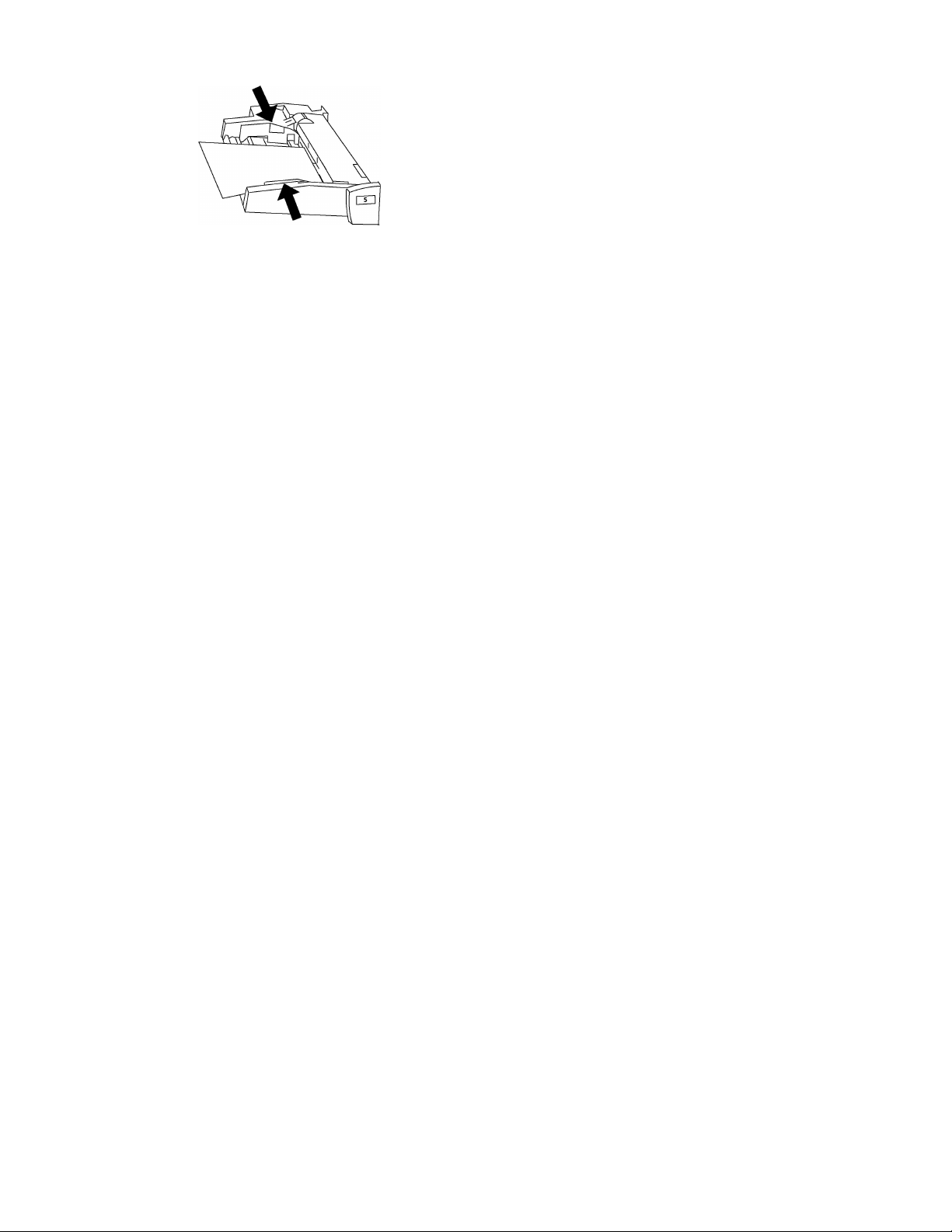
Papier plaatsen
5. Selecteer zo nodig een optie op het aanraakscherm van het bedieningspaneel.
• Selecteer Papierinvoer om een papierformaat, -soort of -kleur te kiezen.
• Selecteer Papiercatalogus om specifiek papier te kiezen..
6. Selecteer Opslaan en Bevestigen.
7. Als u de papiersoort niet hebt gewijzigd, selecteert u Annuleren om de vorige
instellingen te behouden.
Enveloppenin lade 5 (handmatigeinvoer) plaatsen
Lade 5 is geschikt voor enveloppen van het type Monarch en Commercial 10 met een
gewicht van 75 tot 90 g/m².
Enveloppen in lade 5 (handmatige invoer) plaatsen:
1. Plaats enveloppen in lade 5 (handmatige invoer) met de Lange Kant Eerst (LKE),
waarbij de klep open is en deze als laatste de printer wordt ingevoerd.
2. Stel de geleiders zo af dat deze net de randen van de stapel raken.
3. Kies het envelopformaat op het aanraakscherm van de printer en druk vervolgens
op Bevestigen.
Als het envelopformaatniet wordt weergegeven,raakt u Instellingen wijzigen aan.
Selecteer Zwaar 2 als papiersoort en Aangepast formaat.
Gebruik de +,--tekens voor het invoeren van het envelopformaat. Druk op Opslaan.
OPMERKING
Plaats niet meer dan 30-50 enveloppen, dit om papierstoringen te voorkomen.
Xerox®Color C60/C70 Printer4-8
Handleiding voor de gebruiker
Page 53

Papier plaatsen
VOORZICHTIG
Gebruik nooit vensterenveloppen of enveloppen met metalen klemmen. Deze kunnen
de printer beschadigen. Schade die wordt veroorzaakt door het gebruik van
niet-ondersteunde enveloppenvalt niet onder de garantie, serviceovereenkomstof Total
Satisfaction Guarantee (volle-tevredenheidsgarantie) van Xerox. De Total Satisfaction
Guarantee (volle-tevredenheidsgarantie) is beschikbaar in de Verenigde Staten en
Canada.Dekking kanbuiten deze gebieden variëren. Neem voormeer informatiecontact
op met uw plaatselijke vertegenwoordiger.
• Een goed resultaat bij het afdrukken op enveloppen is afhankelijk van de kwaliteit
en de samenstelling van de enveloppen. Probeer een ander merk enveloppen als u
niet de gewenste resultaten behaalt.
• Zorg voor een constante temperatuur en relatieve vochtigheidsgraad.
• Bewaar ongebruikte enveloppen altijd in de originele verpakking om te voorkomen
dat ze te droog of te vochtig worden. Als dat toch gebeurt, kan het de afdrukkwaliteit
negatief beïnvloeden of ertoe leiden dat de enveloppen kreuken. Als er te veel vocht
is, kan het gebeuren dat de envelop al voor of tijdens het afdrukken dichtgeplakt
wordt.
• Gebruik geen gewatteerde enveloppen.
• Bij het afdrukken op enveloppen kunnen de enveloppen kreuken of in reliëf worden
bedrukt.
Papier in de grote papierlade plaatsen
De optionele grote papierlade is hoofdzakelijk bedoeld voor gebruik als invoereenheid
bij grote hoeveelheden papier en is geschikt voor A4-papier of Letter (8,5 x 11) (LKE).
De grote papierlade biedt plaats aan papier met een gewicht tussen 18 lb./64 g/m²
(bankpostpapier) en 80 lb./220 g/m² (omslag), maximaal 2.000 vel van 20 lb./75 g/m².
OPMERKING
Het papier kan alleen met de lange kant eerst (LKE) worden ingevoerd.
OPMERKING
De papierstapel mag niet boven de lijn voor maximale vulling komen.
1. Trek de lade voorzichtig net zo ver uit tot deze stopt.
2. Waaier de vellen uit voordat u ze in de lade plaatst.
3. Plaats de stapel papier of afdrukmateriaal correct tegen de rechterkant van de
papierlade.
4. Verplaats de papiergeleider, zodat deze de randen van de stapel net raakt.
5. Wanneer er papier in de grote papierlade wordt geplaatst, wordt mogelijk een
popup-venster weergegeven waarin u wordt gevraagd de soort en het formaat van
het papier te wijzigen of te bevestigen. De lade is in dat geval pas gereed voor
gebruik wanneer u het formaat en de soort papier hebt gewijzigd of bevestigd.
6. Als u de papiersoort hebt gewijzigd, selecteert u een optie op het aanraakscherm
van het bedieningspaneel.
Handleiding voor de gebruiker
4-9Xerox®Color C60/C70 Printer
Page 54

Papier plaatsen
Selecteer Papierinvoer om een papierformaat, -soort of -kleur te kiezen.•
• Selecteer Papiercatalogus om specifiek papier te kiezen..
7. Selecteer Opslaan en Bevestigen.
8. Als u de papiersoort niet hebt gewijzigd, drukt u op Bevestigen op het
aanraakscherm.
Papier in de extra grote papierlade plaatsen
De optionele extra grote papierlade is een alternatief voor de grote papierlade. In de
extra grote papierlade kan extra groot afdrukmateriaal van maximaal 330 x 488 mm
(13 x 19 inch)/SRA3 worden geplaatst, bankpostpapier 18 lb./64 g/m² tot omslagpapier
van 110 lb./300 g/m². Elke lade heeft een capaciteit van 2000 vel papier van
standaardgewicht. De extra grote papierlade kan 1 of 2 laden hebben.
OPMERKING
De papierstapel mag niet boven de lijn voor maximale vulling komen.
OPMERKING
De papiergewichtschakelaarswerken samen met de blazers in de lade(n). Met de blazers
kunt u de omgevingsomstandigheden in de papierladen reguleren en zorgen voor
optimale invoercapaciteit.
1. Trek de lade voorzichtig net zo ver uit tot deze stopt.
2. Na het openen van de lade lijnt u de stapel papier of afdrukmateriaal uit met de
rechtervoorkant van de papierlade.
3. Verplaats beide papiergewichtschakelaars naar de juiste positie.
4. Voorpapier met een gewicht tussen 60 en 256 g/m² moeten de luchtregelingshendels
naar de voorzijde van de lade worden gericht. Voor papier met een gewicht tussen
257 en 300 g/m² dienen de luchtregelingshendels naar de achterzijde van de lade
te zijn gericht.
VOORZICHTIG
Voor papier dat zwaarder is dan 256 g/m² schuift u de papiergewichtschakelaars
naar de stand voor zwaarder papier (257 - 300 g/m²). Als u dit niet doet, treden er
mogelijk papierstoringen op.
Xerox®Color C60/C70 Printer4-10
Handleiding voor de gebruiker
Page 55
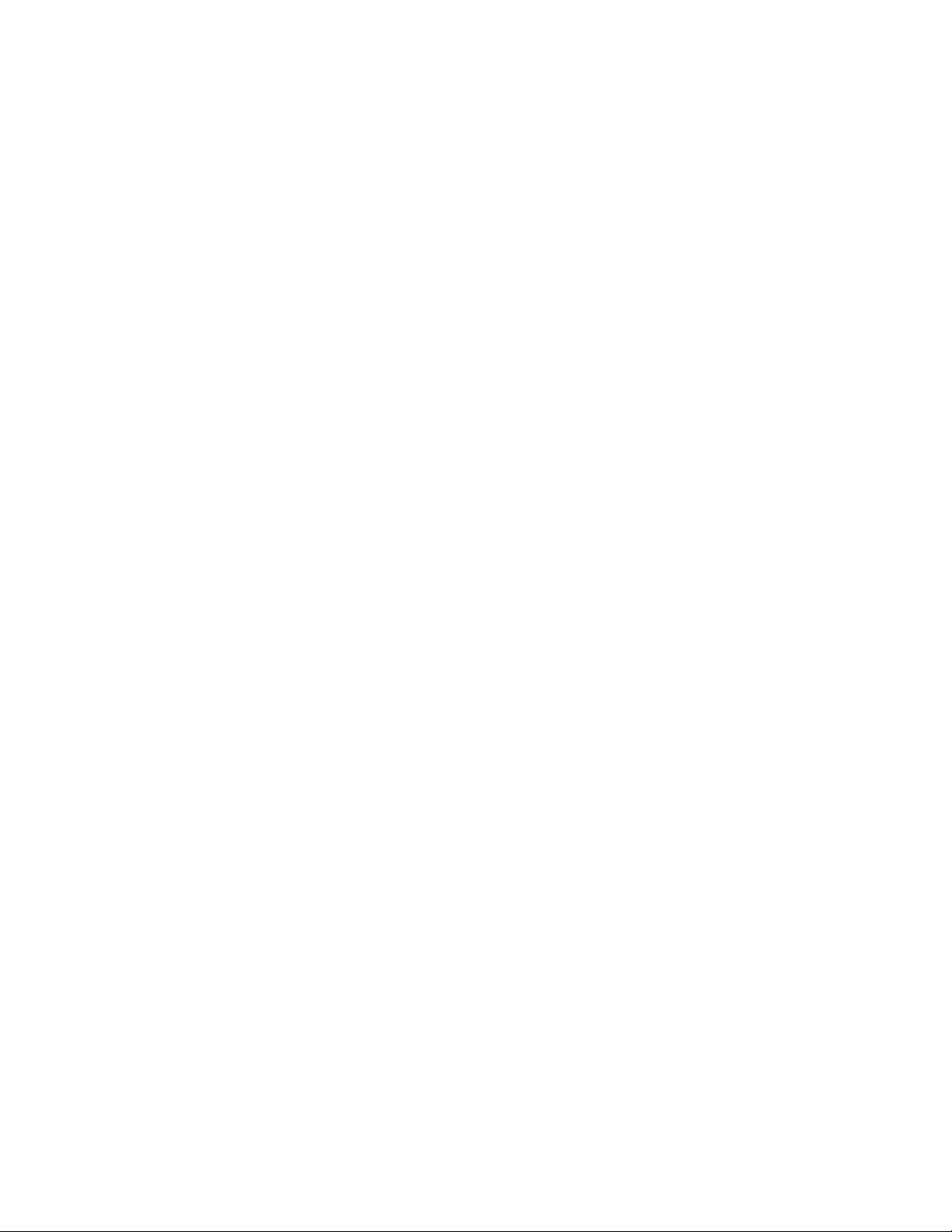
Papier plaatsen
5. Duw de lade voorzichtig terug op zijn plaats. Wanneerde lade met het papier wordt
gesloten, wordt de positie van de lade automatisch naar voren/achteren aangepast
op basis van het papierformaat.Er wordt mogelijk een popup-venster weergegeven
waarin u wordt gevraagd de soort en het formaat van het papier te bevestigen.
6. Als u de papiersoort hebt gewijzigd, selecteert u een optie op het aanraakscherm
van het bedieningspaneel.
• Selecteer Papierinvoer om een papierformaat, -soort of -kleur te kiezen.
• Selecteer Papiercatalogus om specifiek papier te kiezen..
7. Selecteer Opslaan en Bevestigen.
8. Als u de papiersoort niet hebt gewijzigd, selecteert u Annuleren om de vorige
instellingen te behouden.
Papier in de invoegeenheid voor naverwerking plaatsen
De invoegmodule voor naverwerking is een standaard onderdeel van de
standaardafwerkeenheid en de standaardafwerkeenheidmet katernmodule. Deze wordt
gebruikt voor het invoerenvan vellen papier die als scheidingsvellen en omslagen worden
gebruikt. De invoegeenheid heeft een capaciteit van 200 vel.
1. Verwijder al het papier uit de invoegmodule.
2. Houd de papiergeleiders in het midden vast en verschuif ze naar het gewenste
papierformaat.
3. Plaats het papier uitgelijnd tegen de voorkant van de lade.
4. Als het papier voorbedrukt is, plaatst u de bedrukte zijde naar boven en voert u de
tabkant als eerste in.
5. Wanneer er papier in de invoegeenheid voor naverwerking wordt geplaatst, wordt
mogelijk een popup-venster weergegeven waarin u wordt gevraagd de soort en het
formaat van het papier te wijzigen of te bevestigen. De lade is in dat geval pas
gereed voor gebruik wanneer u het formaat en de soort papier hebt gewijzigd of
bevestigd.
6. Als u de papiersoort hebt gewijzigd, selecteert u een optie op het aanraakscherm
van het bedieningspaneel.
• Selecteer Papierinvoer om een papierformaat, -soort of -kleur te kiezen.
• Selecteer Papiercatalogus om specifiek papier te kiezen..
7. Selecteer Opslaan en Bevestigen.
8. Als u de papiersoort niet hebt gewijzigd, selecteert u Annuleren om de vorige
instellingen te behouden.
Handleiding voor de gebruiker
4-11Xerox®Color C60/C70 Printer
Page 56

Papier plaatsen
Xerox®Color C60/C70 Printer4-12
Handleiding voor de gebruiker
Page 57

5
Afdrukken
Dit hoofdstukbevat een overzicht over afdrukken vanuit verschillendebesturingssystemen
en een kortebeschrijving van veelvan de belangrijkste afdrukfuncties die door de printer
worden ondersteund.
Voor gedetailleerde functiebeschrijvingen en aanwijzingen voor het gebruik van de
printerdrivers opent u de Help bij de printerdriver door op de Help-toets (?) links onder
in het dialoogvenster van het printerdriverprogramma te klikken.
Afdrukken - overzicht
1. Selecteer het juiste afdrukmateriaal en zorg dat het gewenste papier in de laden is
geplaatst.
Als het papier niet geplaatst is, plaatst u dit in de lade en selecteert u een optie op
het aanraakscherm van het bedieningspaneel.
• Selecteer Papierinvoer om het formaat, de kleur en de soort op te geven.
• Selecteer Papiercatalogus om een papiernaam op te geven.
2. Klik in uw software-applicatie op Bestand en vervolgens op Afdrukken.
3. Selecteer uw printer in de lijst.
4. Open de printerdriverinstellingen door Eigenschappen te selecteren (Windows) of
Xerox-functies (Macintosh). De titel van de toets kan variëren, afhankelijk van de
toepassing.
5. Pas de printerdriverinstellingen zo nodig aan en klik vervolgens op OK.
6. Klik op Afdrukken om de opdracht naar de printer te sturen.
Handleiding voor de gebruiker
5-1Xerox®Color C60/C70 Printer
Page 58
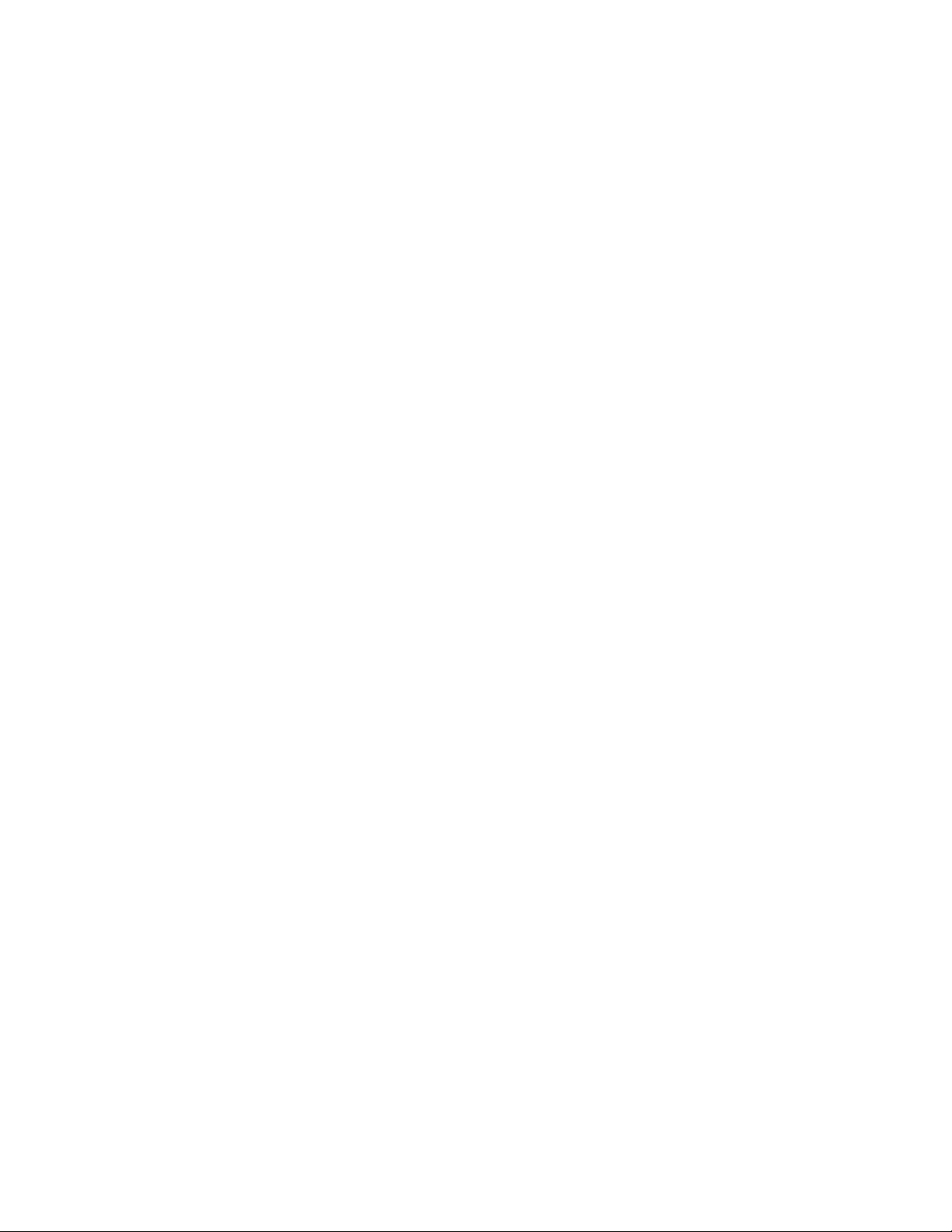
Afdrukken
Een set veelgebruikte afdrukopties opslaan in Windows
U kunt een set afdrukopties definiëren en opslaan, zodat u deze snel kunt toepassen op
afdrukopdrachten.
Zo slaat u een set afdrukopties op:
1. Klik met het document open in uw toepassing op Bestand en klik op Afdrukken.
2. Selecteer de printer en klik vervolgens op Eigenschappen. Klik op de tabbladen in
het venster Eigenschappen en vervolgens op de gewenste instellingen.
3. Klik op Opgeslagen instellingen onder in het vensterEigenschappenen vervolgens
op Opslaan als.
4. Voereen naam in voorde set afdrukopties die u hebt geselecteerd en klik vervolgens
op OK. De set opties wordt opgeslagen en de naam die u hebt ingevoerd, wordt in
de lijst weergegeven.
5. Als u deze opties wilt gebruiken bij het afdrukken, selecteert u de naam in de lijst.
Set veelgebruikte afdrukopties opslaan in Macintosh
U kunt een set opties definiëren en opslaan, zodat u deze snel kunt toepassen op
afdrukopdrachten.
Zo slaat u een set afdrukopties op:
1. Open het document in uw toepassing, klik op Bestand en klik op Afdrukken.
2. Selecteer uw printer in de printerlijst.
3. Selecteer de gewenste afdrukopties in de vervolgkeuzelijsten op het scherm Druk
af.
4. Klik op het menu Instellingen en vervolgens op Bewaar als.
5. Voer een naam in voor de afdrukopties en klik vervolgens op OK.
6. De set opties wordt opgeslagen en weergegeven in de lijst Instellingen. Als u deze
opties wilt gebruiken bij het afdrukken, selecteert u de naam in de lijst.
Xerox®Color C60/C70 Printer5-2
Handleiding voor de gebruiker
Page 59
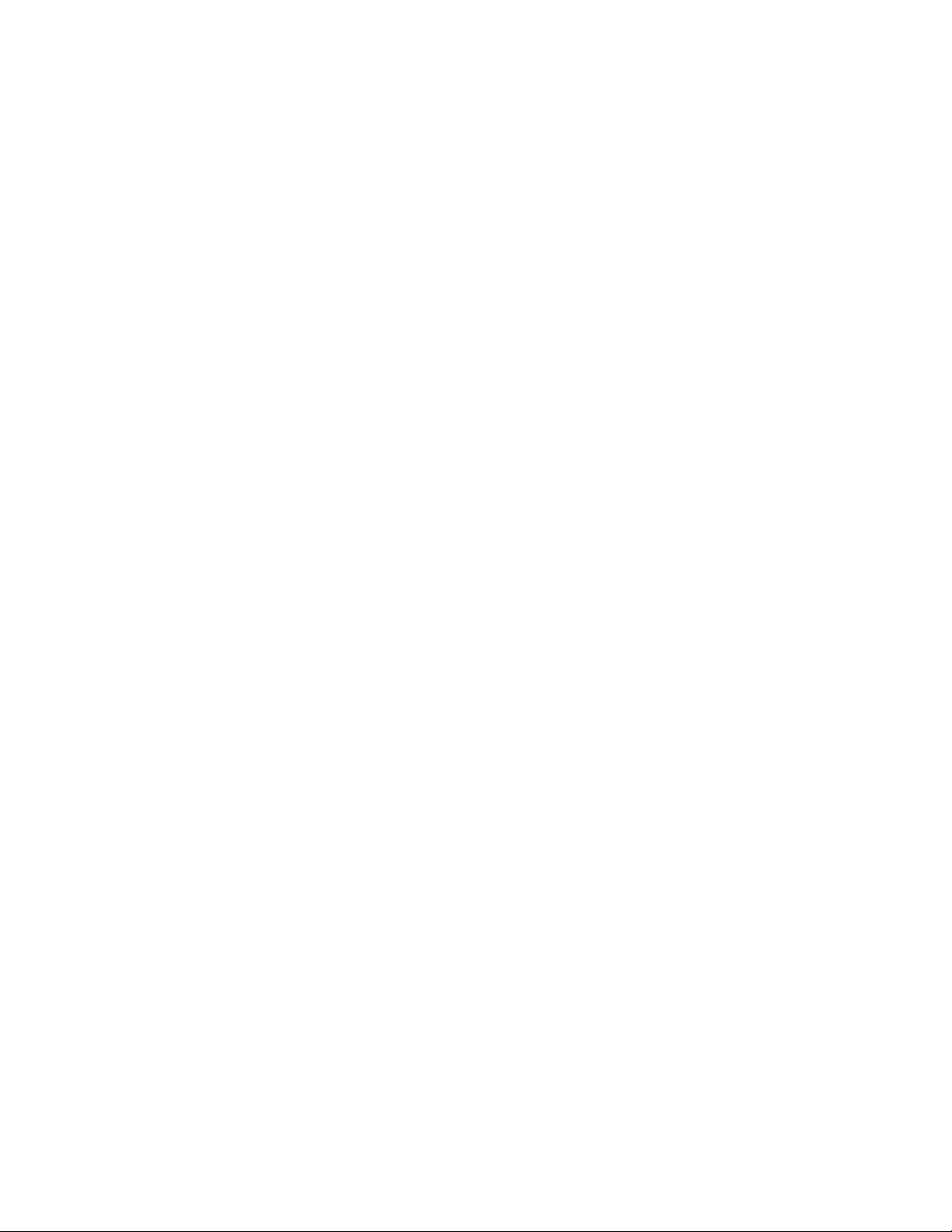
Afdrukken
Xerox®Services voor UNIX®-systemen (XSUS)
XSUS is een toepassing waarmee u meerdere printers in UNIX®- en Linux®-omgevingen
beheert en hiernaar afdrukt. Met XSUS kunt u:
• op het netwerk aangesloten printers configureren en de status ervan controleren;
• printers op uw netwerk instellen en de werking van de printer volgen nadat deze is
geïnstalleerd;
• onderhoudscontroles uitvoeren en op elk moment de status van verbruiksartikelen
bekijken;
• eenzelfde uiterlijk en indruk bieden, onafhankelijk van de vele verschillende leveranciers
van UNIX®- en Linux®-besturingssystemen.
XSUS starten
Voor het als root starten van XSUS vanaf een terminalvensteropdrachtregel voert u
xpadmin in en drukt u vervolgens op Enter of Return.
OPMERKING
XSUS detecteert automatisch of de X-server van uw systeem al dan niet in een grafische
modus kan worden uitgevoerd, en zorgt voor een dienovereenkomstige start.
Raadpleeg de online help voor XSUS-beheerders om meer te weten te komen over het
beheer van printers en wachtrijen via XSUS.
Afdrukken vanuit Linux
Xerox-afdrukbeheer starten
Xerox®-afdrukbeheer starten:
Als u Xerox®-afdrukbeheer wilt starten als root vanaf een opdrachtregel in een
terminalvenster, typt u xeroxprtmgr en drukt u vervolgens op Enter of Return.
Afdrukken vanaf een Linux-werkstation
Afdrukken vanaf een Linux-werkstation:
1. Maak een afdrukwachtrij.
2. Open met het gewenste document of de gewenste afbeelding geopend in uw
applicatie het afdrukdialoogscherm.Bij de meeste toepassingen klikt u op Bestand >
Afdrukken of drukt u op CTRL+P.
3. Selecteer de gewenste afdrukwachtrij.
Handleiding voor de gebruiker
5-3Xerox®Color C60/C70 Printer
Page 60

Afdrukken
4. Sluit het afdrukdialoogvenster.
5. Selecteer de gewenste functies in de Xerox®-printerdriver.
6. Klik op Afdrukken.
De Xerox®-printerdriver accepteert opdrachtkaartinstellingsbestanden die
aanvullende instellingen of functies selecteren. U kunt ook via de opdrachtregel
afdrukaanvragen indienen met lp/lpr.
Een opdrachtkaart maken met de Xerox®-printerdriver:
1. Open de Xerox®-printerdriver.
2. Selecteer de gewenste opties.
3. Klik op Opslaan als en sla de opdrachtkaart op een openbare locatie op, zoals /tmp.
OPMERKING
Persoonlijke identificatiegegevens, zoals een toegangscode voor veilig afdrukken,
worden niet in de opdrachtkaart opgeslagen. U kunt de informatie op de
opdrachtregel aangeven.
De volgende opdrachten zijn voorbeelden van hoe u met een opdrachtkaart afdrukt:
• lp -d{Target_Queue} -oJT={Absolute_Path_To_Job_Ticket} {Path_To_Print_File}
• lp -dMyQueue -oJT=/tmp/DuplexedLetterhead /home/user/PrintReadyFile
• lp -dMyQueue -oJT=/tmp/Secure -oSecurePasscode=1234/home/user/PrintReadyFile
Afdrukfuncties
Papiersoorten voor automatisch 2-zijdig afdrukken
De printer kan een 2-zijdig document automatisch op ondersteund papier afdrukken.
Voordat u een 2-zijdig document afdrukt, controleert u of de papiersoort en het
papiergewicht worden ondersteund. Er kunnen papiergewichten variërend van 60 tot
150 g/m² worden gebruikt voor automatisch 2-zijdig afdrukken.
De volgendepapiersoortenkunnen worden gebruikt voorautomatisch 2-zijdig afdrukken:
• Gewoon
• Briefhoofdpapier
• Zwaar
• Kringlooppapier
• Bankpostpapier
• Voorbedrukt
• Glanzend
• Geperforeerd
Xerox®Color C60/C70 Printer5-4
Handleiding voor de gebruiker
Page 61

Afdrukken
De volgende papiervarianten kunnen niet worden gebruikt voor 2-zijdig afdrukken:
• Zijde 2 (papier is eerder op een laserprinter gebruikt voor afdrukken of kopiëren)
• Enveloppen
• Etiketten
• Gestanste speciale media, zoals visitekaartjes
• Extra zwaar
• Zwaar glanzend
Een 2-zijdig document afdrukken
Opties voor automatisch dubbelzijdig afdrukken moeten in de printerdriver worden
opgegeven. De portret- of landschaprichting die in de applicatie is opgegeven wordt
toegepast.
U kunt de paginaopmaak voor 2-zijdig afdrukken opgeven en zo bepalen hoe de
afgedrukte pagina's worden omgeslagen. Deze instellingen vervangen de
applicatie-instellingen voor paginarichting.
Voor Portret:
2-zijdig afdrukken / 2-zijdig, omslaan via korte kant
Voor Landschap:
2-zijdig afdrukken / 2-zijdig afdrukken, omslaan via korte kant
Het te gebruiken papier selecteren
Als u de afdrukopdracht naar de printer wilt verzenden, kunt u een van de volgende
opties kiezen om het papier te selecteren:
• De printer automatisch het benodigde papier laten selecteren op basis van het
documentformaat, de papiersoort en de papierkleur die u selecteert.
• Een specifieke lade selecteren die het gewenste papier bevat.
• Specifiek papier selecteren in de Papiercatalogus.
Meerdere pagina's op één vel papier afdrukken (N-op-1)
Als u een document van meerdere pagina's afdrukt, kunt u meer dan één pagina op een
vel papier afdrukken. U kunt één, twee, vier, zes, negen of zestien pagina's per zijde
afdrukken.
5-5Xerox®Color C60/C70 Printer
Handleiding voor de gebruiker
Page 62
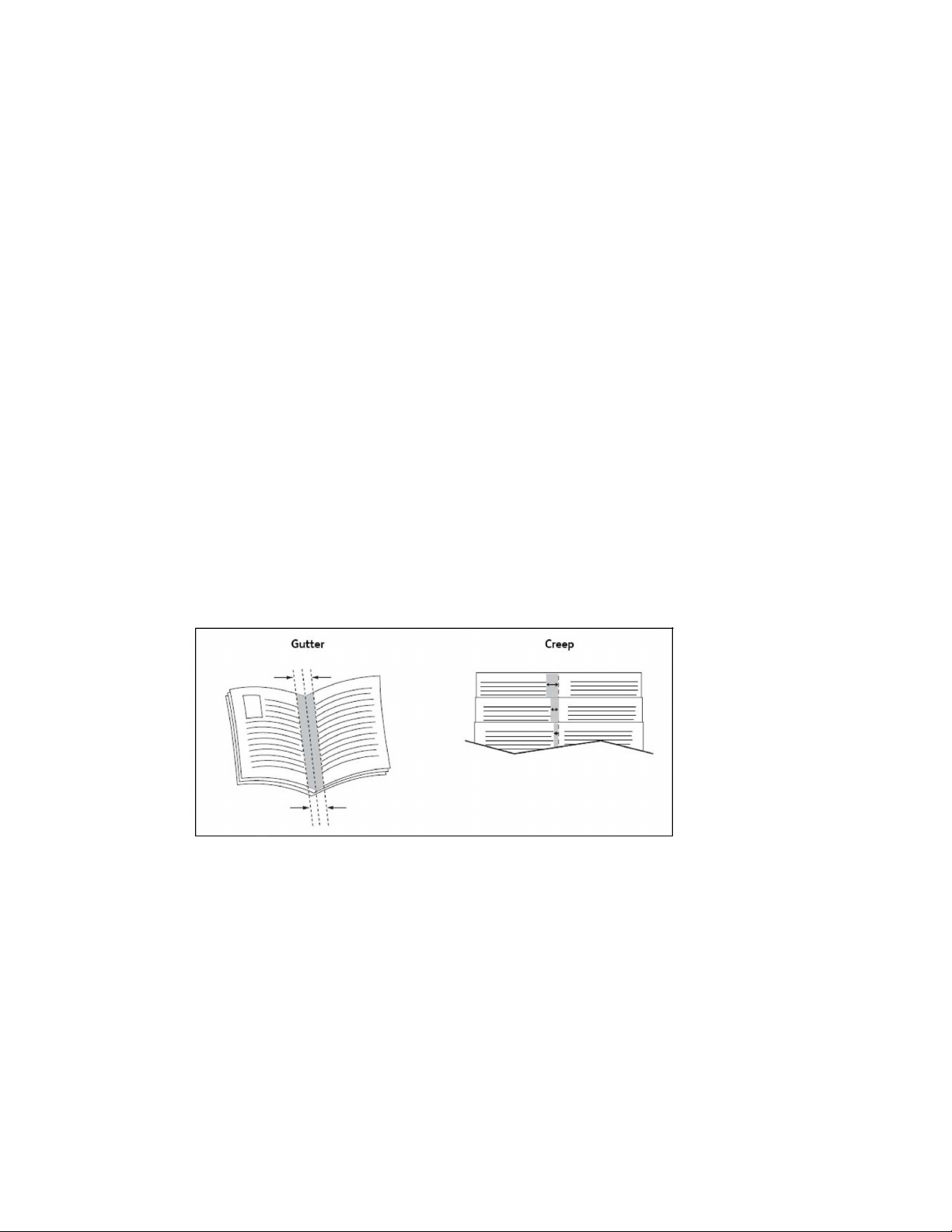
Afdrukken
Kleurcorrectie
De opties voor kleurcorrectie bieden simulaties van verschillende kleurenapparaten.
Automatisch is de aanbevolen correctie voor algemene beeldverwerking. Er worden
verschillendekleurreferentiemodellen ondersteund. Welke modellen worden ondersteund,
is afhankelijk van uw besturingssysteem en/of type printerdriver.
Katernen
Met 2-zijdig afdrukken kunt u een document als katern afdrukken. U kunt katernen
maken voor papier dat aan 2 zijden kan worden bedrukt. De driver verkleint elk
paginabeeld automatisch en drukt vier paginabeelden per vel papier af (twee op elke
zijde). De pagina's worden in de juiste volgorde afgedrukt, zodat u de pagina's kunt
vouwen en nieten tot katern.
OPMERKING
U kunt katernen maken met papier van het formaat A4/210 x 297 mm (8,5 x 11 inch)
en A3/297 x 420 mm (11 x 17 inch).
In sommige printerdrivers kunt u de bindrug en verschuiving instellen.
• Bindrug: Geef de horizontale afstand (in punten) tussen de paginabeelden op. Een
punt is 0,35 mm (1/72 inch).
• Verschuiving: Geef aan hoeveel de paginabeelden naar buiten moeten worden
verschoven (in tienden van een punt). Dit compenseert de dikte van het gevouwen
papier, waardoor de paginabeelden door het vouwen anders enigszins naar buiten
toe zouden verschuiven. U kunt een waarde van nul tot en met 1 punt opgeven.
Als uw printer tevens met een afwerkeenheid met katernmodule is uitgerust, kunt u de
functies van dat apparaat gebruiken voor krachtigere katernmogelijkheden.
Omslagen
Een omslag is de eerste of de laatste pagina van een document. U kunt voor de omslag
een andere papierbron selecteren dan voor de resterende pagina's van een document.
Gebruik bijvoorbeeld het briefhoofdpapier van uw bedrijf voor de eerste pagina van een
document of gebruik zwaar papier voor de eerste en laatste pagina van een rapport.
• Gebruik de relevante papierlade als bron voor het afdrukken van omslagen.
Xerox®Color C60/C70 Printer5-6
Handleiding voor de gebruiker
Page 63

Afdrukken
• Controleer of de omslag hetzelfde formaat heeft als het papier dat u voor de overige
pagina's van het document gebruikt. Als u in de printerdriver een ander formaat
opgeeft dan dat van het papier in de lade die u als bron voor de omslagen selecteert,
wordt voor de omslagen hetzelfde papier gebruikt als voor de resterende pagina's
van het document.
U kunt kiezen uit de volgende opties voor omslagen:
• Geen omslagen: hiermee worden de eerste en de laatste pagina van uw document
afgedrukt op papier vanuit dezelfde lade als de rest van uw document.
• Alleen vooromslag: hiermee wordt de eerste pagina afgedrukt op papier uit de
opgegeven lade.
• Alleen achteromslag: hiermee wordt de laatste pagina afgedrukt op papier uit de
opgegeven lade.
• Voor- en achteromslag: Hetzelfde: de eerste en laatste pagina worden op leeg of
voorgedrukt papier vanuit dezelfde lade afgedrukt.
• Voor- en achteromslag: Verschillend: de eerste en laatste pagina worden op papier
vanuit verschillende lades afgedrukt. De vooromslag kan voorgedrukt zijn, maar voor
de achteromslag moet leeg of voorgedrukt papier worden gebruikt. Als u op de
achteromslag moet afdrukken, gebruikt u een uitzonderingspagina.
Invoegbladen
Een invoeging is een scheidingsvel of tussenvel dat kan worden ingevoegd na een
afdrukopdracht, tussen de exemplaren van een afdrukopdracht of tussen de afzonderlijke
pagina's van een afdrukopdracht. Geef de lade op die als bron voor de invoegpagina's
moet worden gebruikt.
• Invoegopties: plaats invoegblad Na pagina(s) of Voor pagina(s).
• Aantal invoegingen: geef hier het aantal pagina's op dat op elke locatie moet worden
ingevoegd.
• Pagina('s): geef hier de locatie (een pagina of een paginabereik) op waar de
invoegingen moeten worden geplaatst. Afzonderlijke pagina's of paginabereiken
kunt u met een komma van elkaar scheiden. Gebruik voor paginabereikeneen liggend
streepje. Als u bijvoorbeeld invoegingen na pagina 1, 6, 9, 10 en 11 wilt invoegen,
typt u: 1, 6, 9-11.
• Papier: in het veld Papier worden standaardformaat, -kleur en -soort uit
Opdrachtinstellingen gebruiken weergegeven van het papier dat voor de
invoegpagina's moet worden gebruikt.
• Opdrachtinstellingen: hier worden de papierkenmerken voor het hoofdgedeeltevan
het document weergegeven.
Uitzonderingspagina's
U kunt de kenmerken opgeven van alle pagina's in de afdrukopdracht die afwijken van
de instellingen voor de rest van de afdrukopdracht.
5-7Xerox®Color C60/C70 Printer
Handleiding voor de gebruiker
Page 64
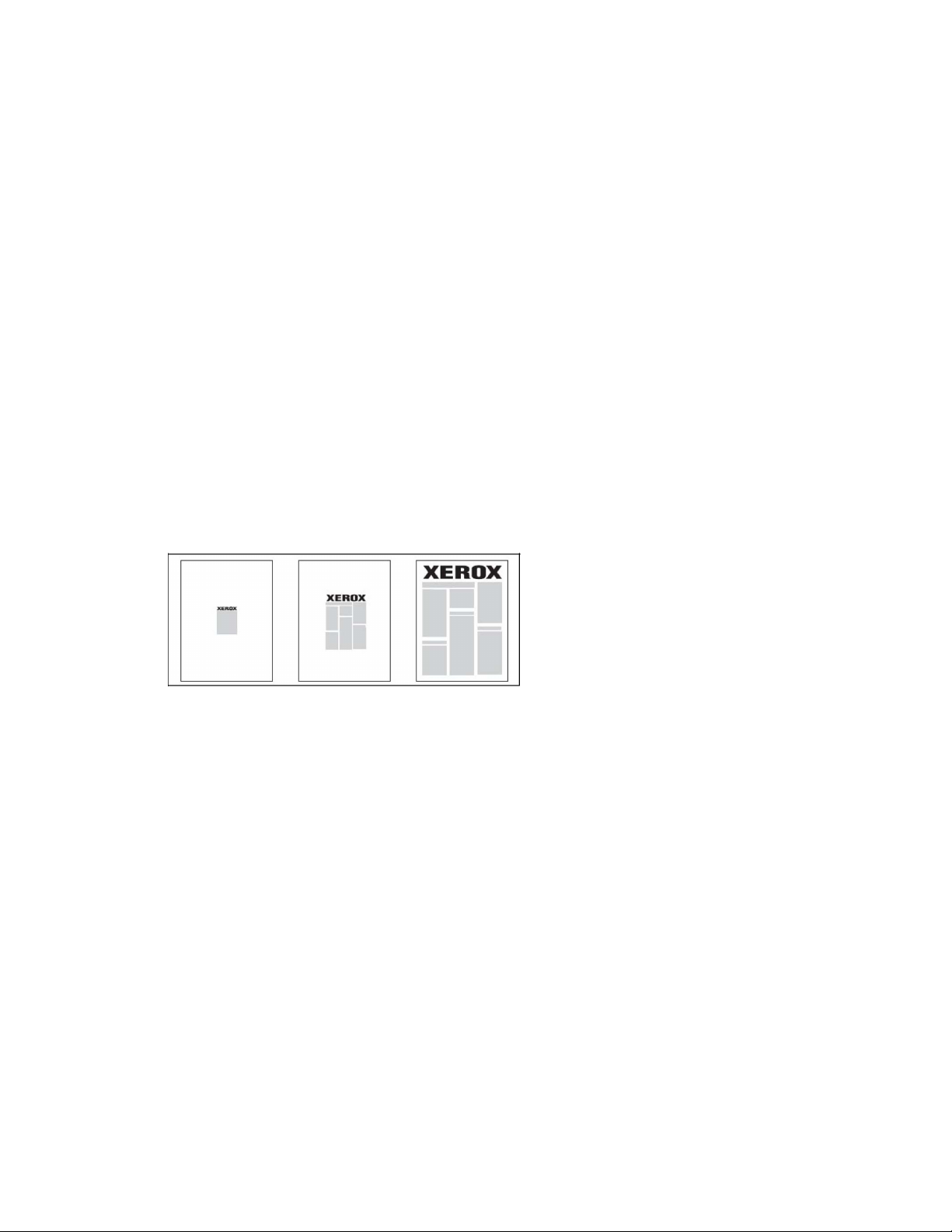
Afdrukken
Uw afdrukopdracht bestaat bijvoorbeeld uit 30 pagina's die op papier van
standaardformaat moeten worden afgedrukt en twee pagina's die op papier van een
ander formaat moeten worden afgedrukt. Stel in het venster Afwijkende
documentpagina's toevoegen de kenmerken van deze twee afwijkende
documentpagina's in en selecteer het afwijkende papierformaat dat moet worden
gebruikt.
• Pagina('s): geef hier de locatie (pagina of paginabereik) op waar de invoegingen
moeten worden geplaatst. Afzonderlijke pagina's of paginabereiken kunt u met een
komma van elkaar scheiden. Gebruik voor paginabereiken een liggend streepje. Als
u bijvoorbeeld invoegingen na pagina 1, 6, 9, 10 en 11 wilt toevoegen, typt u: 1, 6,
9-11.
• Papier: in het veld Papier worden standaardformaat, -kleur en -soort uit
Opdrachtinstellingen gebruiken weergegeven van het papier dat voor de
uitzonderingspagina's moet worden gebruikt.
• 2-zijdig afdrukken: selecteer de gewenste optie voor dubbelzijdig afdrukken.
• Opdrachtinstellingen: hier worden de papierkenmerken voor het hoofdgedeeltevan
het document weergegeven.
Schalen
Als u de afgedrukte paginabeelden wilt verkleinen of vergroten, selecteert u een
schalingswaarde tussen 1 en 999 procent. De standaardwaarde is 100 procent.
Watermerken
Een watermerk is aanvullende tekst die op een of meerdere pagina's kan worden
afgedrukt. Zo kunt u bijvoorbeeld termen als Concept en Vertrouwelijk, als watermerk
op een pagina invoegen voordat u het document verspreidt.
U kunt:
• Een watermerk maken.
• De tekst, kleur, dichtheid, locatie en hoek van een watermerk bewerken
• Een watermerk op de eerste pagina of op alle pagina's van een document plaatsen.
• Een watermerk op de voorgrond of de achtergrond afdrukken, of combineren met
de afdrukopdracht.
• Een foto als watermerk gebruiken
• Een tijdstempel als watermerk gebruiken.
OPMERKING
Niet alle toepassingen ondersteunen het afdrukken van watermerken.
Xerox®Color C60/C70 Printer5-8
Handleiding voor de gebruiker
Page 65

Afdrukken
Aangepaste formaten maken en opslaan
U kunt vanuit lade 1, 2, 3, 4 en 5 (handmatige invoer) afdrukken op aangepaste
papierformaten. De instellingen voor aangepaste papierformaten worden in de
printerdriver opgeslagen, waarna u ze in al uw toepassingen kunt selecteren.
Bericht Opdracht voltooid
U kunt kiezen of u een bericht wilt ontvangen wanneer uw afdrukopdracht is uitgevoerd.
Rechts onder in het scherm van uw computer wordt een bericht weergegeven met de
naam van de opdracht en de naam van de printer waarop de opdracht is uitgevoerd.
OPMERKING
Deze functie is alleen beschikbaar als de printer via een netwerk op uw computer is
aangesloten. Dit wordt niet door alle besturingssystemen ondersteund.
Beveiligde afdrukopdrachten
Met beveiligde afdrukopdrachten kunt u een opdracht afdrukken nadat u uw
gebruikersnaam hebt geselecteerd en uw toegangscode op het bedieningspaneel van
de printer hebt ingevoerd.
Proefsets
Met het opdrachttype Proefset kunt u een opdracht verzenden die uit meerdere
exemplaren bestaat, en daarbij eerst een proefafdruk maken en de overige exemplaren
van de opdracht op de printer vasthouden. Nadat u de proefafdruk beoordeeld hebt,
kunt u de resterende exemplaren vrijgeven of verwijderen.
Afdrukken uitstellen
U kunt een afdrukopdracht maximaal 24 uur later dan de oorspronkelijkeverzendingstijd
laten uitvoeren. Voer het tijdstip in waarop u de opdracht wilt afdrukken. Gebruik de
12-uurs notatie of de 24-uurs notatie.
Afdrukopdrachten op de printer opslaan
Met het opdrachttype Opslaan in map wordt een afdrukopdracht in een map op de
printer opgeslagen. U kunt de opdrachtvia het bedieningspaneel van de printerafdrukken.
De opdracht wordt niet automatisch na het afdrukken verwijderd, maar kan handmatig
worden verwijderd via het bedieningspaneel van de printer.
Vouwen
Als uw apparaat met een afwerkeenheid is uitgerust, kunt u afdrukken maken met de
vouwoptie. Met deze optie worden uw afdrukken dubbelgevouwen (enkele vouw of
dubbele vouw)of in drieën gevouwen(C-vouw of Z-vouw). U kunt de vouwoptieselecteren
in de printerdriver.
De volgende vouwtypen zijn beschikbaar:
• Enkele vouw (dubbelvouwen)
• C-vouw
Handleiding voor de gebruiker
5-9Xerox®Color C60/C70 Printer
Page 66
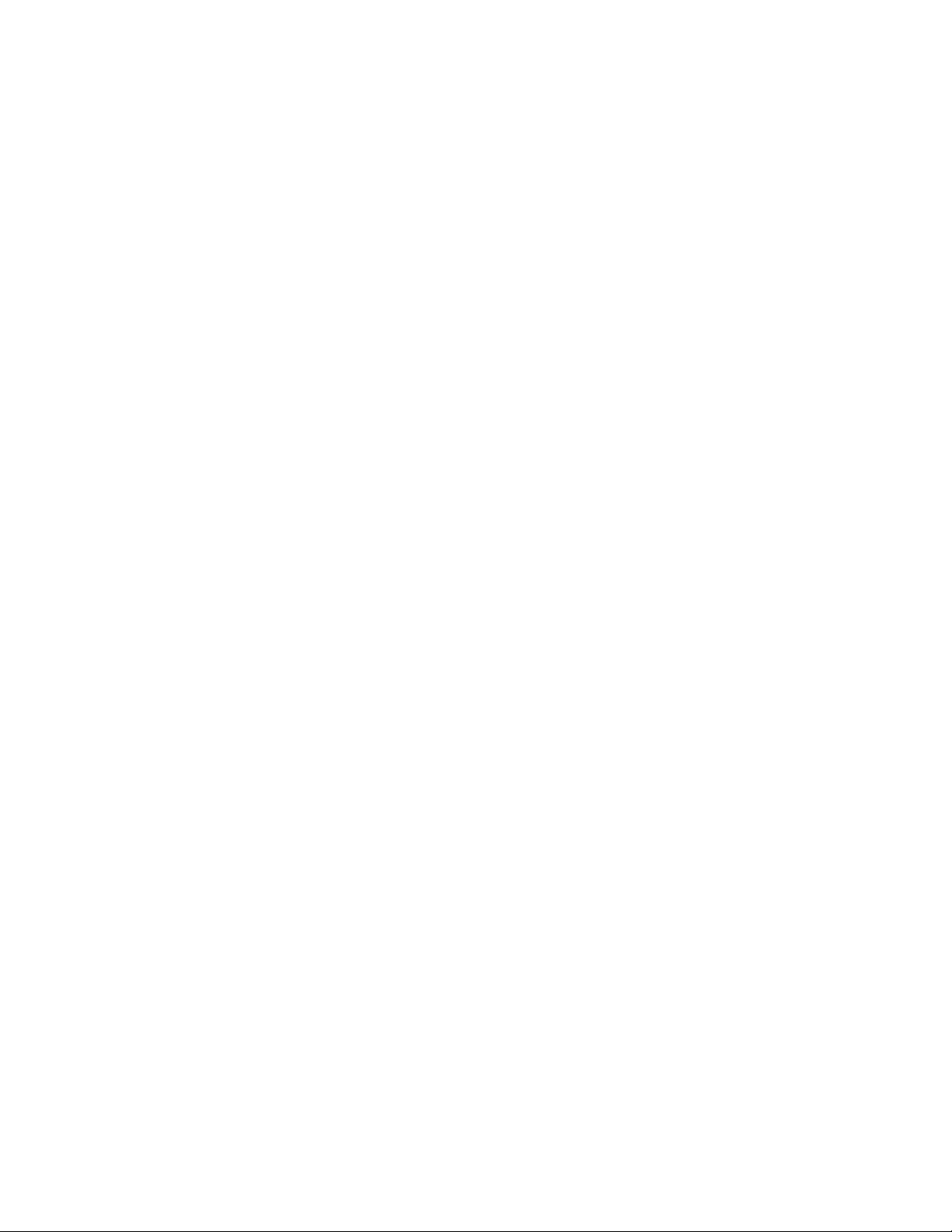
Afdrukken
• Z-vouw
• Z-vouw half vel
De optie Enkele vouw (dubbelvouwen) is alleen beschikbaar bij een afwerkeenheid met
katernmodule. De opties C-vouw en Z-vouw zijn alleen beschikbaar bij het
C/Z-vouwapparaat.
OPMERKING
Als u de vouwoptie wilt gebruiken, moeten de documenten met de kortekanteerst (KKE)
worden ingevoerd. U moet een papierlade met KKE-papier selecteren.
Afdrukken vanaf een USB-stick
PDF-, JPG-, TIFF- en XPS-bestanden kunnen rechtstreeks vanaf een USB-stick worden
afgedrukt, met behulp van de functie Afdrukken vanaf medium - tekst.
OPMERKING
De optie Afdrukken vanaf USB moet door uw systeembeheerder worden ingeschakeld.
OPMERKING
De USB-poort en de optionele mediakaartlezer kunnen niet tegelijkertijd worden gebruikt.
Verwijder indien van toepassing eerst de kabel van de geheugenkaartlezer voordat u de
USB-poort op het voorpaneel van de printer gaat gebruiken.
Afdrukken vanaf een geheugenkaartlezer
JPEG-, TIFF-, DCF 1.0 JPEG- en TIFF-bestanden kunnen rechtstreeks worden afgedrukt
vanaf een Compact Flashkaart die in de optionele mediakaartlezer is gestoken.
OPMERKING
Zorgdat er geen USB-stick in de USB-poort aan de linkerkant vanhet bovenstevoorpaneel
aanwezig is.
Xerox®Color C60/C70 Printer5-10
Handleiding voor de gebruiker
Page 67
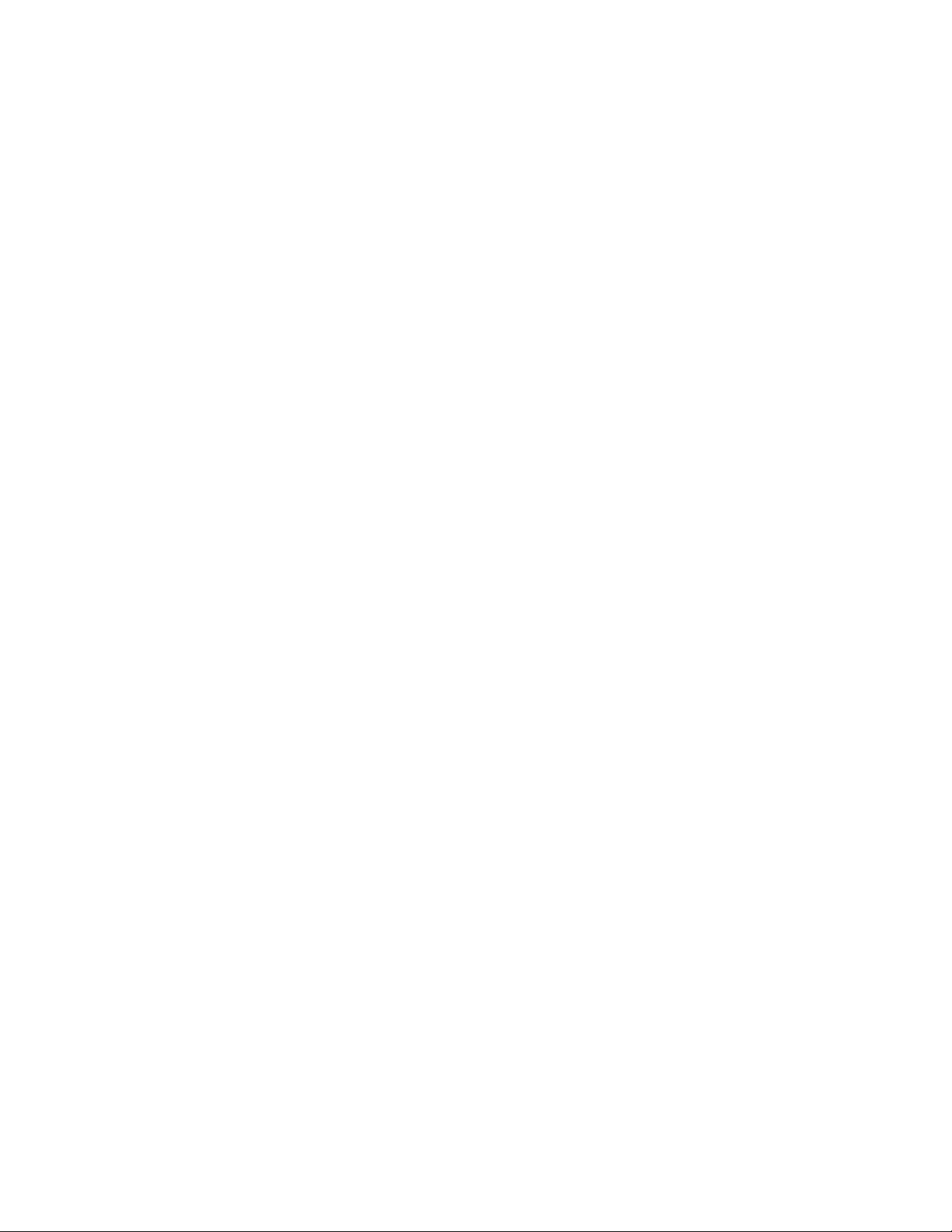
6
Kopiëren
Dit hoofdstuk bevat de volgende gedeelten:
• Eenvoudig kopiëren
• Geavanceerd kopiëren
Eenvoudig kopiëren
Zo maakt u kopieën:
1. Druk op het bedieningspaneel op de gele knop Alles wissen om eerdere
kopieerinstellingen te verwijderen.
2. Plaats het origineel. Gebruik de glasplaat voor opdrachten van een enkele pagina
of voor originelen die niet via de AOD kunnen worden ingevoerd. Gebruik de AOD
voor documenten van één of meer pagina's.
3. Druk op het aanraakscherm van de printer op Kopiëren.
4. Voer met het alfanumerieke toetsenbord het aantal kopieën in. Het aantal
exemplaren verschijnt rechtsboven in het aanraakscherm.
• Als u het aantal kopieën dat via het alfanumerieke toetsenbord is ingevoerd wilt
corrigeren, drukt u op de knop C en voert u het aantal opnieuw in.
• Als u een kopieeropdracht wilt stoppen, drukt u op de rode knop Stop. Druk op
het aanraakscherm op Hervatten om door te gaan met de opdracht of op
Annuleren om de opdracht volledig te annuleren.
5. Wijzig desgewenst de kopieerinstellingen.Zie voormeer informatieBasisinstellingen.
6. Druk op de groene knop Start op het bedieningspaneel.
6-1Xerox®Color C60/C70 Printer
Handleiding voor de gebruiker
Page 68

Kopiëren
Glasplaat
• Til de klep van de AOD omhoog en plaats het origineel met de beeldzijde omlaag in
de hoek linksachter van de glasplaat.
• Het origineel moet worden uitgelijnd met het overeenkomstige papierformaat dat
op de rand van de glasplaat wordt aangegeven.
• Op de glasplaat kunt u papierformaten van 15 x 15 mm (0,59 x 0,59 inch) tot A3/297
x 432 mm (11,6 x 17 inch) plaatsen.
• De glasplaat detecteert standaard papierformaten automatisch.
VOORZICHTIG
Bij het scannen van een ingebonden document mag u niet te hard op de klep van de
AOD drukken. Als u dat wel doet, kunt u de klep van de AOD beschadigen.
Dubbelzijdige AOD
Plaats de originelen met de beeldzijde omhoog en pagina 1 bovenop. De dubbelzijdige
automatische documentinvoer scant beide kanten van dubbelzijdige documenten
tegelijkertijd.
• Het bevestigingslampje gaat branden wanneer de originelen correct zijn geplaatst.
• Stel de papiergeleiders zo af dat ze de originelen net raken.
• De AOD detecteert automatisch standaard papierformaten.
• De automatische documentinvoer is geschikt voor de volgende
origineelpapiergewichten: 38-128 g/m2.
• De automatische documentinvoer is geschikt voor de volgende originelen: 85 x 125
mm (3,3 x 4,9 inch) tot 297 x 432 mm (11,7 x 17 inch).
• De AOD is geschikt voor bij benadering het volgende aantal vellen papier van
standaardgewicht: 130 vel 80 g/m2.
Xerox®Color C60/C70 Printer6-2
Handleiding voor de gebruiker
Page 69

Kopiëren
Basisinstellingen
Als op de knop Kopiëren op het aanraakscherm wordt gedrukt, verschijnt het tabblad
Kopiëren. Gebruik het tabblad Kopiëren om de volgende basisinstellingen te wijzigen:
• Kopieeropdrachten in kleur of zwart/wit selecteren
• Beeld verkleinen of vergroten
• Lade voor kopieerpapier selecteren
• 2-zijdige originelen of kopieën opgeven
• Kopieën in sets
• Kopieën in stapels
• Kopieën nieten
• Kopieën perforeren
Kopieeropdrachten in kleur of zwart/wit selecteren
Als het origineel kleuren bevat, kunt u kopieën in 4 kleuren, in een enkele kleur, in twee
kleuren of in zwart/wit maken.
Zo selecteert u de afdrukkleur:
1. Druk op Kopiëren op het aanraakscherm.
2. Druk op de gewenste afdrukkleur:
• Auto-herkenning: met deze optie wordt de kleurinhoud van het origineel
gedetecteerd en worden kopieën in 4 kleuren gemaakt als het origineel een
kleurendocument is, of worden kopieën in zwart/wit gemaakt als het origineel
een zwart/wit-document is.
• Kleur: met deze optie worden kopieën in 4 kleuren gemaakt waarbij alle vier de
afdrukkleuren worden gebruikt (cyaan, magenta, geel en zwart).
• Zwart/wit: met deze optie worden kopieën alleen in zwart/wit gemaakt. Kleuren
in het origineel worden naar grijstinten geconverteerd.
• 2 kleuren: met deze optie kunt u de kleuren van het origineel scheiden in twee
groepen voorkopiëren. De Bronkleur wordt uit het origineel gehaald en vervangen
door Kleur doelgebied. De overige kleuren worden vervangen door de Kleur
niet-doelgebied die u selecteert.
• 1 kleur: met deze optie kopieert u in een van de zes vooraf ingestelde of
aangepaste kleuren.
Beeld verkleinen of vergroten
Zo verkleint of vergroot u het beeld:
1. Druk op het bedieningspaneel van de printer op Kopiëren.
2. Voer een van de volgende handelingen uit om het beeld te verkleinen of vergroten:
• Druk op de knoppen plus en min.
• Druk op Meer en daarna op de knoppen plus en min.
6-3Xerox®Color C60/C70 Printer
Handleiding voor de gebruiker
Page 70
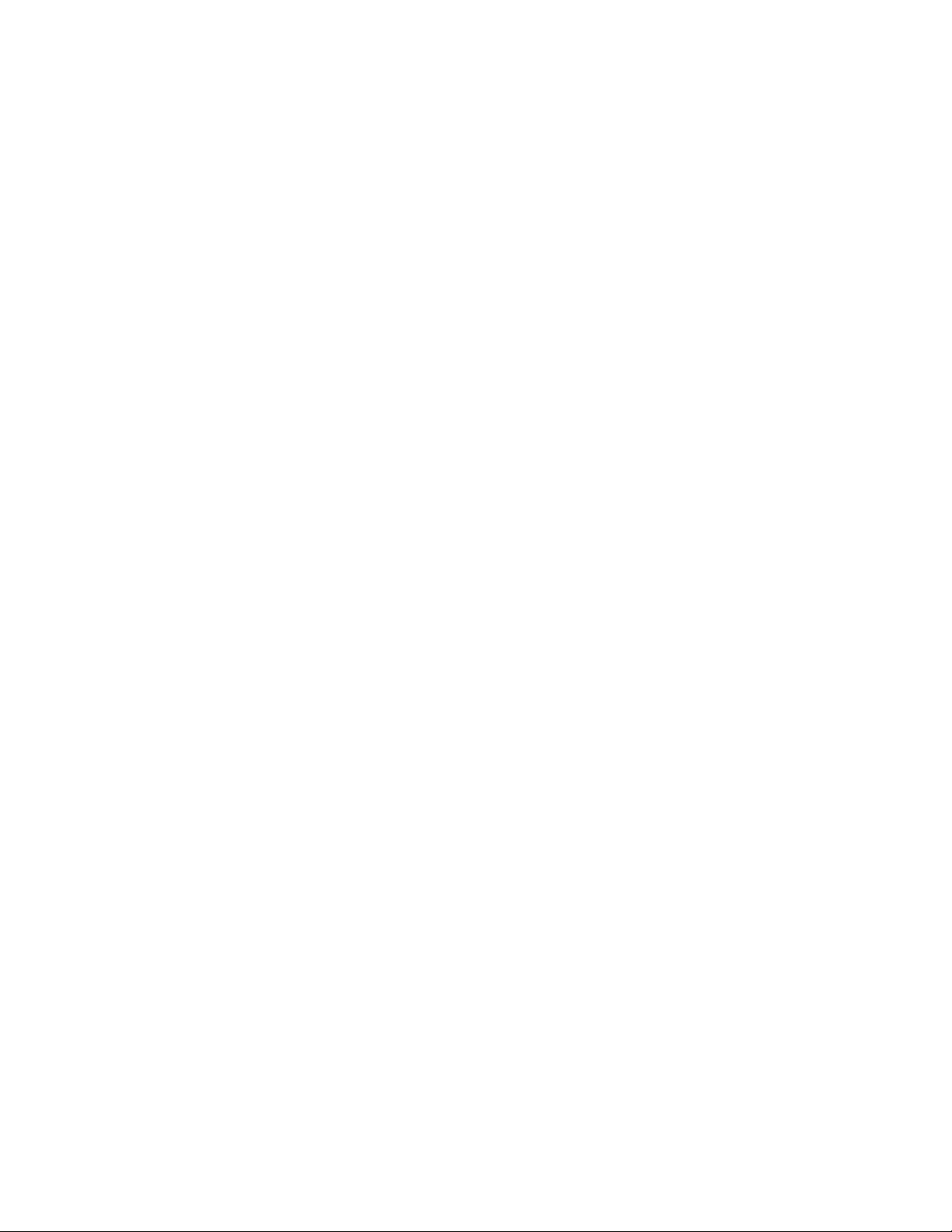
Kopiëren
3. Zo verkleint of vergroot u het beeld verhoudingsgewijs met een vooraf ingestelde
factor, bijvoorbeeld wanneer het op een bepaald papierformaat moet passen:
• Druk op Meer.
• Druk op Proportioneel % en druk op een van de toetsen Voorinstelling %.
OPMERKING
U kunt het percentage ook wijzigen door op de plus- en mintoetsen te drukken.
• Als u het beeld op de pagina wilt centreren, drukt u op Auto-centreren. Druk op
Opslaan.
• Voor het uitvoeren van kleine bijstellingen selecteert u Geringe verkleining (past
beter).
4. Zo verkleint of vergroot u de breedte en lengte van het beeld met verschillende
percentages:
• Druk op Meer en vervolgens op Onafhankelijk X-Y%.
• Gebruik de knoppen plus en min van het percentage van de breedte om de
breedte (X-as) van het beeld te wijzigen.
• Gebruik de knoppen plus en min van het percentage in de lengte om de lengte
(Y-as) van het beeld te wijzigen.
OPMERKING
U kunt een beeld ook verkleinen of vergrotendoor op een van de Voorinstellingen
te drukken.
• Als u het beeld op de pagina wilt centreren, drukt u op Auto-centreren.
5. Druk op Opslaan.
Lade voor kopieerpapier selecteren
De printer selecteert automatisch welke papierlade wordt gebruikt voor het kopiëren op
basis van de instellingen die werden opgegeven door de systeembeheerder. Selecteer
de papierlade waarin het gewenste papier is geplaatst als u een andere papiersoort wilt
gebruiken voor het kopiëren op briefhoofdpapier, gekleurd papier of op papier van
afwijkende formaten.
Zo selecteert u de lade die u wilt gebruiken:
1. Druk op het bedieningspaneel van de printer op Kopiëren.
2. Druk op de gewenste lade onder Papierinvoer.
3. Als u een andere lade wilt gebruiken:
• Druk op Meer.
• Druk op de gewenste lade in de lijst.
• Druk op Opslaan.
Xerox®Color C60/C70 Printer6-4
Handleiding voor de gebruiker
Page 71

Kopiëren
2-zijdige originelen of kopieën opgeven
De AOD en de glasplaat kunnen worden gebruikt om op een of twee zijden van 2-zijdige
originelen te kopiëren.
Beide zijden van een dubbelzijdig origineel kopiëren:
1. Druk op Kopiëren op het aanraakscherm.
2. Druk op 2-zijdig kopiëren.
3. Druk onder 2-zijdig kopiëren op de optie 2 > 2-zijdig.
4. Druk op de groene knop Start.
De AOD kopieert nu automatisch beide zijden van het 2-zijdige origineel.
OPMERKING
Wanneer u de glasplaat gebruikt voor 2-zijdig kopiëren, wordt er boven in het
aanraakscherm een bericht weergegeven wanneer het tijd is om het volgende
origineel op de glasplaat te leggen.
Andere opties die beschikbaar zijn in 2-zijdig kopiëren:
• 1 –> 1-zijdig: hiermee wordt slechts één kant van de originelen gescand en
worden enkelzijdige kopieën gemaakt.
• 1 –> 2-zijdig: hiermee wordt slechts één kant van de originelen gescand en
worden dubbelzijdige kopieën gemaakt.
• 2 –> 1-zijdig: hiermee worden beide kanten van de originelen gescand en worden
enkelzijdige kopieën gemaakt.
• Zijde 2 roteren: hiermee wordt het beeld van kanttwee van dubbelzijdige kopieën
180 graden gedraaid.
Kopieën in sets
U kunt kopieeropdrachten die meerdere pagina's omvatten automatisch in sets afleveren.
Wanneer u bijvoorbeeld van een document van zes pagina's drie 1-zijdige kopieën in
sets maakt, worden de kopieën in de onderstaande volgorde afgedrukt:
1, 2, 3, 4, 5, 6; 1, 2, 3, 4, 5, 6; 1, 2, 3, 4, 5, 6
Kopieën in sets kiezen:
1. Druk op Kopiëren op het aanraakscherm.
2. Druk op Aflevering kopieën..
3. Druk op Sets.
Kopieën in stapels
Kopieën in stapels worden in deze volgorde afgedrukt:
1, 1, 1, 2, 2, 2, 3, 3, 3, 4, 4, 4, 5, 5, 5, 6, 6, 6
Zo kiest u kopieën in stapels:
Handleiding voor de gebruiker
6-5Xerox®Color C60/C70 Printer
Page 72

Kopiëren
1. Druk op Kopiëren op het aanraakscherm.
2. Druk op Aflevering kopieën.
3. Druk op Stapels.
Zo kiest u kopieën in stapels met scheidingsvellen:
1. Druk in Aflevering kopieën op de optie Stapels, scheidingsvellen.
2. Druk om de lade te selecteren waarin de scheidingsvellen zijn geplaatst op Lade
scheidingsvellen en vervolgens op Opslaan.
Staffelen
Staffelen selecteren:
1. Druk op Kopiëren op het aanraakscherm.
2. Druk op Aflevering kopieën.
3. Druk op Aflev.best./staffelen.
4. Als er een afleveringsbestemming wordt weergegeven, selecteert u de gewenste
bestemming.
5. Druk op Staffelen en selecteer het type dat u wilt gebruiken.
6. Druk op Opslaan tot u terugkeert op het kopieertabblad.
Kopieën nieten
Als er een afwerkeenheid op de printer is geïnstalleerd, kunnen de kopieën automatisch
worden geniet.
Zo selecteert u Nieten:
1. Druk op het bedieningspaneel van de printer op Kopiëren.
2. Druk op Aflevering kopieën.
3. Druk onder Nieten bij de toepasselijke paginarichting op 1 nietje, 2 nietjes of 4
nietjes. Op het scherm wordt de plaats van het nietje op de pagina weergegeven.
OPMERKING
De nietopties zijn afhankelijk van de richting waarin het papier in de printer wordt
gevoerd (korte kant eerst of lange kant eerst). Als de gewenste nietoptie niet
beschikbaar is, drukt u op Papiertoevoer en kiest u de betreffende lade.
4. Druk op Opslaan.
Kopieën perforeren
Als er een bijbehorende afwerkeenheid op de printer is geïnstalleerd, kunnen de kopieën
automatisch worden geperforeerd.
Xerox®Color C60/C70 Printer6-6
Handleiding voor de gebruiker
Page 73

Kopiëren
OPMERKING
De opties voor perforeren zijn afhankelijk van het papierformaat en de invoerrichting.
Het papier kan worden ingevoerd vanuit een lade van waaruit het papier met de korte
kant eerst of met de lange kant eerst kan worden ingevoerd. Als de gewenste optie voor
perforeren niet beschikbaar is, drukt u op Papiertoevoer en kiest u de lade waarin het
papier in de gewenste invoerrichting is geplaatst.
1. Druk op het bedieningspaneel op Kopiëren.
2. Druk op Aflevering kopieën.
3. Selecteer onder Perforeren de gewenste perforatiesoort en -plaats in de lijst.
OPMERKING
De instellingen voor perforeren zijn afhankelijk van de printerconfiguratie.
4. Druk op Opslaan.
Aanpassingen afdrukkwaliteit
Gebruik het tabblad Afdrukkwaliteit om de volgende instellingen te wijzigen:
• Origineeltype opgeven
• Aanpassen van donkerheid, scherpte en verzadiging
• Achtergrondverschillen automatisch onderdrukken
• Contrast aanpassen
• Kleureffect selecteren
• Kleurbalans aanpassen
• Kleurverschuiving aanpassen
• Glansniveau aanpassen
Het origineeltype opgeven
De printer optimaliseert de afdrukkwaliteitvan de kopieënop basis van het soort beelden
in het origineel en hoe het origineel is gemaakt.
Zo geeft u het origineeltype op:
1. Druk op Kopiërenop het aanraakschermen druk dan op het tabblad Afdrukkwaliteit.
2. Druk op Origineeltype.
3. Voer in het venster Origineeltype het volgende uit:
a. Selecteer in de eerste kolom het inhoudstype van het originele document.
b. Selecteer indien bekend hoe het origineel is gemaakt.
c. Druk op Opslaan.
Donkerheid, scherpte en verzadiging aanpassen
U kunt kopieën lichter of donkerder maken en de scherpte en verzadiging aanpassen.
Zo past u deze beeldopties aan:
Handleiding voor de gebruiker
6-7Xerox®Color C60/C70 Printer
Page 74
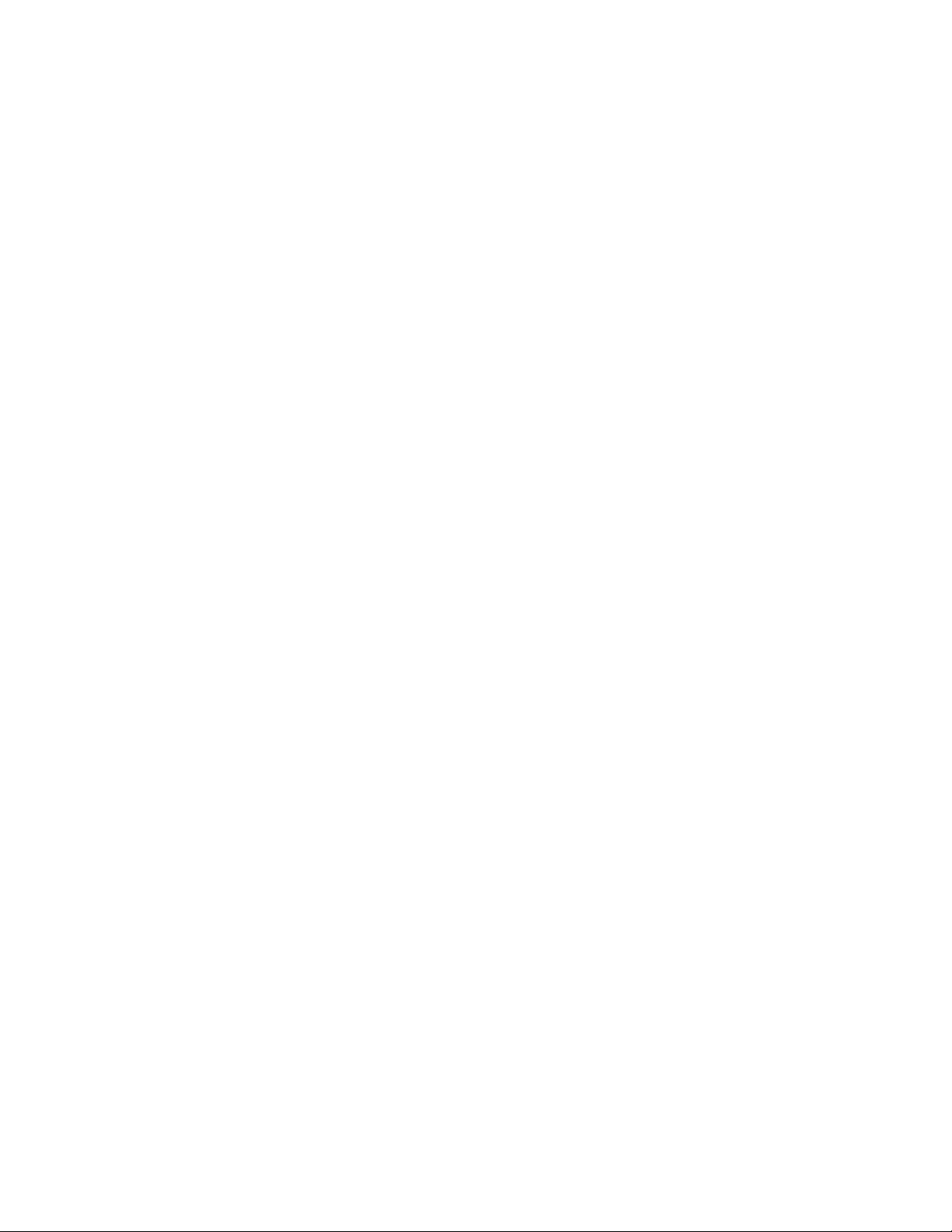
Kopiëren
1. Druk op Kopiëren op het bedieningspaneel en druk vervolgens op het tabblad
Afdrukkwaliteit.
2. Druk op Beeldopties..
3. Voer in het venster Beeldopties het volgende uit:
• Druk om het beeld lichter of donkerder te maken op Lichter/donkerder en
verplaats de aanwijzer naar Lichter of Donkerder.
• Druk om het beeld scherper of zachter te maken op Scherpte en verplaats de
aanwijzer naar Scherper of Zachter.
• Druk om de kleuren van het beeld levendiger of minder levendig te maken
opVerzadiging en verplaats de aanwijzer naar Levendig of Pastel.
• Druk op Opslaan.
Achtergrondverschillen automatisch onderdrukken
Wanneer u originelen gebruikt die op dun papier zijn gedrukt, schijnt de tekst of het
beeld op de ene zijde van het papier soms door op de andere zijde van het papier. Gebruik
Autom. onderdrukking om de zichtbaarheid van achtergrondkleuren in uw kopieën tot
een minimum te beperken.
OPMERKING
Als Autom. onderdrukking geselecteerd is, worden lage densiteiten mogelijk niet door
de printer gereproduceerd. Schakel Autom. onderdrukking in dat geval uit voor het
bereiken van een beter resultaat.
Zo wijzigt u deze instelling:
1. Druk op Kopiërenop het aanraakschermen druk dan op het tabblad Afdrukkwaliteit.
2. Druk op Beeldverbetering.
3. Druk onder Achtergrond onderdr. op Automatische onderdrukking.
4. Druk op Opslaan.
Het contrast aanpassen
Contrast is het verschil tussen lichte en donkere gebieden in een beeld. Zo verkleint of
vergroot u het contrast van de kopieën:
1. Druk op Kopiëren op het bedieningspaneel en druk vervolgens op het tabblad
Afdrukkwaliteit.
2. Druk op Beeldverbetering.
3. Verricht een van de volgende handelingen:
• Druk om het contrast automatisch aan te passen op Auto-contrast.
• Druk op Handmatig contrast, druk op Contrast en beweeg de aanwijzer naar
Meer of Minder.
4. Druk op Opslaan.
Xerox®Color C60/C70 Printer6-8
Handleiding voor de gebruiker
Page 75
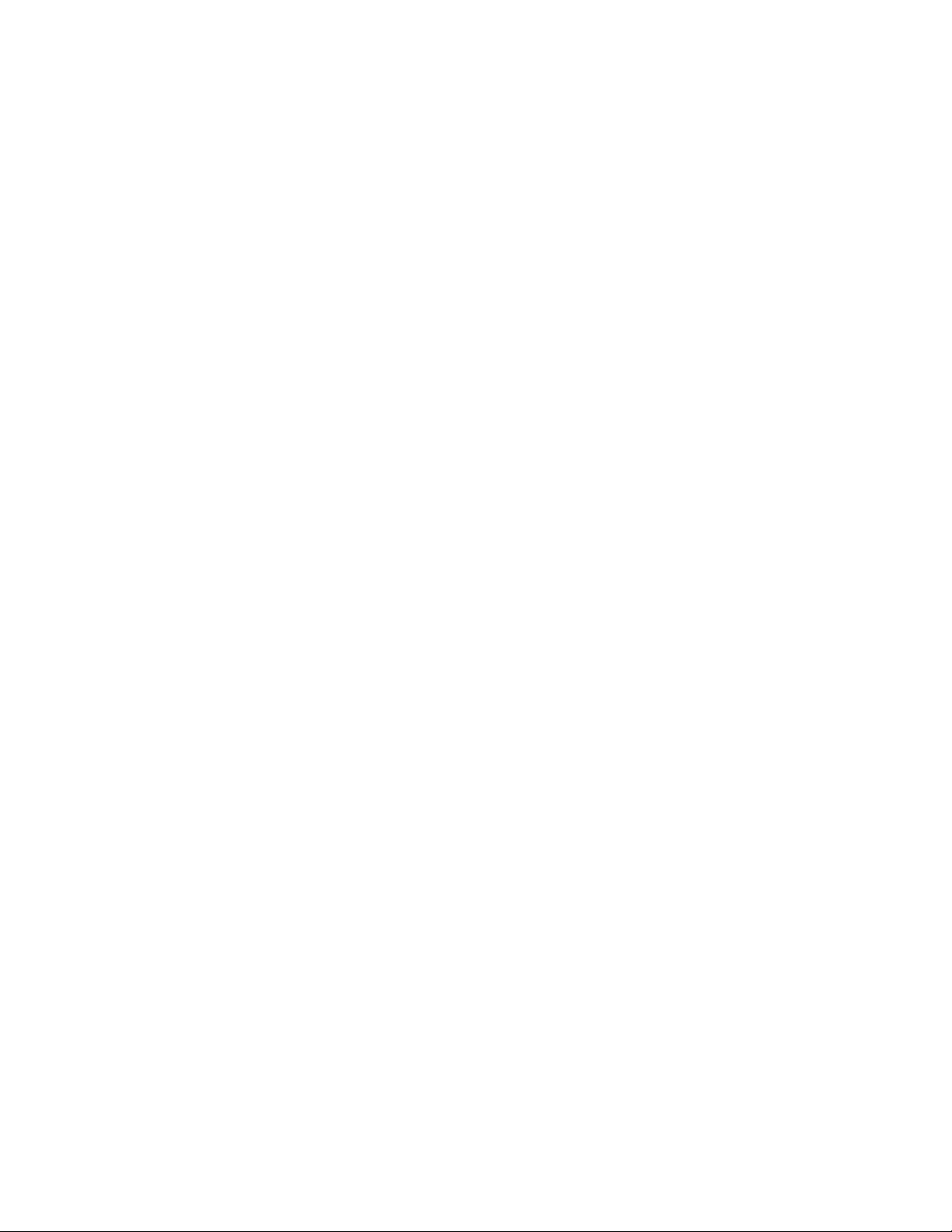
Kopiëren
Kleureffecten selecteren
Als u een kleurenorigineel hebt, kunt u de kopiekleuren aanpassen via voorinstellingen,
die Kleureffecten worden genoemd. De kopiekleuren kunnen bijvoorbeeld warmer of
koeler worden gemaakt.
Een voorinstelling voor kleur selecteren:
1. Druk op Kopiëren op het bedieningspaneel en druk vervolgens op het tabblad
Afdrukkwaliteit.
2. Druk op de knop Kleureffecten.
3. Selecteer de gewenste voorinstelling voor kleur. In het voorbeeld wordt getoond
hoe de kleuren er met de verandering uitzien.
4. Druk op Opslaan.
Kleurbalans aanpassen
Als u een kleurenorigineel hebt, kunt u de balans van de afdrukkleuren tussen cyaan,
magenta, geel en zwart, aanpassen voordat u uw kopie afdrukt.
Zo past u de kleurbalans aan:
1. Druk op Kopiëren op het bedieningspaneel en druk vervolgens op het tabblad
Afdrukkwaliteit.
2. Druk op Kleurbalans.
3. Zo past u de densiteitsniveaus van alle vier de kleuren aan:
• Selecteer Basiskleur in het venster Kleurbalans.
• Druk om het niveau voor elkekleur aan te passen op de desbetreffendeaanwijzer
en verplaats deze naar + of –.
4. Zo past u de densiteitsniveaus van hooglicht, middentoon en schaduw aan per kleur:
• Druk op Geavanceerde kleur.
• Druk op de gewenste kleur.
• Druk om het niveau voor hooglicht, middentoon en schaduw aan te passen op
de desbetreffende aanwijzer en verplaats deze naar + of –.
5. Druk op Opslaan.
Kleurverschuiving aanpassen
Als u een kleurenorigineel hebt, kunt u de tinten van de kopiekleuren aanpassen.
OPMERKING
Deze toepassing is alleen beschikbaar wanneer de afdrukkleur is ingesteld op
Auto-herkenning of Kleur.
Zo past u de kleurverschuiving aan:
Handleiding voor de gebruiker
6-9Xerox®Color C60/C70 Printer
Page 76

Kopiëren
1. Druk op Kopiëren op het bedieningspaneel en druk vervolgens op het tabblad
Afdrukkwaliteit.
2. Druk op Kleurverschuiving. De balk Kleur origineel vertegenwoordigt de kleuren
van het origineel. De balk Kleur kopie vertegenwoordigt de kleuren van de kopie.
3. Druk op een van de vijf knoppen van Min tot Plus om de gewenste kleurverschuiving
te selecteren.
4. Druk op Opslaan.
Glansniveau aanpassen
Met het glansniveau stelt u in of de papierglans normaal of verbeterd is.
OPMERKING
Deze functie is niet op alle papiersoorten van toepassing.
Het glansniveau aanpassen:
1. Druk op Kopiëren.
2. Druk op Afdrukkwaliteit.
3. Druk op Glansniveau.
4. Druk op Normaal of Verbeterd en selecteer vervolgens Opslaan.
Opmaakaanpassingen
Gebruik het tabblad Opmaakaanpassing om de volgende instellingen te wijzigen:
• Kopiëren (boek)
• 2-zijdig kopiëren (boek)
• Origineelformaat opgeven
• Randen van kopieën wissen
• Beeld verschuiven
• Beeld roteren
• Beeld omkeren
• Richting van het origineel opgeven
Kopiëren (boek)
Wanneer u een boek, tijdschrift of ander ingebonden document kopieert, kunt u ofwel
de linker- of de rechterpagina kopiëren, of beide pagina's op een enkel vel kopiëren.
Gebruik de glasplaat voor het kopiëren van boeken, tijdschriften en andere ingebonden
documenten. Plaats geen ingebonden originelen in de AOD.
OPMERKING
Deze functie en 2-zijdig kopiëren (boek) kunnen niet tegelijkertijd worden ingeschakeld.
OPMERKING
Documenten met een niet-standaardformaat worden niet op correcte wijze in twee
pagina's gescheiden.
Xerox®Color C60/C70 Printer6-10
Handleiding voor de gebruiker
Page 77

Kopiëren
Pagina's kopiëren uit een boek of ander ingebonden document:
1. Druk op Kopiërenophet aanraakscherm en dan op het tabblad Opmaakaanpassing.
2. Druk op Kopiëren (boek). Druk op het volgende scherm op Aan.
3. Als u beide pagina's van een opengeslagen boek op paginavolgorde wilt kopiëren,
drukt u op Beide pagina's. Druk om de instelling voor Bindrug wissen (de ruimte
tussen het beeldgebied en de bindrand) op te geven op de knoppen plus en min.
4. Als u alleen de linkerpagina van een opengeslagen boek wilt kopiëren, drukt u op
Alleen linkerpagina. Druk om de instelling voor Bindrug wissen (de ruimte tussen
het beeldgebied en de bindrand) op te geven op de knoppen plus en min.
5. Als u alleen de rechterpagina van een opengeslagen boek wilt kopiëren, drukt u op
Alleen rechterpagina. Druk om de instelling voor Bindrug wissen (de ruimte tussen
het beeldgebied en de bindrand) op te geven op de knoppen plus en min.
6. Druk op Opslaan.
OPMERKING
De tegenover elkaar liggende pagina's van een ingebonden document moeten in een
horizontalerichting op de glasplaat worden geplaatst, zoals op het aanraakscherm wordt
aangegeven.
2-zijdig kopiëren (boek)
Met deze toepassing kunt u 2-zijdige kopieën van tegenover elkaar liggende pagina's
van het ingebonden origineel maken.
OPMERKING
Deze toepassing en Boek kopiëren kunnen niet tegelijkertijd worden geactiveerd.
OPMERKING
Gebruik de glasplaat voor het kopiëren van boeken, tijdschriften en pamfletten. Plaats
geen ingebonden originelen in de AOD.
OPMERKING
Documenten met een niet-standaardformaat worden niet op correcte wijze in twee
pagina's gescheiden.
Pagina's kopiëren uit een boek of ander ingebonden document:
1. Druk op Kopiëren op het bedieningspaneel en druk vervolgens op het tabblad
Opmaakaanpassing.
2. Druk op 2-zijdig kopiëren (boek) . Druk op het volgende scherm op Aan.
3. Druk op Eerste en laatste pagina om de eerste en laatste pagina voor het kopiëren
op te geven.
• Voor de eerste pagina: druk op Linkerpagina of Rechterpagina.
• Voor de laatste pagina: druk op Linkerpagina of Rechterpagina.
4. Druk om de instelling voor Bindrug wissen (de ruimte tussen het beeldgebied en de
bindrand) op te geven op de knop plus of min.
5. Druk op Opslaan.
6-11Xerox®Color C60/C70 Printer
Handleiding voor de gebruiker
Page 78
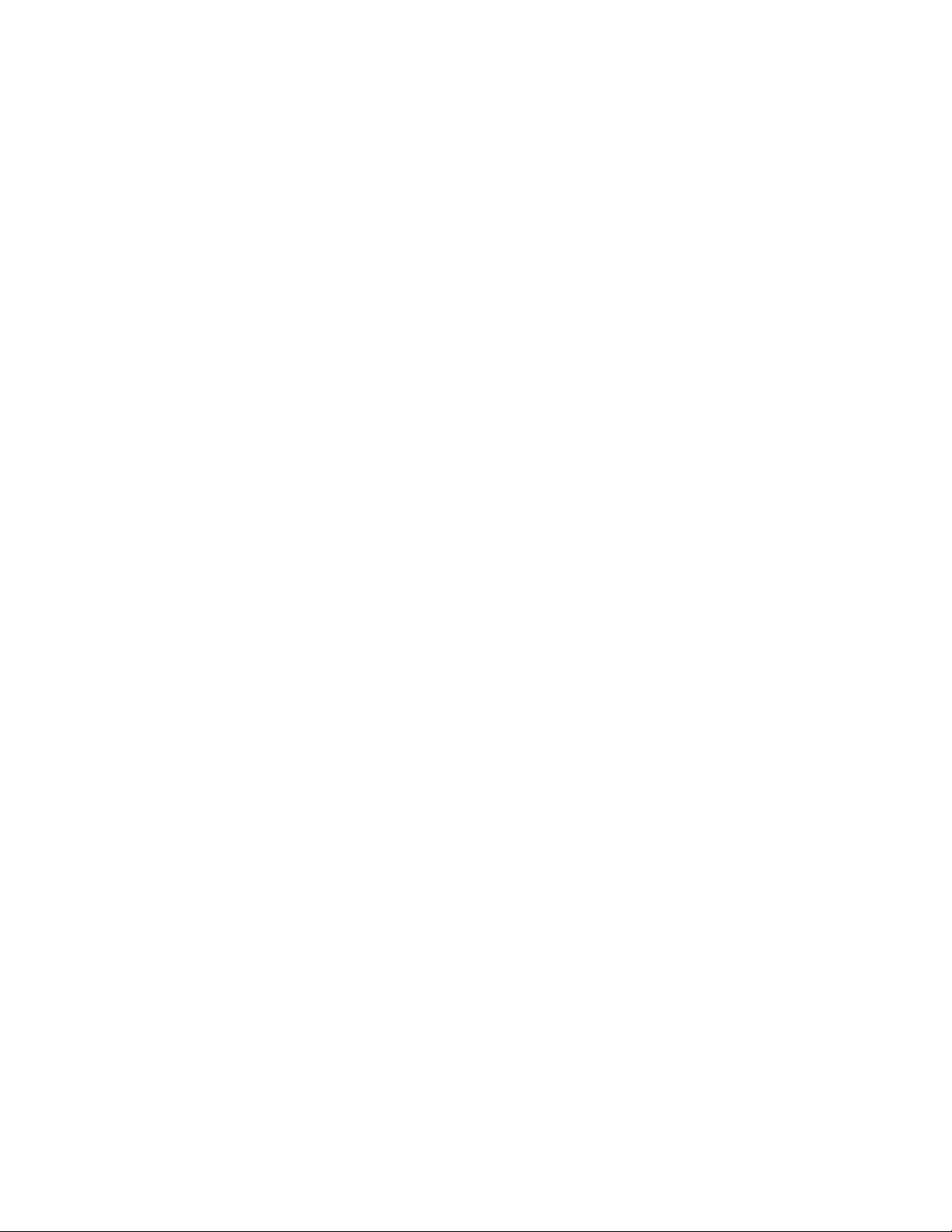
Kopiëren
Origineelformaat opgeven
Het origineelformaat opgeven, zodat het juiste gebied wordt gekopieerd:
1. Druk op Kopiëren op het aanraakscherm en druk dan op het tabblad
Opmaakaanpassing.
2. Selecteer Origineelformaat.
3. De printer kan de eerste pagina van de originelen vooraf scannen om het gebied
te bepalen dat moet worden gekopieerd. Druk op Auto-herkenning.
4. Als het te kopiëren gebied overeenkomt met een bepaald papierformaat, druk dan
op Formaat handmatig invoeren en vervolgens op het gewenste papierformaat.
Druk om de gehele lijst te bekijken op de schuifpijlen.
5. Als het origineel pagina's van verschillende formaten bevat, drukt u op Originelen
van gemengde formaten.
6. Druk op Opslaan.
Randen van kopieën wissen
U kunt de randen van uw kopieën wissen door de te wissen hoeveelheid aan de rechter-,
linker-, boven- en onderrand op te geven.
Zo wist u randen op kopieën:
1. Druk op Kopiërenophet aanraakscherm en dan op het tabblad Opmaakaanpassing.
2. Druk op Randen wissen.
3. Druk om dezelfde hoeveelheid van alle randen te wissen op Alle randen en druk op
de knoppen plus en min.
4. Druk om verschillende hoeveelheden voor de randen op te geven op Afzonderlijke
randen. Druk op de knop plus of min voor elke rand.
5. Als u dubbelzijdig kopiëren hebt geselecteerd: druk om op te geven hoeveel vanaf
elke rand op Zijde 2 moet worden verwijderd op de plus- en min-knoppen of druk
op Zijde 1 spiegelen.
6. Druk op Tot rand afdrukken om het wissen van randen te annuleren.
7. Druk om de richting van het origineel op te geven wanneer u het origineel in de
AOD of op de glasplaat plaatst op Origineelrichting en vervolgens op Staande
beelden of op Liggende beelden (van boven naar links) en daarna op Opslaan.
8. Druk op Opslaan.
OPMERKING
Als vooraf ingestelde waarden zoals Perforatie wissen of Kop-/voettekst wissen eerder
zijn opgeslagen, kunt u op de voorinstelling in de linkeronderhoek van het vensterdrukken.
Beeld verschuiven
U kunt de plaatsing van het beeld op de kopiepagina wijzigen. Dit is handig als het beeld
kleiner is dan de pagina.
Xerox®Color C60/C70 Printer6-12
Handleiding voor de gebruiker
Page 79
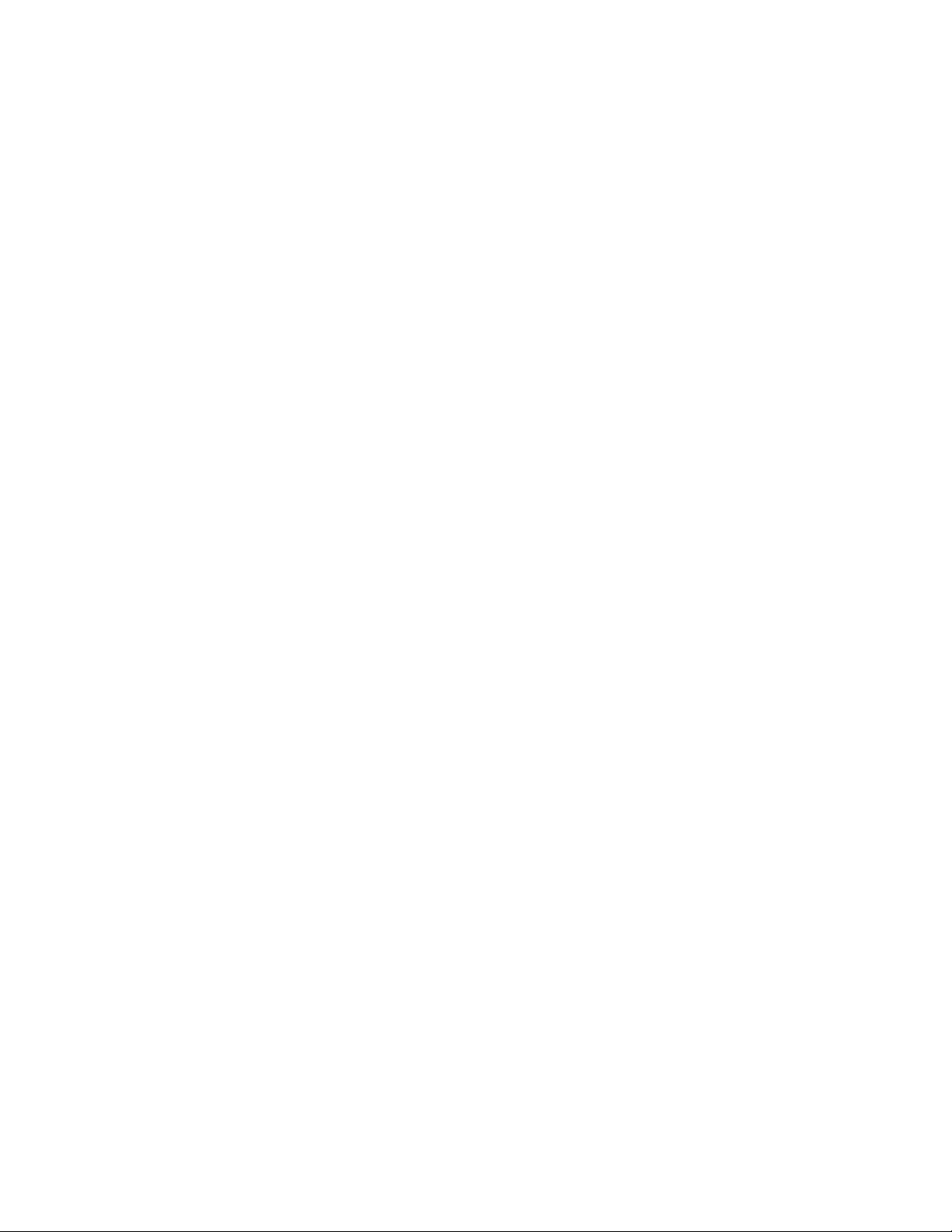
Kopiëren
Voor een correcte werking van de beeldverschuiving moeten de originelen juist zijn
geplaatst. Zie voor meer informatie Eenvoudig kopiëren.
• AOD: plaats de originelen met de beeldzijde omhoog en zo dat de linkerkant (lange
zijde) als eerste wordt ingevoerd.
• Glasplaat: plaats de originelen met de beeldzijde omlaag tegen de linkeronderhoek
op de glasplaat, met de lange zijde naar links.
Zo wijzigt u de plaatsing van het beeld:
1. Druk op Kopiërenophet aanraakscherm en dan op het tabblad Opmaakaanpassing.
2. Druk op Beeldverschuiving.
3. Als u het beeld op de pagina wilt centreren, drukt u op Auto-centreren.
4. Als u het beeld naar een van de randen of hoeken van het papier wilt verschuiven,
drukt u op Hoekverschuiving.
5. Druk op Kantlijnverschuiving om de positie van het beeld op te geven.
6. Druk om de mate van verschuiving op te gevenvoor Omhoog/omlaag en Links/rechts
voor zijde 1 op de knoppen plus en min.
7. Als u dubbelzijdig kopiëren hebt geselecteerd: druk om op te geven hoeveel vanaf
elke rand op Zijde 2 moet worden verwijderd op de plus- en min-knoppen of druk
op Zijde 1 spiegelen.
8. Druk om de richting van het origineel op te geven wanneer u het origineel in de
AOD of op de glasplaat plaatst op Origineelrichting en vervolgens op Staande
beelden of op Liggende beelden (van boven naar links) en druk daarna op Opslaan.
9. Druk op Opslaan.
OPMERKING
Indien voorinstellingen zijn opgeslagen, kunt u de voorinstelling linksonder in het venster
selecteren.
Beeld roteren
Als de richting van het papier dat momenteel in de geselecteerde lade is geplaatst
verschilt van de richting van uw origineel, roteert de printer het beeld automatisch zodat
deze op het papier past.
1. Druk op Kopiërenophet aanraakscherm en dan op het tabblad Opmaakaanpassing.
2. Druk op Beeldrotatie en selecteer een van de volgende opties:
• Druk op Uit om de rotatie te annuleren.
• Druk op Altijd aan voor automatische rotatie van het beeld van uw origineel,
zodat deze goed op het geselecteerde papier past.
• Druk op Aan bij Automatisch voor automatische rotatie van het beeld van uw
origineel als Auto papierselectie of Auto % is geselecteerd.
3. Druk op Opslaan.
Handleiding voor de gebruiker
6-13Xerox®Color C60/C70 Printer
Page 80

Kopiëren
Beeld omkeren
Originelen kunnen als spiegelbeelden worden afgedrukt. Zo wordt elk beeld van links
naar rechts op de pagina gespiegeld. Originelen kunnen als negatieven worden afgedrukt;
het positieve beeld wordt dan als negatief afgedrukt.
Beelden omkeren:
1. Druk op Kopiërenophet aanraakscherm en dan op het tabblad Opmaakaanpassing.
2. Druk om beelden te spiegelen op Beeld omkeren en vervolgens op Spiegelbeeld.
De standaardinstelling is Normaal beeld, waarmee de beelden niet worden
gespiegeld.
3. Als u negatieve beelden wilt maken, drukt u op Negatief beeld. De
standaardinstelling is Positief beeld, waarmee het beeld normaal wordt afgedrukt.
4. Druk op Opslaan.
Afleveringsopmaak aanpassen
Gebruik het tabblad Afleveringsopmaak om de volgende wijzigingen aan te brengen:
• Katernen maken
• Omslagen opnemen
• Pagina-opmaak
• Posters maken
• Notities toevoegen
• Watermerken toevoegen
• ID-kaart kopiëren
• Verschuiven op tabblad
Katernen maken
Kopieën kunnen in de vormvan een katern wordenafgedrukt. De paginabeelden worden
verkleind, zodat er twee beelden per zijde van elke pagina worden afgedrukt.De pagina's
kunnen vervolgens handmatig worden gevouwen en geniet of met gebruik van de juiste
afwerkeenheid automatisch worden gerild en geniet.
OPMERKING
In deze modus drukt de printer de kopieën pas af nadat alle originelen zijn gescand.
Zo maakt u een katern:
1. Druk op Kopiëren op het aanraakscherm en vervolgens op het tabblad
Afleveringsopmaak.
2. Druk op Katern maken en vervolgens bij Katernopties op Aan.
3. Druk onder Origineleninvoerop 1-zijdige originelen, 2-zijdige originelen of 2-zijdig,
zijde 2 roteren.
4. Vouwen: als er een afwerkeenheid is geïnstalleerdwaarmee katernen kunnen worden
gemaakt, selecteert u Uit, Vouwen en nieten of Alleen vouwen.
Xerox®Color C60/C70 Printer6-14
Handleiding voor de gebruiker
Page 81
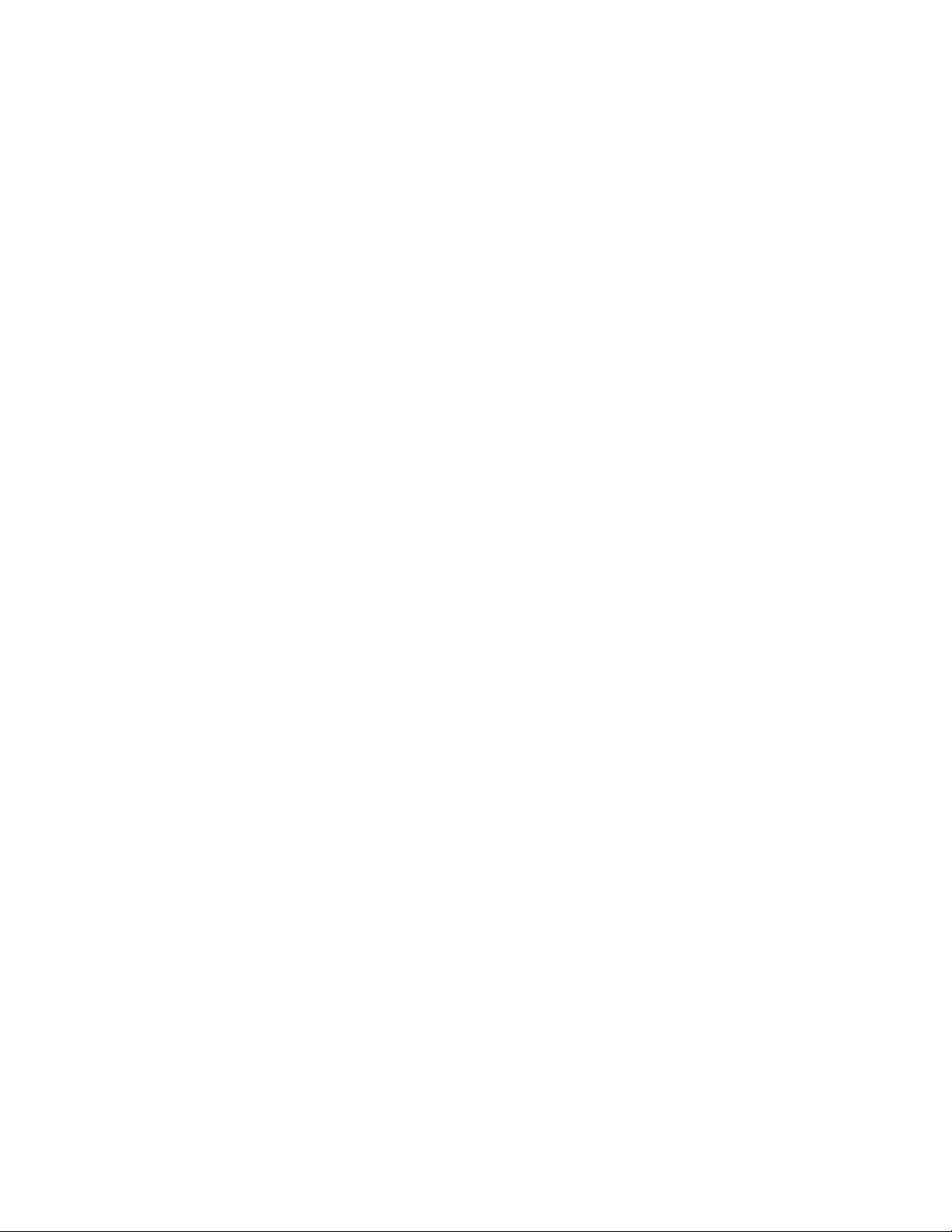
Kopiëren
5. U kunt kantlijnen toevoegen in het middelste inbindgebied om te compenseren
voor de dikte van het katern:
a. Druk op Rand verschuiven en vervolgens op de knoppen plus en min (+/-) om
de verschuiving in te stellen.
b. Druk op Opslaan.
6. Als u omslagen wilt toevoegen, drukt u op Omslagen en vervolgens op Blanco
omslag, 2-zijdig afdr. of 1-zijd. omslag Buitenk. bedr..
a. Druk op de lade waarin het papier voor de omslagen is geplaatst en druk op de
lade waarin het papier voor het hoofdgedeelte van het document is geplaatst.
Druk op Opslaan.
b. Als u de kopie van de laatste pagina van het origineel wilt afdrukken op de
achteromslag voor Blanco omslag en 2-zijdig afdr., drukt u op Laatste pagina
op achteromsl. en vervolgens op Opslaan.
7. Als u een groot katern wilt onderverdelen in subsets, drukt u op Uitvoer verdelen
en vervolgens op Aan.
8. Druk om het aantal vellen voor elke subset in te voeren op de knoppen plus en min
(+/-) en vervolgens op Opslaan.
9. Met de optie Staffelen wordt elke stapel afgedrukte pagina's ten opzichte van de
vorigestapel een beetje naar links of rechts geplaatst, zodat de stapels gemakkelijker
zijn te scheiden.
a. Druk op Aflev.best./staffelen.
b. Druk op Middelste opvangbak - boven of Middelste opvangbak - onder. Voor
automatisch vouwen drukt u op Middelste opvangbak rechts.
OPMERKING
Bepaalde instellingen kunnen afwijken, afhankelijk van de afwerkeenheid die
is geïnstalleerd.
c. Druk op Staffelen en dan op Standaardinstelling systeem, Niet staffelen,
Staffelen per set of Staffelen per opdracht en druk op Opslaan.
10. Selecteer indien gewenst Auto-beeldplaatsing en selecteer Uit of Aan.
11. Druk op Opslaan.
Omslagen toevoegen
Als u omslagen aan een kopieeropdracht wilt toevoegen,dient u voorde eerste en laatste
pagina een andere lade te selecteren. In deze laden kan zwaarder papier, gekleurd papier
of voorbedrukt papier worden geplaatst. De omslagen kunnen blanco of bedrukt zijn.
OPMERKING
Het papier dat voor de omslagen wordt gebruikt moet hetzelfde formaat hebben als
het papier dat voor de rest van het document wordt gebruikt.
Het type omslagen en de lade voor het omslagpapier selecteren:
Handleiding voor de gebruiker
6-15Xerox®Color C60/C70 Printer
Page 82

Kopiëren
1. Druk op Kopiëren op het aanraakscherm en vervolgens op het tabblad
Afleveringsopmaak.
2. Druk op Omslagen.
3. Druk op de relevante optie voor uw voor- en achteromslag.
4. Zo neemt u een voor- en achteromslag uit dezelfde papierlade en met dezelfde
afdrukopties op:
a. Selecteer een afdrukoptievoor elke omslag: Blanco omslag, Afdrukken op zijde
1, Afdrukken op zijde 2 of 2-zijdig afdrukken.
b. Selecteer de lade die voor de omslagen moet worden gebruikt, en selecteer de
lade die voor het hoofdgedeelte van het document moet worden gebruikt.
5. Zo neemt u alleen een vooromslag of alleen een achteromslag op:
a. Selecteer een afdrukoptievoor elke omslag: Blanco omslag, Afdrukken op zijde
1, Afdrukken op zijde 2 of 2-zijdig afdrukken.
b. Selecteer de lade die voor de omslagen moet worden gebruikt, en dan de lade
die voor het hoofdgedeelte van het document moet worden gebruikt.
6. Druk op Opslaan.
Pagina-opmaak
U kunt meerdere origineelpagina's op één zijde van een vel papier kopiëren. De grootte
van de paginabeelden wordt proportioneel verkleind, zodat ze op het geselecteerde
papier passen.
Zo kopieert u meerdere pagina's op één vel:
1. Druk op Kopiëren op het aanraakscherm en vervolgens op het tabblad
Afleveringsopmaak.
2. Druk op Pagina-opmaak.
3. Druk op Pagina's per zijde.
4. Als u het aantal origineelpagina's voor elk vel papier wilt selecteren, drukt u op 2
pagina's, 4 pagina's of 8 pagina's. Druk voor 4 op 1 of 8 op 1 op de gewenste
Leesvolgorde.
5. Als u de richting van de kopieën wilt wijzigen, drukt u op Origineelrichting en
vervolgens op Staande beelden of Liggende beelden. Daarna drukt u op Opslaan.
6. Als u hetzelfde beeld op een pagina wilt herhalen, drukt u op Beeld herhalen.
7. Druk op 2 keer, 4 keer of 8 keer.
8. Druk op Automatisch herhalen om automatisch het aantal keren te berekenen dat
er verticaal of horizontaal wordt herhaald, op basis van documentgrootte,
papierformaat en het percentage voor vergroten/verkleinen.
9. Druk om het aantal keren op te geven dat het beeld verticaal of horizontaal moet
worden herhaald op Variabel herhalen en vervolgens op de knoppen plus en min.
U kunt een beeld maximaal 23 keer verticaal (in kolommen) herhalen en 33 keer
horizontaal (in rijen). Druk om de beelden gelijkmatig over de pagina te verdelen
op Evenredig verspreid. Druk om de beelden zonder ruimte ertussen te plaatsen
op Opeenvolgend.
Xerox®Color C60/C70 Printer6-16
Handleiding voor de gebruiker
Page 83

Kopiëren
10. Als u de richting van de kopieën wilt wijzigen, drukt u op Origineelrichting en
vervolgens op Staande beelden of Liggende beelden. Daarna drukt u op Opslaan.
Posters maken
U kunt een grote kopie van een origineel maken, die op meerdere vellen papier past. U
plaatst de pagina's vervolgens naast elkaar en plakt ze met plakband aan elkaar tot een
poster.
Een poster maken:
1. Druk op het aanraakscherm op Kopiëren > Aflevering kopieën > Stapels.
2. Druk op Poster.
3. Druk op Afdrukformaat en vervolgens op het gewenste formaat van de poster.
4. Als u vergrotingspercentages voor de breedte en de lengte onafhankelijk van elkaar
wilt selecteren, druk dan op Vergrotingspercentage en vervolgens op de knop plus
of min. Als u de breedte en lengte proportioneel wilt instellen, druk dan op X-Y%
hetzelfde.
5. Druk om de papierlade te selecteren op Papiertoevoer, op de gewenste lade en
vervolgens op Opslaan.
Notities toevoegen
U kunt automatisch notities aan kopieën toevoegen,zoals paginanummers en de datum.
Zo voegt u notities toe:
1. Druk op Kopiëren op het aanraakscherm en vervolgens op het tabblad
Afleveringsopmaak.
2. Druk op Notities.
Zo voegt u een opmerking in:
1. Druk op Opmerking en vervolgens op Aan.
2. Druk op het volgende scherm op de gewenste opmerking in de lijst met opgeslagen
opmerkingen.
3. Druk om een opmerking te plaatsen op een Beschikbare opmerking en vervolgens
op Bewerken. Voer de nieuwe opmerking in met het toetsenbord op het
aanraakscherm en druk op Opslaan.
4. Druk op Toepassen op en druk op Alleen eerste pagina, Alle pagina's of Alle
pagina's behalve de eerste pagina en druk vervolgens op Opslaan.
5. Als u de locatie van de opmerking op de pagina wilt selecteren, drukt u op Positie
en vervolgens op de gewenste locatie. Druk twee keer op Opslaan.
Zo voegt u de huidige datum in:
1. Druk op Datum en vervolgens op Aan.
2. Druk op de notatie die u voor de datum wilt gebruiken.
3. Als u wilt selecteren op welke pagina's de datum wordt weergegeven, drukt u op
Toepassen op, vervolgens op Alleen eerste pagina, Alle pagina's of Alle pagina's
behalve de eerste pagina en daarna op Opslaan.
Handleiding voor de gebruiker
6-17Xerox®Color C60/C70 Printer
Page 84

Kopiëren
4. Als u de positie van het datumstempel op de pagina wilt selecteren, drukt u op
Positie en selecteert u de gewenste positie.
5. Druk twee keer op Opslaan.
Zo voegt u paginanummers in:
1. Druk op Paginanummers en vervolgens op Aan.
2. Druk om het paginanummer van de beginpagina in te voeren op de knoppen plus
en min (+/-).
3. Als u wilt selecteren op welke pagina's het paginanummer wordt weergegeven,
drukt u vervolgens op Toepassen op, op Alle pagina's of Alle pagina's behalve de
eerste pagina en daarna op Opslaan.
4. Als u de positie van het datumstempel op de pagina wilt selecteren, drukt u op
Positie en selecteert u de gewenste positie.
5. Druk twee keer op Opslaan.
Zo voegt u een Bates-stempel in:
1. Druk op Bates-stempel en vervolgens op Aan.
2. Druk op een opgeslagen voorvoegsel dat moet worden gebruikt voor het
Bates-stempel. Druk om een voorvoegsel te maken op een Beschikbaar voorvoegsel
en vervolgens op Bewerken. Typ het nieuwe voorvoegsel met het toetsenbord op
het aanraakscherm en druk op Opslaan.
3. Druk om het paginanummer van de beginpagina in te voeren op de knoppen plus
en min (+/-).
4. Als u wilt selecteren op welke pagina's het Bates-stempel wordt weergegeven, drukt
u op Toepassen op, vervolgensop Alle pagina's of Alle pagina's behalve de eerste
pagina en daarna op Opslaan.
5. Als u de positie van het Bates-stempel op de pagina wilt selecteren, drukt u op
Positie, selecteert u de gewenste positie en drukt u op Opslaan.
6. Als u het aantal cijfers wilt opgeven, drukt u op Aantal cijfers. Als u het vereiste
minimumaantal cijfers wilt selecteren, drukt u op Automatisch toewijzen en daarna
op Opslaan. Als u een specifiek aantal cijfers wilt selecteren, drukt u op Handmatig
toewijzen en vervolgens op de plus- en mink-noppen (+/-) om maximaal 9
voorloopnullen toe te voegen en drukt u op Opslaan.
7. Druk op Opslaan.
Zo geeft u de richting van het origineel op wanneer u het origineel in de AOD of op de
glasplaat plaatst:
1. Selecteer onder Origineelrichting Staande beelden of Liggende beelden.
Zo wijzigt u de gebruikte notatie voor notities:
1. Druk op Notatie en stijl.
2. Druk om de puntgrootte van het font te selecteren op de knoppen plus en min (+/-).
Druk op de gewenste fontkleur.
3. Druk om de plaatsing van de notities op de tweede zijde te selecteren bij het
afdrukken van 2-zijdige kopieën op Zelfde als zijde 1 of Zijde 1 spiegelen.
Xerox®Color C60/C70 Printer6-18
Handleiding voor de gebruiker
Page 85

Kopiëren
4. Druk op Opslaan.
Watermerken toevoegen
U kunt een watermerk toevoegen onder het origineelbeeld op uw kopieën. U kunt
informatietoevoegen zoals voorafopgestelde tekst, datum en tijdstip en het serienummer
van de printer.
1. Druk op Kopiëren op het aanraakscherm en vervolgens op het tabblad
Afleveringsopmaak.
2. Druk op Watermerk.
3. Druk om een controlenummer toe te voegen op Controlenummeren vervolgens op
Toevoegen. Druk om het beginnummer te selecteren op de knoppen plus en min.
4. Druk op Opslaan.
5. Als u een opgeslagen watermerk wilt toevoegen, drukt u op Opgeslagen
watermerken en vervolgens op Aan. Druk op een opgeslagen watermerk in de lijst
en vervolgens op Opslaan.
6. Druk om de huidige datum en tijd op de kopieën af te drukken op Datum en tijd,
vervolgens op Toevoegen en daarna op Opslaan.
7. Druk om het serienummer van de printer op de kopieën af te drukken op
Serienummer, vervolgens op Toevoegen en daarna op Opslaan.
8. Het watermerkbeeld is vaag, zodat de inhoud van de pagina zichtbaar is. Als u het
watermerk zichtbaar wilt maken op kopieën die als originelen worden gebruikt, drukt
u op Watermerkeffect, vervolgens op Met reliëf of Outline en daarna op Opslaan.
9. Druk op Opslaan.
ID-kaart kopiëren
Met deze toepassing kunt u beide zijden van een klein origineel, zoals een ID-kaart, op
dezelfde zijde van een pagina kopiëren.
1. Open de AOD en plaats de kaart in de linkerbovenhoek van de glasplaat.
2. Sluit de AOD, druk op Kopiëren op het aanraakscherm en druk vervolgens op het
tabblad Afleveringsopmaak.
OPMERKING
Plaats de kaart niet helemaal in de linkerbovenhoek van de glasplaat als u het gehele
beeld van de kaart wilt vastleggen.
3. Druk op ID-kaart kopiëren, vervolgens op Aan en daarna op Opslaan.
4. Druk op de groene knop Start om zijde 1 te scannen.
5. Als u zijde 2 wilt scannen, draait u de kaart om zonder de locatie van de kaart op
de glasplaat te wijzigen. Druk vervolgens op Start op het aanraakscherm.
Beide zijden van de kaart worden vervolgens op dezelfde zijde van een vel papier
afgedrukt.
Verschuiven op tabblad
Met de optie Verschuiven op tabblad kunt u beelden uit een document naar tabbladen
kopiëren.
Handleiding voor de gebruiker
6-19Xerox®Color C60/C70 Printer
Page 86

Kopiëren
OPMERKING
Alleen lade 5 (handmatige invoer) kan met de optie Verschuiven op tabblad worden
gebruikt. Plaats het papier in lade 5 met de te kopiëren zijde omhoog en de tabs aan de
achterrand.
1. Druk op Kopiëren op het aanraakscherm en vervolgens op het tabblad
Afleveringsopmaak.
2. Druk op Verschuiven op tabblad.
3. Kies uit de volgende opties:
a. Met de optie Verschuiven naar tab wordt de rand van het originele
documentbeeld op de tab van het tabblad afgedrukt. U kunt de benodigde
verschuiving wijzigen met behulp van de pijltoetsen voor de
Verschuivingswaarde op het aanraakscherm.
b. De opties voor Alles verschuiven worden hier weergegeven. Met deze optie
wordt het gehele beeld van het origineel op de tabbladen afgedrukt. U kunt de
benodigde verschuiving wijzigen met behulp van de pijltoetsen voor de
Verschuivingswaarde op het aanraakscherm.
Voorbeide verschuivingsopties kunt u hetFormaat en de Soort vanhettabblad
opgeven met behulp van de toetsen op het aanraakscherm.
4. Druk op Opslaan.
Geavanceerd kopiëren
Gebruik het tabblad Opdracht samenstellen om de volgende instellingen te wijzigen:
• Opdracht opbouwen
• Proefkopie afdrukken
• Originelensets samenvoegen
• Buiten / binnen verwijderen
• Kopieerinstellingen opslaan
• Vouwen
Opdracht opbouwen
Met deze functiekunnen complexe kopieeropdrachtenvandocumenten met verschillende
originelen, waarvoor verschillende kopieerinstellingen nodig zijn, worden geproduceerd.
Voor elk 'segment' kunnen verschillende kopieerinstellingen worden gebruikt. Nadat
alle segmenten zijn geprogrammeerd en gescand, worden de paginabeelden tijdelijk
opgeslagen in de printer. Vervolgens wordt de complete kopieeropdracht uitgevoerd.
Zo stelt u een kopieeropdracht met verschillende segmenten samen:
1. Druk op Kopiëren op het aanraakscherm.
2. Programmeer en scan het eerste segment:
a. Plaats de originelen in de AOD of op de glasplaat voor het eerste segment.
Xerox®Color C60/C70 Printer6-20
Handleiding voor de gebruiker
Page 87

b. Druk op de gewenste kopieerinstellingen voor het eerste segment.
c. Druk op het tabblad Opdracht samenstellen.
d. Druk op de knop Opbouwopdracht, vervolgens op Aan en daarna op Opslaan.
e. Druk op de groene knop Start op het bedieningspaneel om de eerste set
originelen te scannen. Het scherm Kopiëren wordt op het aanraakscherm
weergegeven.
3. Extra segmenten programmeren en scannen:
a. Plaats de originelen in de AOD of op de glasplaat voor het volgende segment
en druk op Volgende origineel.
b. Bij het uitvoeren van2-zijdige opdrachtenwordt de startpagina van het volgende
segment ingesteld via Op nieuw vel. Druk om de startpagina van het volgende
2-zijdige segment in te stellen op Op nieuw vel en kies een van de volgende
opties:
Uit: de eerste pagina van het volgende segment wordtafgedrukt op de volgende
beschikbare zijde.
Aan: de eerste pagina van het volgende segment wordt afgedrukt op zijde 1
van een nieuw vel papier.
Kopiëren
Pagina's per zijde - Nieuwe pagina: als het eerste segment een oneven aantal
pagina's heeft, begint het tweede segment op zijde 1. Als het eerste segment
een even aantal pagina's heeft, begint het tweede segment op zijde 2.
c. Selecteer Instellingen wijzigen. Druk op de instellingen voor het segment.
d. Druk op de groene knop Start op het bedieningspaneel om de volgende set
originelen te scannen.
4. Herhaal stap 3 voor elk extra segment dat u wilt kopiëren.
5. Wanneer alle segmenten zijn gescand, drukt u in het scherm Kopiëren op Laatste
origineel.
De volledige kopieeropdracht wordt uitgevoerd.
OPMERKING
Aangezien alle segmenten als één opdracht worden afgedrukt, kunt u opties selecteren
zoals omslagen of katern maken, die op de gehele opdracht van toepassing zijn.
Zo selecteert u opties voor Opbouwopdracht:
1. Druk op Kopiëren op het aanraakscherm en vervolgens op het tabblad Opdracht
samenstellen.
2. Druk op Opbouwopdracht en daarna op Aan.
Maak een keuze uit:
• Aflevering kopieën: druk op de opties Papierinvoer, Nieten, Sets en
Aflev.best./staffelen en druk vervolgens op Opslaan.
• Katern maken: (Zie Katernen maken.) Selecteer de gewensteinstellingen en druk
op Opslaan.
Handleiding voor de gebruiker
6-21Xerox®Color C60/C70 Printer
Page 88

Kopiëren
• Omslagen: (Zie Omslagen toevoegen.) Selecteer de gewenste instellingen en
druk op Opslaan.
• Notities: (Zie Notities toevoegen.) Selecteer de gewenste instellingen en druk
op Opslaan.
• Scheidingsvellen: als u scheidingspagina's tussen segmenten wilt invoegen,
drukt u op Scheidingsvellen en kiest u uit de volgende opties:
Geen scheidingsvellen: er worden geen scheidingsvellen ingevoegd. Druk op
Opslaan.
Blanco scheidingsvellen: er worden blanco scheidingsvellen ingevoegd. Druk
om het aantal scheidingsvellen in te voeren op de plus- en min-knoppen en
vervolgens op Opslaan.
1-zijdige scheidingsvellen, Alleen zijde 1: de eerste pagina van de geplaatste
documenten wordt gekopieerd op de voorzijde van een scheidingsvel. Druk op
Opslaan.
1-zijdige scheidingsvellen, Alleen zijde 2: de eerste pagina van de geplaatste
documenten wordt gekopieerd op de achterzijde van een scheidingsvel. Druk op
Opslaan.
2-zijdige scheidingsvellen: de eerste twee pagina's van de geplaatste
documenten worden gekopieerd op elke zijde van een scheidingsvel. Druk op
Opslaan.
• Watermerken: (Zie Watermerken toevoegen.) Selecteer instellingen en druk op
Opslaan.
• Aflevering met beeldzijde omhoog/omlaag: selecteer de gewenste richting en
druk op Opslaan.
3. Druk op Opslaan.
Proefkopie afdrukken
Als u een ingewikkelde kopieeropdracht hebt, wilt u misschien één kopie ter controle
afdrukken voordat u alle kopieën afdrukt. Met deze functie wordt één kopie afgedrukt
en worden de overige kopieën vastgehouden op de printer. Nadat u de proefkopie hebt
beoordeeld, kunnen de overige kopieën worden afgedrukt met dezelfde instellingen of
worden geannuleerd.
OPMERKING
De proefkopie telt mee in het totale aantal kopieën dat u hebt opgegeven. Als u
bijvoorbeeld drie kopieën wilt maken van een boek en u maakt eerst een proefkopie,
dan worden twee kopieën vastgehouden tot u de printer opdracht geeft de
kopieeropdracht uit te voeren.
Zo drukt u de proefkopie af:
1. Druk op Kopiëren op het aanraakscherm en selecteer de gewenste
kopieerinstellingen.
2. Druk op het tabblad Opdracht samenstellen.
Xerox®Color C60/C70 Printer6-22
Handleiding voor de gebruiker
Page 89
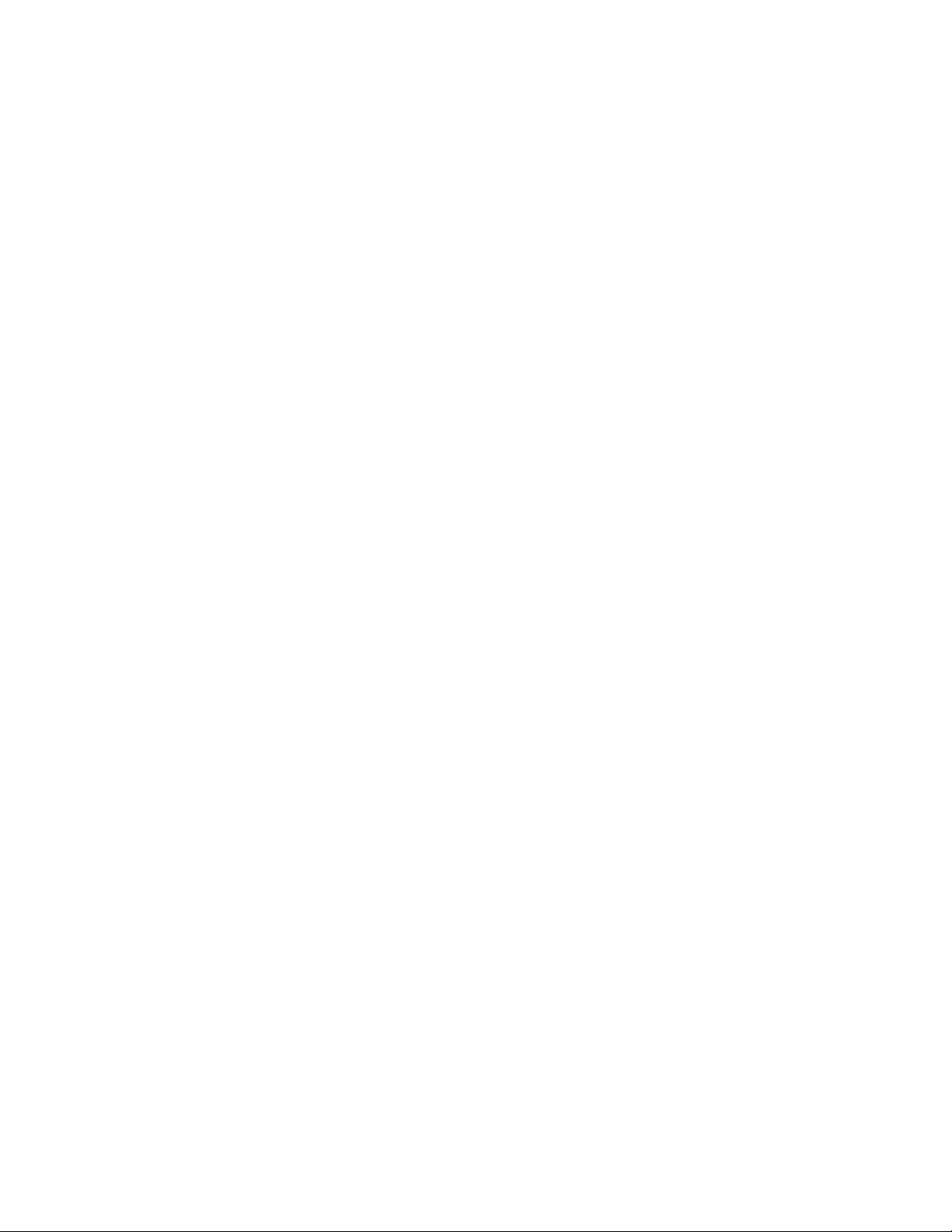
Kopiëren
3. Druk op Proefafdruk en dan op Aan.
4. Druk op Opslaan.
5. Druk op de groene knop Start op het bedieningspaneel. De proefset wordt afgedrukt.
Zo drukt u de resterende kopieën af of annuleert u de opdracht:
1. Druk op Start of op de groene knop Start op het bedieningspaneel om de resterende
kopieën van de opdracht af te drukken.
2. Druk op Verwijderen als de proefkopie niet naar wens is.
Originelensets samenvoegen
Als het aantal originelen de capaciteit van de AOD overschrijdt, kunt u de sets tot één
opdracht samenvoegen.
Originelensets samenvoegen:
1. Druk op Kopiëren op het aanraakscherm. Druk op de gewenste kopieerinstellingen
en voer vervolgens het aantal kopieën in met behulp van het alfanumerieke
toetsenbord op het bedieningspaneel.
2. Druk op het tabblad Opdracht samenstellen en vervolgens op Originelensets
samenvoegen.
3. Druk op Aan en vervolgens op Opslaan.
4. Plaats de eerste set originelen in de AOD.
5. Druk op de groene knop Start op het bedieningspaneel. Het kopiëren begint. Het
scherm Kopiëren wordt op het aanraakscherm weergegeven.
6. Extra sets scannen:
• Plaats de originelen voor de volgende set in de AOD.
• Druk in het scherm Kopiëren op Volgende origineel.
• Druk op Start op het aanraakscherm of op de groene knop Start op het
bedieningspaneel. Het kopiëren wordt voortgezet.
7. Herhaal stap 6 voor elke extra set.
8. Wanneer de laatste set is gekopieerd, drukt u in het venster Originelensets
samenvoegen op Laatste origineel. De laatste kopieën worden afgedrukt.
9. Als u de opdracht wilt annuleren, drukt u op Verwijderen.
Buiten/binnen verwijderen
Met deze toepassing kunt u alles binnen of buiten een opgegeven rechthoekig gebied
verwijderen. Er kunnen maximaal drie gebieden worden opgegeven om te worden
verwijderd.
Zo selecteert u gebieden om te verwijderen:
1. Druk op Kopiëren op het aanraakscherm en vervolgens op het tabblad Opdracht
samenstellen.
2. Druk op Buiten / binnen verwijderen.
3. Zo verwijdert u alles buiten het opgegeven gebied bij het kopiëren:
6-23Xerox®Color C60/C70 Printer
Handleiding voor de gebruiker
Page 90
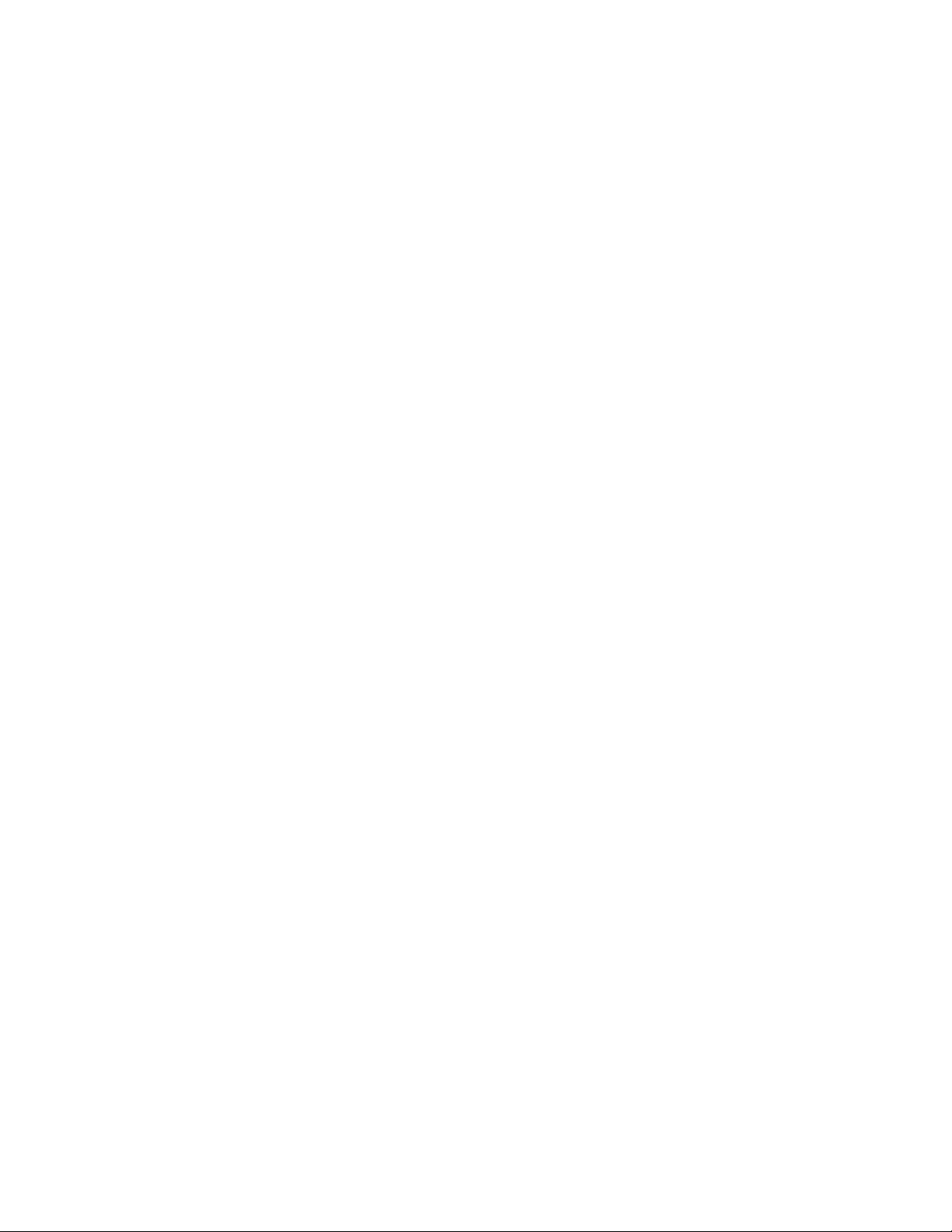
Kopiëren
Druk op Buiten verwijderen.a.
b. Het gebied wordt gedefinieerd door de rechthoek die wordt gevormd tussen
de punten zoals op het aanraakscherm wordt weergegeven. Druk op Gebied 1
en druk op elke coördinaat op het aanraakscherm. Gebruik het alfanumerieke
toetsenbord op het bedieningspaneel om de coördinaatwaarden voor X1, X2,
Y1 en Y2 in tevoeren. Wanneeralle waarden zijn ingevoerd,drukt u op Opslaan.
c. Als u het verwijderdegebiedwilt toepassen voor2-zijdig kopiëren, drukt u onder
Originelen op Beide zijden, Alleen zijde 1 of Alleen zijde 2.
d. Druk op Opslaan.
e. U kunt extra gebieden definiëren door Gebied 2 en Gebied 3 te selecteren.
4. Zo verwijdert u alles binnen het opgegeven gebied bij het kopiëren:
a. Druk op Binnen verwijderen.
b. Het gebied wordt gedefinieerd door de rechthoek die wordt gevormd tussen
de punten zoals op het aanraakscherm wordt weergegeven. Druk op Gebied 1
en druk op elke coördinaat op het aanraakscherm. Gebruik het alfanumerieke
toetsenbord op het bedieningspaneel om de coördinaatwaarden voor X1, X2,
Y1 en Y2 in tevoeren. Wanneeralle waarden zijn ingevoerd,drukt u op Opslaan.
c. Als u het verwijderdegebiedvoor2-zijdig kopiëren wilt toepassen, drukt u onder
Originelen op Beide zijden, Alleen zijde 1 of Alleen zijde 2.
d. Druk op Opslaan.
e. U kunt extra gebieden definiëren door Gebied 2 en Gebied 3 te selecteren.
Kopieerinstellingen opslaan
Als u een bepaalde set kopieerinstellingen wilt bewaren voor opdrachten, kunt u de
instellingen een naam geven en opslaan, zodat u ze gemakkelijk op een later tijdstip
weer kunt gebruiken.
De huidige kopieerinstellingen opslaan:
1. Druk op het aanraakscherm op Kopiëren.
2. Druk op het tabblad Opdracht samenstellen en druk vervolgens op Opgeslagen
programmering.
3. Voer met behulp van het toetsenbord op het aanraakscherm een naam in voor de
opgeslagen instellingen.
4. Druk op Opslaan.
Vouwen
Als uw apparaat met een afwerkeenheid met katernmodule en/of de optionele
C/Z-vouweenheid is uitgerust, kunt u kopieën maken met de vouwoptie. Met deze optie
worden uw afdrukken dubbelgevouwen (enkele vouw of dubbele vouw) of in drieën
gevouwen (C-vouw of Z-vouw). De vouwoptie voor kopieën wordt geselecteerd vanaf
het tabblad Afleveringsopmaak.
OPMERKING
Als u de vouwoptie wilt gebruiken, moeten de documenten met de kortekanteerst (KKE)
worden ingevoerd. U moet een papierlade met KKE-papier selecteren.
Xerox®Color C60/C70 Printer6-24
Handleiding voor de gebruiker
Page 91
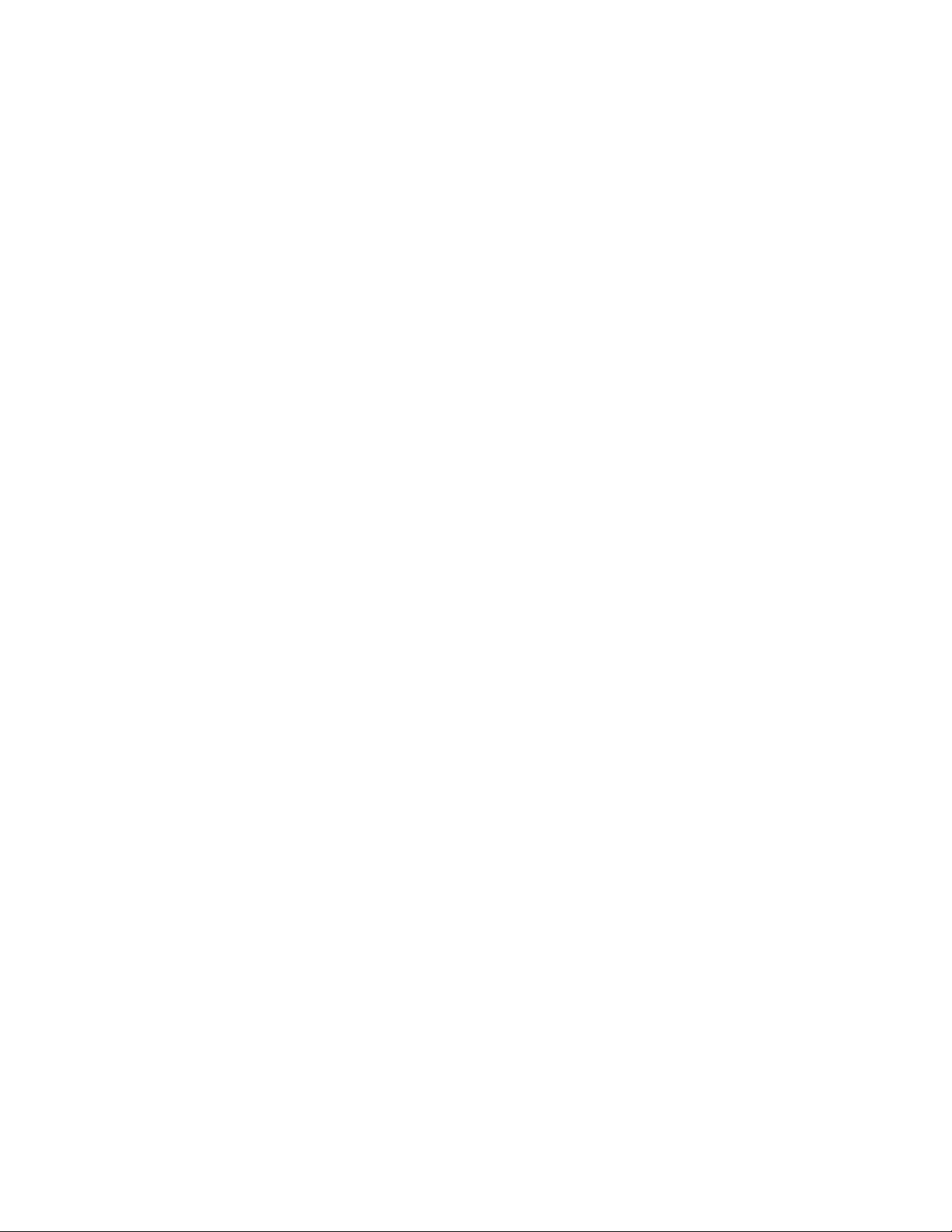
Kopiëren
Vouwtypen
De volgende vouwtypen zijn beschikbaar:
• Enkele vouw (dubbelvouwen)
• C-vouw
• Z-vouw
• Z-vouw half vel
OPMERKING
De optie Enkele vouw (dubbelvouwen) is alleen beschikbaar bij een afwerkeenheid met
katernmodule. De opties C-vouw en Z-vouw zijn alleen beschikbaar bij het
C/Z-vouwapparaat.
Afhankelijk van de printerconfiguratie kunt u ook niet-, omslag- en verzamelopties op
de vouwpagina instellen.
OPMERKING
Gebruik de katernmaakfunctievoor het maken van katernenmet katernopmaak. Vouwen
past niet dezelfde kenmerken op de pagina toe.
Handleiding voor de gebruiker
6-25Xerox®Color C60/C70 Printer
Page 92

Kopiëren
Xerox®Color C60/C70 Printer6-26
Handleiding voor de gebruiker
Page 93
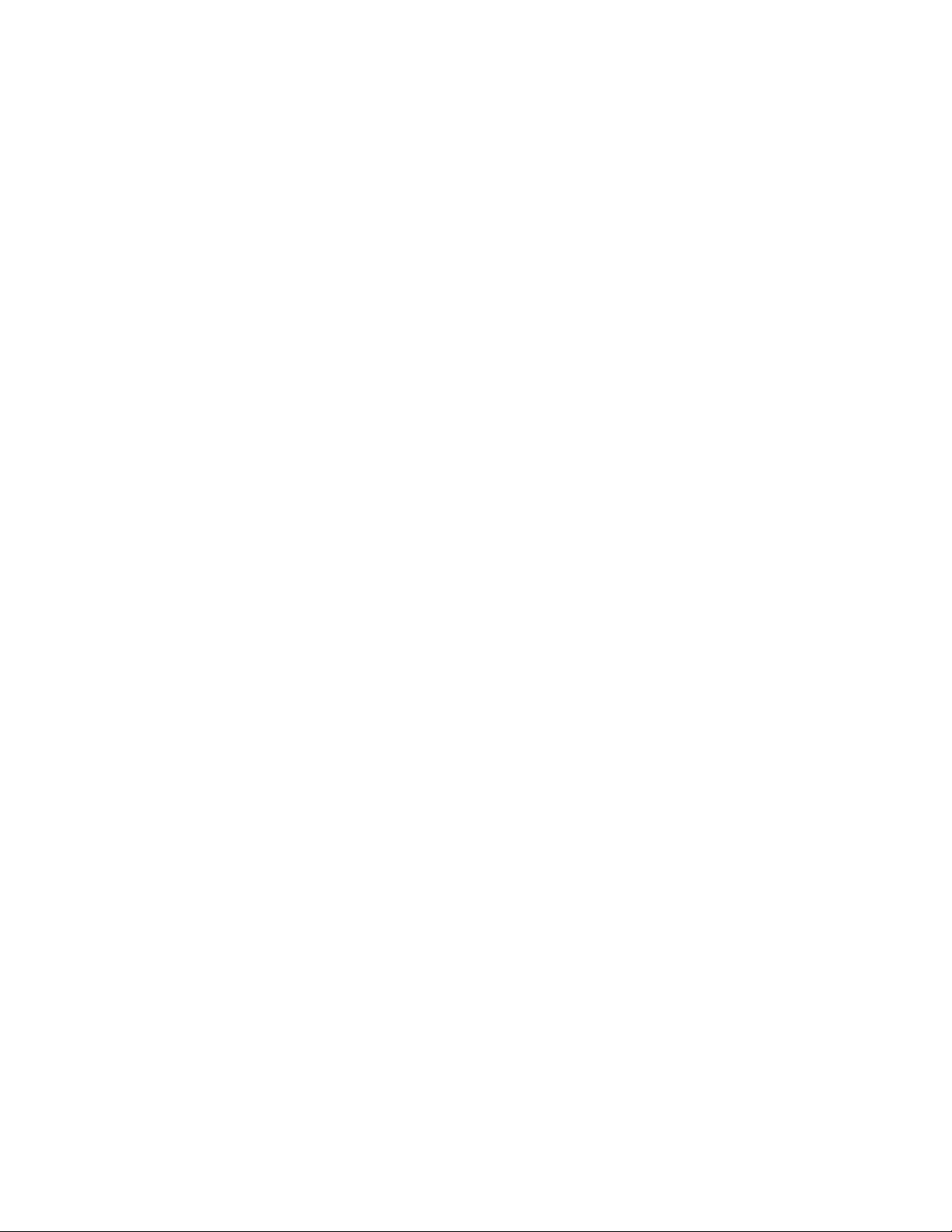
Scannen
Dit hoofdstuk bevat de volgende gedeelten:
• Scannen - overzicht
• Originelen plaatsen
• Scanbestand opslaan in een map
• Scannen naar een bestandsopslagplaats op het netwerk
• Scan naar een e-mailadres
• Scan naar een computer
• Scannen naar eigen bestemming
• Opslaan op een USB-stick
7
• Scanopties instellen
• Xerox-hulpprogramma voor scannen gebruiken
Scannen - overzicht
OPMERKING
Scannen moet eerst worden ingeschakeld en kan dan pas worden gebruikt. Zie de System
Administrator Guide voor meer informatie.
OPMERKING
Voor scanfuncties is installatie van de scannerdrivers vereist. Zie Software installeren
voor meer informatie.
Scannen is een optionele printertoepassing die verschillende methoden biedt voor het
scannen en opslaan van originelen. De scanprocedure die wordt gebruikt bij de printer
is anders dan die van bureaubladscanners. Aangezien de printer gewoonlijk is verbonden
met een netwerk in plaats van met een enkele computer, selecteert u een bestemming
voor het gescande beeld op de printer.
Handleiding voor de gebruiker
7-1Xerox®Color C60/C70 Printer
Page 94
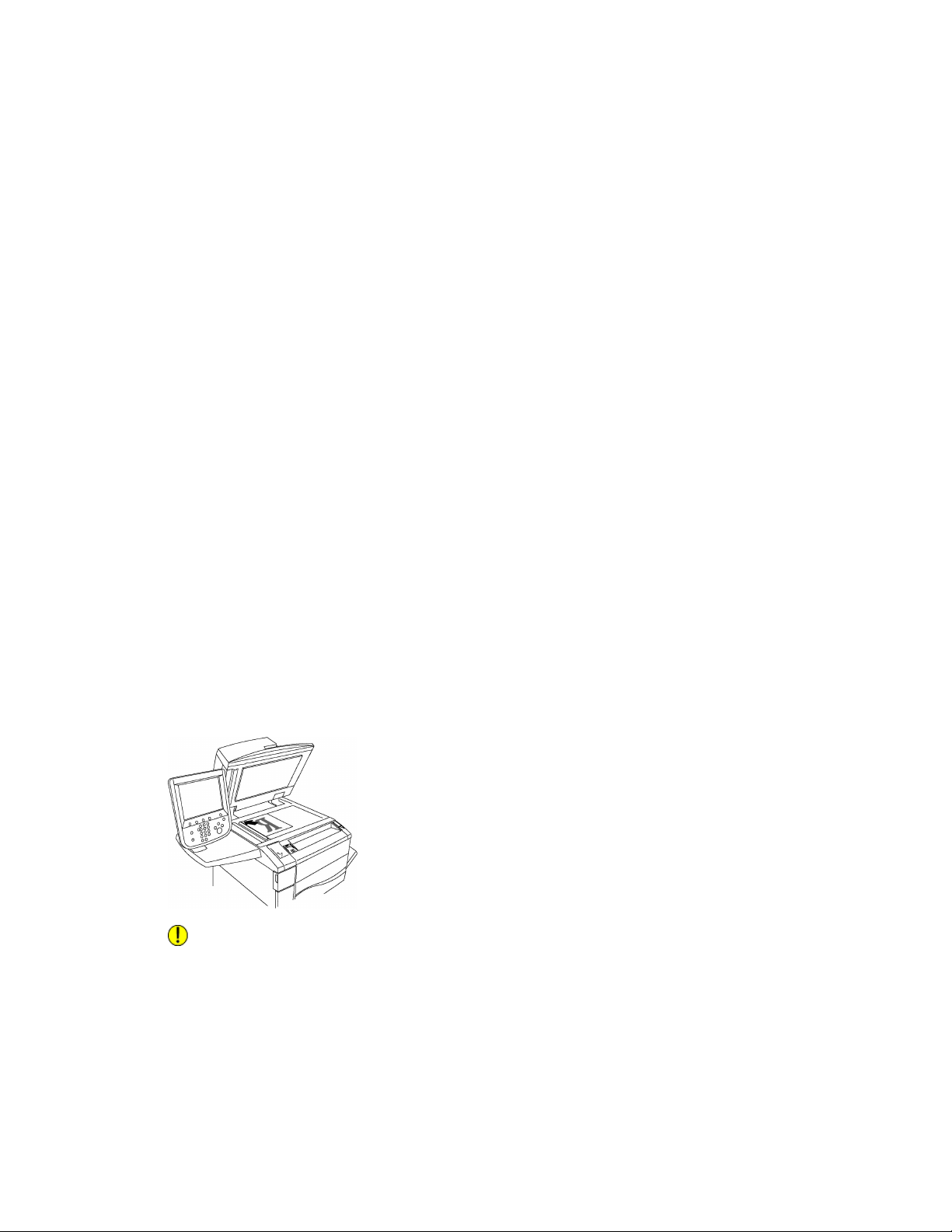
Scannen
Met de scantoepassing kunt u een document scannen en het beeld opslaan op een van
de volgende bestemmingen:
• Map op de harde schijf van de printer
• Documentenopslagplaats op een netwerkserver
• E-mailadres
• Windows-computer
• Eigen bestemming
• USB-stick
• Computer via Xerox-hulpprogramma voor scannen
• Applicatie via TWAIN of WIA
OPMERKING
Afdruk-, kopieer- en faxopdrachten kunnen worden afgedrukt terwijl u originelen scant
of bestanden downloadt van de harde schijf van de printer.
OPMERKING
De printer moet op een netwerk zijn aangesloten om een scanbestandte kunnen ophalen.
Originele documenten plaatsen
Alle scantaken beginnen met het plaatsen van het originele document in de printer. U
kunt de glasplaat gebruiken vooropdrachten die uit één pagina bestaan of voor originelen
die niet door de AOD kunnen. Gebruik de AOD voor opdrachten die uit één pagina of
meerdere pagina's bestaan.
Glasplaat
Til de klep van de AOD omhoog en plaats het origineel met de beeldzijde omlaag in de
hoek linksachter van de glasplaat.
VOORZICHTIG
Bij het scannen van een ingebonden document mag u niet te hard op de klep van de
AOD drukken. Als u dat wel doet, kunt u de klep van de AOD beschadigen.
Dubbelzijdige AOD
1. Plaats de originelen met de beeldzijde omhoog en pagina 1 bovenop.
2. Het bevestigingslampje gaat branden wanneer de originelen correct zijn geplaatst.
Xerox®Color C60/C70 Printer7-2
Handleiding voor de gebruiker
Page 95

Scannen
3. Stel de papiergeleiders zo af dat ze de originelen net raken.
Scanbestand opslaan in een map
Een scanbestand opslaan in een map is de eenvoudigste scanmethode. Het beeld van
een document dat is gescand op de printer wordt als bestand opgeslagen in een map
op de harde schijf van de printer. U kunt vervolgens het bestand afdrukken of u kunt
het opgeslagen bestand naar uw computer kopiëren met behulp van een webbrowser
en CentreWare Internet Services.
Mappen zijn toegankelijk voor alle gebruikers, tenzij ze zijn beveiligd met een
toegangscode. Zie Map maken voor meer informatie.
OPMERKING
Scannen naar een map moet door uw systeembeheerder worden ingeschakeld.
Scannen naar een map
Zo slaat u een scanbestand op in een map:
1. Plaats het origineel op de glasplaat of in de AOD.
2. Druk op de knop Home Functies.
3. Druk op het aanraakscherm op Opslaan in map.
4. Druk op de gewenstemap. Als een toegangscode vereist is, voert u de toegangscode
in met behulp van het alfanumerieke toetsenbord. Druk vervolgens op Bevestigen
op het aanraakscherm.
5. Als u scaninstellingen wilt wijzigen, gebruikt u de vier menu's onderaan in het
aanraakscherm: Kleurenscannen, 2-zijdig scannen, Origineeltype en
Voorinstellingen Scannen. Zie Scanopties instellen voor meer informatie.
6. Druk op de groene knop Start. Het voortgangsscherm voor Opslaan in map wordt
weergegeven op het aanraakscherm.
Wanneer het scannen is voltooid, wordt op het aanraakscherm opnieuw het scherm
Opslaan in map weergegeven. Het bestand wordt opgeslagen in de map op de harde
schijf van de printer. Vervolgens kunt u het bestand afdrukken of ophalen en op uw
computer plaatsen met behulp van CentreWare Internet Services.
Bestanden afdrukken die op de printer zijn opgeslagen
Zo drukt u een bestand af dat is opgeslagen in een map op de printer:
1. Druk op de knop Home Functies.
Handleiding voor de gebruiker
7-3Xerox®Color C60/C70 Printer
Page 96

Scannen
2. Druk op het aanraakscherm op Verzenden uit map.
3. Druk op de gewenstemap. Als een toegangscode vereist is, voert u de toegangscode
in met behulp van het alfanumerieke toetsenbord. Druk vervolgens op Bevestigen
op het aanraakscherm.
4. Druk in de bestandenlijst op het gewenste bestand. Als u meerdere bestanden wilt
afdrukken, moet u op ieder bestand afzonderlijk drukken.
5. Druk op Afdrukken.
6. Selecteer indien gewenst een van de volgende opties: Papierinvoer, 2-zijdig
afdrukken of Aflevering.
7. Druk om het aantal exemplaren in te stellen op Aantal afdrukken en vervolgens
voert u het gewenste aantal in met behulp van het alfanumerieke toetsenbord.
8. Druk op Afdrukken.
OPMERKING
Selecteer om een miniatuurvoorbeeld van het bestand te bekijken in de keuzelijst Lijst
de optie Miniatuur.
Extra opties voor Verzenden uit map
Zo bekijkt u een vergroot voorbeeld van het bestand:
1. Druk in de weergave Verzenden uit map op het gewenste bestand in de
bestandenlijst.
2. Druk op Bestandsgegevens. Gebruik de pictogrammen bovenaan de pagina voor
het vergrotenvan de weergave. Druk op de schuifknoppen om het vergrote voorbeeld
goed te bekijken.
3. Voor het draaien van de voorbeeldweergave drukt u op de knop Beeld roteren tot
u de gewenste richting hebt bereikt.
OPMERKING
Het roteren van het voorbeeldheeft geen gevolgenvoorde afgedrukte documenten.
4. Wanneer u klaar bent, drukt u op Sluiten.
Zo bekijkt u een samenvatting van de bestandsinformatie:
1. Druk in de weergave Verzenden uit map op het gewenste bestand in de
bestandenlijst.
2. Druk op Bekijken.
3. Wanneer u klaar bent, drukt u op Sluiten.
Zo verwijdert u een bestand:
1. Druk in de weergave Verzenden uit map op het bestand dat u wilt verwijderen.
2. Druk twee keer op Verwijderen.
Zo wijzigt u een bestandsnaam:
1. Druk in de weergave Verzenden uit map op het gewenste bestand in de
bestandenlijst.
2. Druk op Bestandsgegevens.
Xerox®Color C60/C70 Printer7-4
Handleiding voor de gebruiker
Page 97

Scannen
3. Druk op Bestandsnaam wijzigen.
4. Typ de nieuwe naam met het toetsenbord op het aanraakscherm.
5. Druk op Opslaan en vervolgens op Sluiten.
Zo kiest u opdrachtstroominstellingen:
1. Als er opdrachtstroomschema's zijn gemaakt, drukt u op
Opdrachtstroominstellingen. Het opdrachtstroomschema dat momenteel aan de
map is gekoppeld wordt weergegeven.
2. Druk om wijzigingen door te voeren in de opdrachtstroominstellingen op Koppeling
maken/wijzigen of Opdrachtstroomschema select.
OPMERKING
Als Verzenden uit map niet is ingeschakeld, neemt u contact op met de
systeembeheerder. Zie voor meer informatie de handleiding voor de systeembeheerder
op www.xerox.com/support. Voer Color C60/C70 Printer in het veld Zoek of maak
hieronder een keuze en kies de gewenste documentatie.
Opdrachtstroomschema's gebruiken
Met opdrachtstroomschema's kunt u voor een bestand dat is opgeslagen in een map
een aantal vastgelegde acties uitvoeren, zoals Als fax verzenden of Afdrukken.
Opdrachtstroomschema's worden door de systeembeheerder gemaakt en worden op
de printer opgeslagen, waar ze door de gebruiker aan een opgeslagen bestand kunnen
worden gekoppeld.Zie voor meer informatie de SystemAdministrator Guide (Handleiding
voor de systeembeheerder).
Opgeslagen bestanden afdrukken met behulp van CentreWare Internet Services
1. Start de webbrowser op uw computer.
2. Typ het IP-adres van de printer in de adresbalk van de webbrowser en druk vervolgens
op Enter om CentreWare IS te openen.
OPMERKING
Zie Het IP-adres van uw printer opzoeken als u het IP-adres van uw printer niet weet.
3. Klik op het tabblad Scannen.
4. Klik in het navigatiedeelvenster Scannen aan de linkerkant van de pagina op Map.
5. Klik in het venster Map op de gewenste map. Geef indien nodig de toegangscode
voor de map op en klik vervolgens op Toepassen. De pagina Map: Bestandenlijst
wordt weergegeven.
6. Selecteer het gewenste bestand.
7. Ga naar het onderdeel Bestand afdrukken op de pagina.
8. Selecteer indien gewenst een van de volgende afdrukopties: Papierinvoer,
Afleveringsbestemming, Aantal, 2-zijdig afdrukken of Batch-afdruk.
9. Klik op Bestand afdrukken.
Handleiding voor de gebruiker
7-5Xerox®Color C60/C70 Printer
Page 98

Scannen
Gescande bestanden ophalen en op uw computer plaatsen met behulp van CentreWare Internet Services
Opgeslagen bestanden kunnen worden opgehaald door ze vanaf de printer te kopiëren
naar de harde schijf van uw computer.
1. Start de webbrowser op uw computer.
2. Typ het IP-adres van de printer in de adresbalk van de webbrowser en druk op Enter
om CentreWare Internet Services te openen.
OPMERKING
Zie Het IP-adres van uw printer opzoeken als u het IP-adres van uw printer niet weet.
3. Klik op het tabblad Scannen.
4. Klik in het navigatiedeelvenster Scannen aan de linkerkant van de pagina op Map.
5. Klik in de lijst Map op de gewenste map. Geef indien nodig de toegangscode voor
de map op en klik vervolgens op Toepassen. De pagina Map: Bestandenlijst wordt
weergegeven.
OPMERKING
Schuif indien nodig naar beneden om alle bestanden te zien.
6. Selecteer het gewenste bestand.
7. Schuif naar beneden naar Ophalen van bestandsindeling. Klik in de keuzelijst
Ophalen van bestandsindeling op de gewenste bestandsindeling. Selecteer indien
gewenst opties voor de bestandsindeling met behulp van de selectievakjes en de
vervolgkeuzelijsten. De opties kunnen per bestandsindeling verschillen.
8. Klik op Ophalen.
9. Op de pagina Bestanden uit map ophalen klikt u op de koppeling naar het
geselecteerde bestand.
10. Klik op Opslaan, selecteer de gewenste opslaglocatie en klik vervolgens op Opslaan.
11. Als een opgeslagen bestand niet langer nodig is, selecteer dan dit bestand. Klik
rechtsboven op de pagina op Verwijderen. Klik desgevraagd op OK.
Extra opties voor het ophalen van bestanden
De volgende opties zijn beschikbaar bij het ophalen van een opgeslagen bestand:
1. Als u één pagina wilt ophalen uit een document dat twee of meer pagina's bevat,
selecteert u het selectievakje Ingeschakeld naast Pagina ophalen. Typ het
paginanummer in het veld Paginanummer.
2. Schakel om een miniatuurweergave toe te voegen als u de XPS-indeling gebruikt
het selectievakje Ingeschakeld naast Miniatuurafbeelding toevoegen in.
3. Schakel om MRC hoge compressie toe te passen op bestanden in PDF- en
XPS-indeling het selectievakjeIngeschakeldnaast MRC hoge compressie in. Selecteer
de gewenste kwaliteit in de vervolgkeuzelijst Kwaliteit.
4. Zo maakt u een doorzoekbaar PDF- of XPS-bestand:
a. Selecteer het selectievakje Ingeschakeld naast Doorzoekbare tekst.
Xerox®Color C60/C70 Printer7-6
Handleiding voor de gebruiker
Page 99

Scannen
b. Selecteer de taal in de keuzelijst Taal van het origineel.
c. Selecteer om tekstcompressie toe te passen uit de keuzelijst Tekstcompressie
de optie Ingeschakeld.
Map maken
Een map maken met behulp van het aanraakscherm van de printer:
1. Druk op de knop Apparaatstatus op het bedieningspaneel.
2. Druk op het tabblad Hulpprogramma's en druk onder Instellen en Kalibratie >
Instellingen > Toepassingen op Map maken.
3. Druk op een beschikbare map.
4. Zo wijst u een toegangscode toe aan de map:
a. Druk onder Toeg.code map controleren op Aan.
b. Voer de toegangscode in met behulp van het alfanumerieke toetsenbord.
c. Druk op Opslaan.
5. Zo wijst u mapeigenschappen toe:
a. Druk op Mapnaam.
b. Voer de naam in met behulp van het toetsenbord op het aanraakscherm en
druk op Opslaan.
c. Druk op Doc. na ophalen verwijderen, druk op Ja of Nee en druk vervolgens
op Opslaan.
d. Druk op Verlopenbestanden verwijderen, druk op Ja of Nee en druk vervolgens
op Opslaan.
e. Druk op Stroomschema aan map koppelen en druk vervolgens op Koppeling
verwijderen of Koppeling maken/wijzigen.
f. Selecteer Auto-start als u wilt dat de opdracht automatisch wordt gestart.
6. Druk drie keer op Sluiten om terug te keren naar het tabblad Hulpprogramma's.
Zo maakt u een map met behulp van CentreWare Internet Services:
1. Start de webbrowser op uw computer.
2. Typ het IP-adres van de printer in de adresbalk van de webbrowser en druk op Enter
om CentreWare Internet Services te openen.
OPMERKING
Zie Het IP-adres van uw printer opzoeken als u het IP-adres van uw printer niet weet.
3. Klik op het tabblad Scannen.
4. Klik in het navigatiedeelvenster Scannen aan de linkerkant van de pagina op Map.
5. Klik in de lijst Map op Maken naast een beschikbare map.
OPMERKING
Schuif indien nodig de pagina naar beneden om beschikbare mappen te zien.
6. Zo wijst u mapeigenschappen toe:
7-7Xerox®Color C60/C70 Printer
Handleiding voor de gebruiker
Page 100
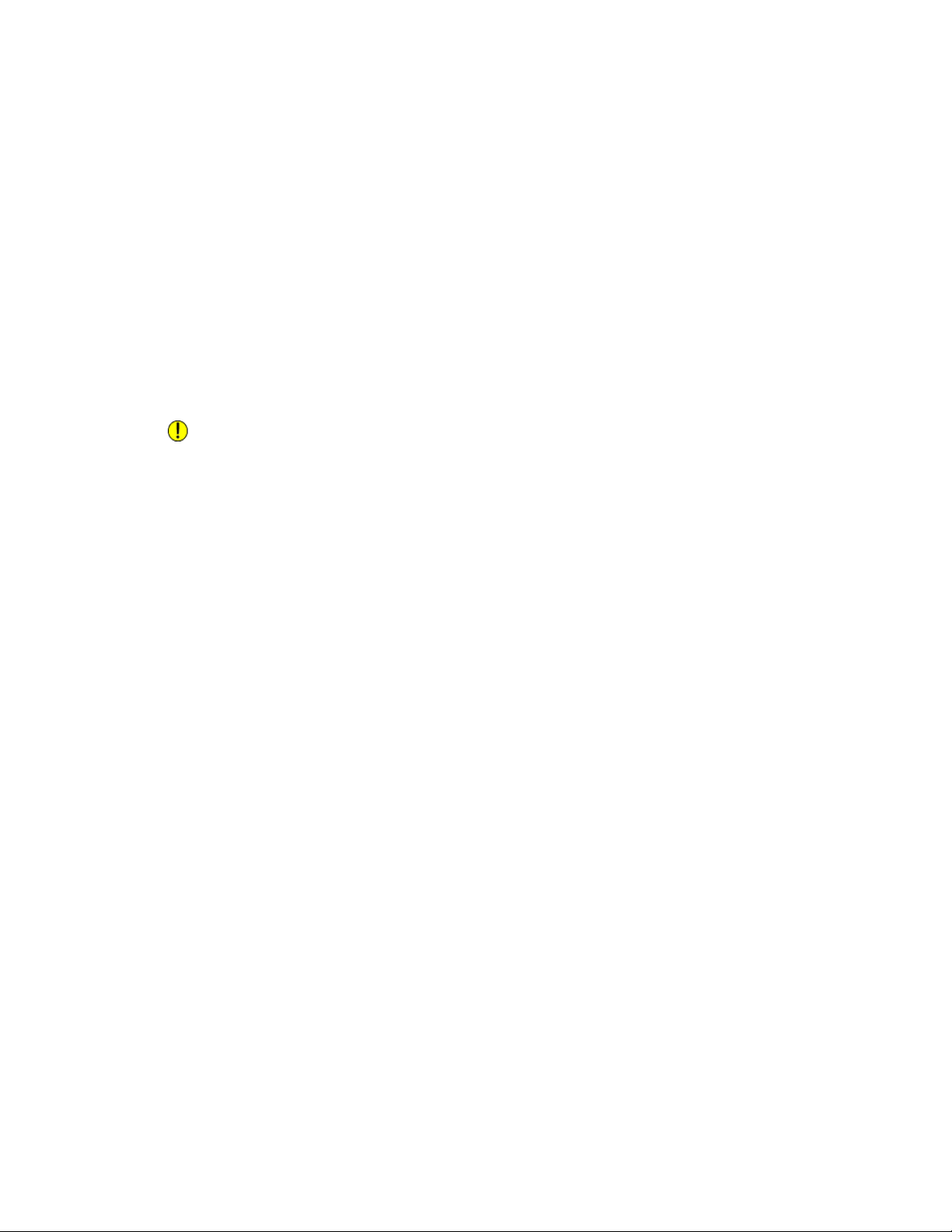
Scannen
Mapnaam: voer de naam in.•
• Bestanden na afdrukken of ophalen verwijderen: stel dit in of wis dit.
• Verlopen bestanden verwijderen: stel dit in of wis dit.
7. Zo wijst u een toegangscode toe aan de map:
• Typ de toegangscode in het veld Toegangscode map.
• Typ de toegangscode nogmaals in het veld Toegangscode opnieuw invoeren.
• Selecteer in de vervolgkeuzelijst Toeg.code map controleren de optie Altijd,
Opslaan of Afdrukken/verwijderen.
Uw map is nu beschikbaar voor gebruik. De inhoud van de map wordt opgeslagen op
de harde schijf van de printer. De map wordt weergegeven op het aanraakscherm van
de printer en in de mappenlijst in CentreWare Internet Services.
Map verwijderen
VOORZICHTIG
Bestanden in de map zullen worden verwijderd.
Zo verwijdert u een map met behulp van het aanraakscherm van de printer:
1. Druk op de knop Apparaatstatus op het bedieningspaneel.
2. Druk op het tabblad Hulpprogramma's en druk onder Instellen en Kalibratie >
Instellingen > Toepassingen op Map maken.
3. Druk op de gewenstemap. Als een toegangscode vereist is, voert u de toegangscode
in met behulp van het alfanumerieke toetsenbord. Druk vervolgens op Bevestigen
op het aanraakscherm.
4. Druk op Map verwijderen en vervolgens op Verwijderen.
Mappen verwijderen met CentreWare Internet Services:
1. Start de webbrowser op uw computer.
2. Typ het IP-adres van de printer in de adresbalk van de webbrowser en druk op Enter
om CentreWare Internet Services te openen.
OPMERKING
Zie Het IP-adres van uw printer opzoeken als u het IP-adres van uw printer niet weet.
3. Klik op het tabblad Scannen.
4. Klik in het navigatiedeelvenster Scannen aan de linkerkant van de pagina op Map.
Schuif indien nodig de pagina naar beneden om beschikbare mappen te zien.
5. Klik in de lijst Map op Verwijderen voor de map die u wilt verwijderen.
OPMERKING
Als de map bestanden bevat, moeten deze worden verwijderd voordat de map kan
worden verwijderd.
6. Klik op OK ter bevestiging dat u de map wilt verwijderen. Geef indien nodig de
toegangscode voor de map op en klik vervolgens op Toepassen.
Xerox®Color C60/C70 Printer7-8
Handleiding voor de gebruiker
